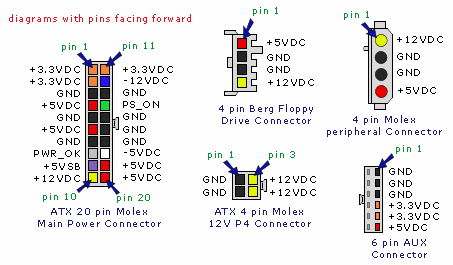Белый провод в блоке питания компьютера
Современные блоки питания
Сегодняшние блоки питания несколько отличаются от своих предшественников, не только современным дизайном, повышенной мощностью и улучшенными характеристиками, но и наличием новых коннекторов для устройств, которых раньше не было в большинстве обычных компьютеров. Это связано с разработкой новых устройств или модификацией старых, повышением технических характеристик уже имеющихся и как следствие, необходимостью дополнительного питания.
Помимо обычных блоков питания, существуют модульные блоки или частично модульные. Различие между блоками в том, что в модульных полностью или частично, кабели заменены соответствующими разъёмами для их подключения и полностью соответствуют стандартам разъёмов обычных блоков. Это хорошо тем, что неиспользуемые провода не будут находиться в корпусе компьютера и мешать при его модернизации, так и циркуляции воздуха внутри.
Есть стандарты сертификации для энергоэффективности и КПД стандартного блока питания, для измерения эффективности подачи питания и распределения его мощности на внутренние устройства компьютера. Именно потребление дополнительного питания обуславливает появление новых коннекторов, наличие дополнительных проводов и контактов.
Именно потребление дополнительного питания обуславливает появление новых коннекторов, наличие дополнительных проводов и контактов.
В современных блоках питания по-прежнему присутствуют основные коннекторы (разъёмы), использующиеся в более ранних моделях, подающие для устройств стандартное для них напряжение в 12, 5 и 3,3 вольта. Так для подключения к материнской плате используется разъём 24 pin (от английского pin – штырь, контакт), который претерпел некоторые изменения. В более старых моделях материнских плат, а соответственно и в блоках питания, использовался разъём в 20 pin. Поэтому, в большинстве современных БП (блок питания) разъём выполнен в виде разборной модели, представляющий собой стандартный разъём в 20 pin + дополнительный коннектор в 4 pin, для современных моделей материнских плат.
При использовании только 20 pin, дополнительный коннектор в 4 pin снимается (сдвигается вниз по пластмассовым рельсам) и остаётся отдельно в резерве. Далее в БП обязательно присутствуют разъёмы типа molex (по названию компании-разработчика фирмы Molex) в 4 pin, для “запитки” оптических дисков и других видов накопителей с интерфейсом PATA (Parallel ATA), вытесненных более современным интерфейсом SATA (Serial ATA). Для питания накопителей SATA обычно присутствуют два специальных разъёма в 15 pin (или переходников-адаптеров питания PATA HDD –> SATA HDD).
Для питания накопителей SATA обычно присутствуют два специальных разъёма в 15 pin (или переходников-адаптеров питания PATA HDD –> SATA HDD).
А также в современном БП должны быть коннекторы питания для центрального процессора 4 или 8 pin (могут быть разборными), коннектор для питания видеоплаты (6/8 pin, также может быть разборным и содержать 6 pin + 2 отдельных контакта). В некоторых моделях может присутствовать коннектор Floppy (4-pin), для питания флоппи-дисководов, некоторых картридеров и других устройств, которые используют данный устаревший разъём.
Общая информация рампиновки питания
Ниже приведена полная таблица выводов для стандартного 24-контактного разъема 12 В блока питания ATX, начиная с версии 2.2 спецификации ATX (PDF).
Если вы используете эту таблицу выводов для проверки напряжений питания, имейте в виду, что напряжения должны находиться в пределах допустимых отклонений ATX.
| Описание для 24-контактного питания ATX 24В | |||
| Пин | Название | Цвет провода | Описание |
| 1 | +3.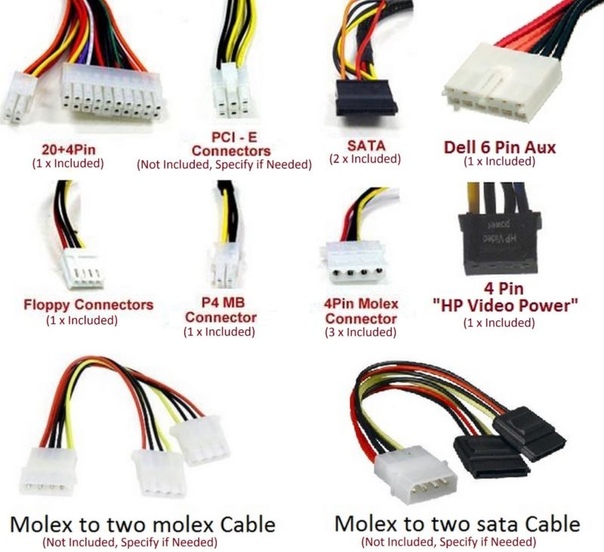 3V 3V | Оранжевый | +3.3 VDC |
| 2 | +3.3V | Оранжевый | +3.3 VDC |
| 3 | COM | Черный | Земля |
| 4 | +5V | Красный | +5 VDC |
| 5 | COM | Черный | Земля |
| 6 | +5V | Красный | +5 VDC |
| 7 | COM | Черный | Земля |
| 8 | PWR_ON | Серый | Питание |
| 9 | +5VSB | Фиолетовый | +5В в режиме ожидания |
| 10 | +12V1 | Желтый | +12 VDC |
| 11 | +12V1 | Желтый | +12 VDC |
| 12 | +3.3V | Оранжевый | +3.3 VDC |
| 13 | +3.3V | Оранжевый | +3.3 VDC |
| 14 | -12V | Синий | -12 VDC |
| 15 | COM | Черный | Земля |
| 16 | PS_ON# | Зеленый | Питание включено |
| 17 | COM | Черный | Земля |
| 18 | COM | Черный | Земля |
| 19 | COM | Черный | Земля |
| 20 | NC | Белый | -5В постоянного тока (удалено в ATX12V v2. 01) 01) |
| 21 | +5V | Красный | +5 VDC |
| 22 | +5V | Красный | +5 VDC |
| 23 | +5V | Красный | +5 VDC |
| 24 | COM | Черный | Земля |
Выводы для 15-контактного разъема питания SATA, 4-контактного периферийного разъема питания, 4-контактного для дисковода гибких дисков и других интерфейсов блока питания ATX можно увидеть в нашем списке таблиц контактов электропитания ATX.
Распиновка блока питания компьютера — принцип его работы
Блок питания для настольного компьютера предназначен для конвертации переменного напряжения 220v в пониженное постоянное с номинальным значением ±12v, ±5v, +3.3v. Питание ±12v используется для работы подключаемых комплектующих устройств компьютера, как правило это система охлаждения и приводы. Все установленные на материнской плате микросхемы, получают питание по шинам ±5v, +3.3v.
Распиновка блока питания компьютера ранних годов выпуска, принципиальных отличий от современных БП не имеет.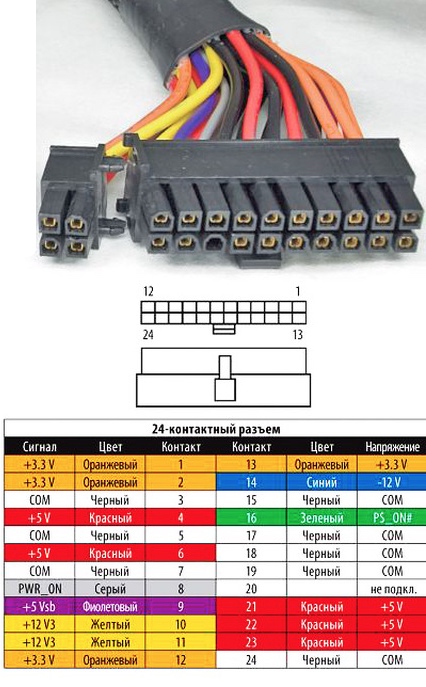 Конечно, источники питания нынешнего поколения снабжены соединителями для современных комплектующих.
Конечно, источники питания нынешнего поколения снабжены соединителями для современных комплектующих.
Особенности
Не секрет, что современные блоки питания (БП) стали мощнее, имеют улучшенные характеристики и конечно же современный дизайн, нежели их предшественники те же 10-15 лет назад. Также, многие из вас знают (или узнают сейчас), что современные БП имеют новые коннекторы для комплектующих, ранее не используемых в персональных компьютерах (ПК). Наличие новых коннекторов связано с появлением новых (или модернизацией старых) комплектующих компьютера, улучшения их ТТХ и как следствие, потребность в дополнительном питании.
Современный БП соответствует стандартам сертификации энергоэффективности и коэффициенту полезного действия, которые применяются для распределения мощности и эффективности подачи питания на комплектующие компьютера. Благодаря «большей прожорливости» в питании тех же видеокарт, материнских плат, БП содержит дополнительные провода, контакты и коннекторы.
Коннекторы БП
В блоке питания присутствуют основные коннекторы (электрические соединители), используемые ранее в старых БП, с подачей напряжений 3,3, 5 и 12 Вольта. Каждый контакт коннектора это один Pin.
Материнская плата подключается к БП по коннектору (папа) 24 Pin (так называемой шине), который с усовершенствованием системных плат претерпел изменений. Предыдущие поколения материнских плат подключались к БП по шине в 20 Pin.
Из-за этого, чтобы поддерживать любой вид подключения к материнской плате, коннектор выполнен в виде разборной конструкции с 20 Pin основной и 4 Pin дополнительный разъем питания.
Если материнке нужно только 20 Pin, коннектор 4 Pin снимается (потяните вниз по пластмассовым рельсам) и отгибается для удобства установки 20-ти пиновой шины.
Для запитки оптических дисков и иных накопителей с интерфейсом подключения PATA (Parallel ATA) используются коннекторы molex 8981 (по названию фирмы разработчика-производителя).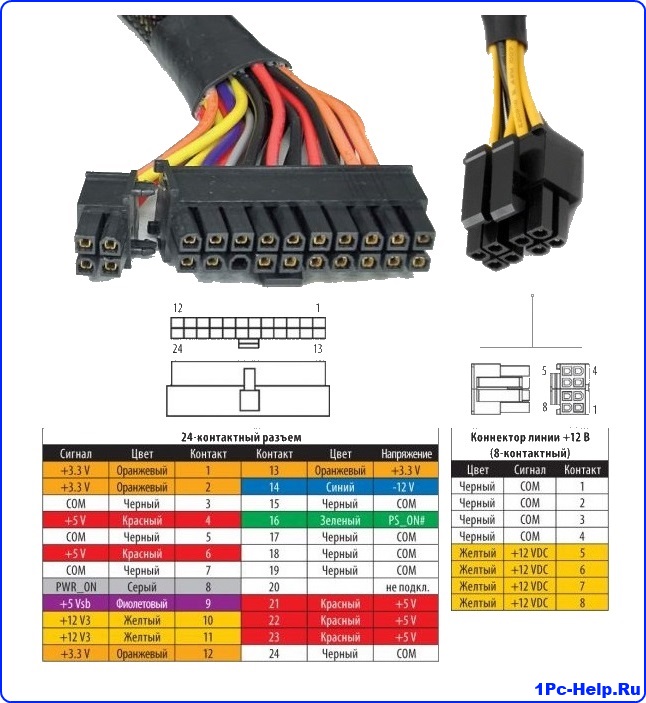
Сейчас вытеснены современным интерфейсом подключения SATA (Serial ATA) для накопителей всех видов.
Центральному процессору необходимо питание от коннектора 4 или 8 Pin (может быть разборной).
Видеокарте нужно питание 6 или 8 Pin. Коннектор может быть разборным на 6+2 Pin
Некоторые современные БП могут содержать устаревший 4 Pin коннектор для флоппи дисководов, картридеров и т.д.
Также 3 и 4 Pin коннекторы используются для подключения кулеров.
Коннекторы типа molex
Данный вид 4 pin коннекторов PATA (Molex 8981) является наиболее распространённым и универсальным. В случае отсутствия требуемого разъёма, с помощью коннектора Molex 8981 и специального переходника (например, 4 pin —> 6 pin) можно подвести питание к видеокарте, или с помощью другого переходника (например, 4 pin —> 3 pin) можно подключить дополнительный вентилятор.
Универсальность разъёма объясняется наличием самых «востребованных» напряжений на контактах, распиновка которых выглядит так:
- Жёлтый – +12V;
- Чёрный – GND;
- Чёрный – GND;
- Красный – +5V.

С помощью разъёма Molex 8981 к блоку питания может подсоединено несколько различных устройств, адаптеров, переходников и разветвителей, количество которых ограничено мощностью блока питания и системой охлаждения внутри корпуса. Разветвители предоставляют получить из одного разъёма Molex 8981 сразу два или три (тройник) разъёма. Переходники-адаптеры призваны заменить отсутствующий коннектор на БП, посредством подключения к разъёму Molex 8981.
Будет интересно➡ Как проверить стабилитрон на работоспособность
Коннекторы типа SATA
Большинство современных накопителей информации, включая жёсткие диски и оптические накопители используют интерфейс SATA, как для подключения питания, так и передачи информации. Питание через SATA подаётся через 15 пиновый коннектор, к которому подсоединяются 5 проводов, из-за чего коннектор называют 5-ти пиновым. Но данное определение неверно.
Питание через SATA подаётся через 15 пиновый коннектор, к которому подсоединяются 5 проводов, из-за чего коннектор называют 5-ти пиновым. Но данное определение неверно.
Распиновка разъёма выглядит так:
- Оранжевый – +3.3V;
- Оранжевый – +3.3V;
- Оранжевый – +3.3V;
- Чёрный – GND;
- Чёрный – GND;
- Чёрный – GND;
- Красный – +5V;
- Красный – +5V;
- Красный – +5V;
- Чёрный – GND;
- Серый – сигнал;
- Чёрный – GND;
- Жёлтый – +12V;
- Жёлтый – +12V;
- Жёлтый – +12V;
Данная распиновка корректна для предуставленных коннекторов питания SATA, так как имеется наличие серого сигнального провода и оранжевого с напряжением в + 3.3V. Наличие данных проводов требуется для корректной работы в RAID-массивах и для «горячей» замены жёстких дисков.
Разные типы коннекторов.
Современные носители информации, питающиеся от разъёма SATA, могут работать и от четырёх проводов, как у 4 pin коннекторов PATA.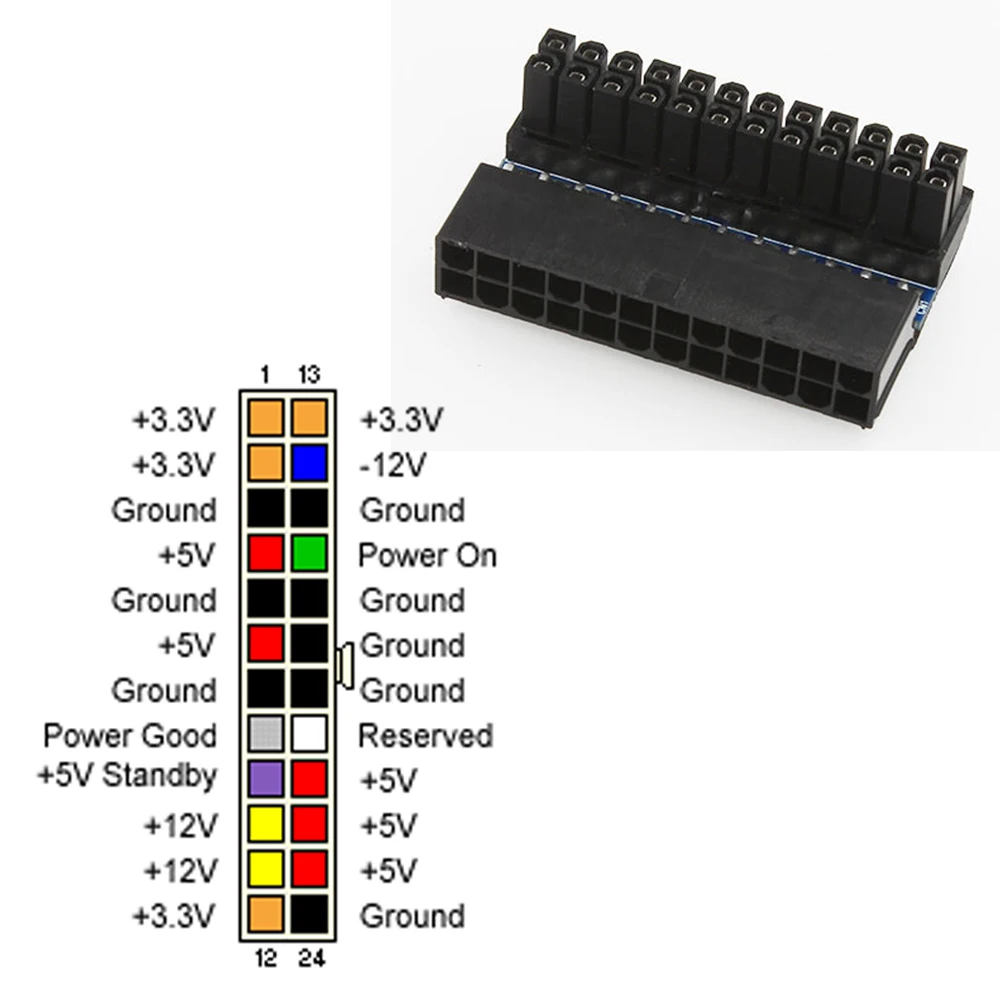 В устройства встроены преобразователи напряжения, помогающие использовать переходник питания PATA (Molex 8981) —> SATA для работы с накопителем, при отсутствии предустановленного коннектора SATA.
В устройства встроены преобразователи напряжения, помогающие использовать переходник питания PATA (Molex 8981) —> SATA для работы с накопителем, при отсутствии предустановленного коннектора SATA.
Распиновка блока питания компьютера
Коннекторы для видеокарт
В стандартных БП и более высокого уровня используются коннекторы 6 и 8 пин, а могут присутствовать сразу оба, для дополнительного питания видеокарт. Современные видеокарты предназначены для установки в разъём PCI-E материнской платы. Бюджетные и видеокарты начального уровня не нуждаются в дополнительном питании, а получают его от шины PCI-E до максимального потребления мощности в 75 ватт.
Игровые и профессиональные видеокарты, возможно и несколько карт, подключённых при помощи технологии CrossFireX или SLI, в зависимости от «начинки» требуют повышенной мощности и питания.
Если видеокарта имеет средние требования к потреблению питания, то на ней устанавливается дополнительный разъём в 6 или 8 пин. Разъём в 6 пин добавляет мощности в 75 ватт, а 8 пиновый 150 ватт. На очень мощных видеокартах могут быть задействованы сразу два разъёма, и суммарная мощность потребляемой энергии составит 300 ватт. Распиновка для этих коннекторов выглядит так:
Разъём в 6 пин добавляет мощности в 75 ватт, а 8 пиновый 150 ватт. На очень мощных видеокартах могут быть задействованы сразу два разъёма, и суммарная мощность потребляемой энергии составит 300 ватт. Распиновка для этих коннекторов выглядит так:
- 8 пин: 1-2-3 – жёлтые +12V, 4-5-6-7-8 4 – черные GND.
- 6 пин: 1-2-3 – жёлтые 12V, 4-5-6 – черные GND.
Подобные компоненты требуют повышенную мощность блока питания, а также следует учитывать, что при работе в режимах CrossFireX или SLI будет происходить повышенная теплоотдача, а соответственно потребуются ещё и дополнительные мощности для охлаждения. В зависимости от модели блока питания, линии для подачи напряжения в +12V могут быть раздельными, о чём написано на кожухе БП или в его техническом паспорте. 8 пиновые коннекторы предназначены не только для питания видеокарт, а также и для дополнительного питания процессора.
Коннекторы видеокарт.
Стоит заметить, что сами коннекторы с виду очень похожи и на первый взгляд кажутся одинаковыми.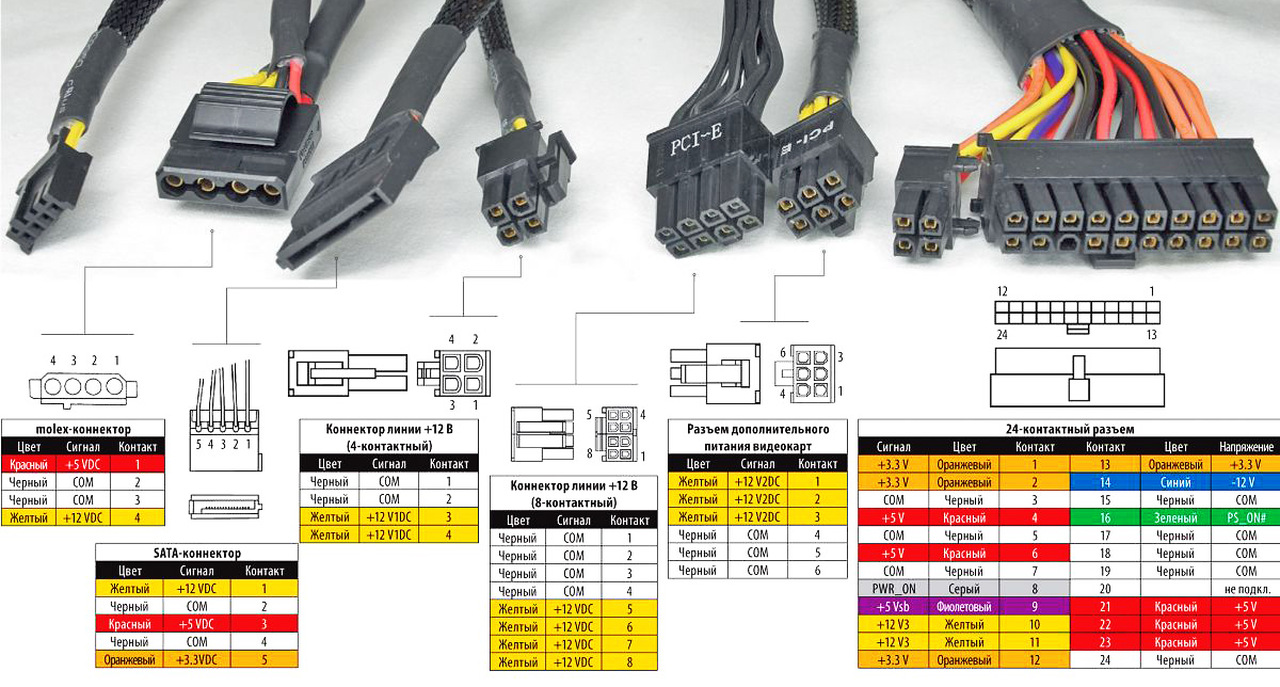 На самом деле коннекторы имеют разную распиновку и форм-фактор, не следует пытаться вставлять коннектор питания процессора в разъём видеокарты или наоборот. Если для видеокарты требуется дополнительное питание, а оно по каким-либо причинам не подключено или не поступает, то возможен как отказ работы самой карты, так и запуска компьютера в целом.
На самом деле коннекторы имеют разную распиновку и форм-фактор, не следует пытаться вставлять коннектор питания процессора в разъём видеокарты или наоборот. Если для видеокарты требуется дополнительное питание, а оно по каким-либо причинам не подключено или не поступает, то возможен как отказ работы самой карты, так и запуска компьютера в целом.
Распиновка
БП, независимо от мощности, оснащены коннекторами для подключения к чипсету, дисковым устройствам HDD/SSD, видеоадаптеру, Molex (Молекс) и т.д. Предлагаю рассмотреть каждый из типов подключения по отдельности, дабы не запутаться.
Материнская плата
Здесь применяется основной соединитель 20-pin, цветовое обозначение проводов которого является общепринятым во всём мире. А если заглянуть в документацию к чипсету, то там можно найти и буквенное обозначение, упрощающее понимание ситуации. Обратите внимание, что сокращение GND (Ground) – это «земля», заземление. А восьмой, тринадцатый и шестнадцатый контакт отвечают за отправку управляющих сигналов. Если замкнуть контакты №16 и №15, то БП запуститься даже без подключения к компьютеру.
Если замкнуть контакты №16 и №15, то БП запуститься даже без подключения к компьютеру.
Разъемы материнской платы.
Компьютерный блок питания — схема проводов Molex
Представляет собой разъем 4-пин, который используется для обеспечения питанием графического адаптера, кулеров и прочих приспособлений. Два из четырех проводов служат для подачи постоянного тока с напряжением 12/5 Вольт, а схема распиновки выглядит следующим образом:
Будет интересно➡ Схема подключения проходного двухклавишного выключателя
Питание для накопителей
Современные жесткие и твердотельные диски, а также оптические приводы подсоединяются к БП посредством разъема 15-pin, к которому подключено пять проводов разного цвета. В некоторых устройствах возможна иная схема соединения SATA – «4+1», где вместо пяти проводов имеется четыре + один отдельный для питания.
Интересно по теме: Как проверить стабилитрон.
Распиновка по цветам для видеокарт
Бюджетные модели видео адаптеров могут питаться от чипсета, но если у Вас мощное оборудование с дополнительным охлаждением, большим объемом памяти, то потребуется подключение проводов напрямую от БП.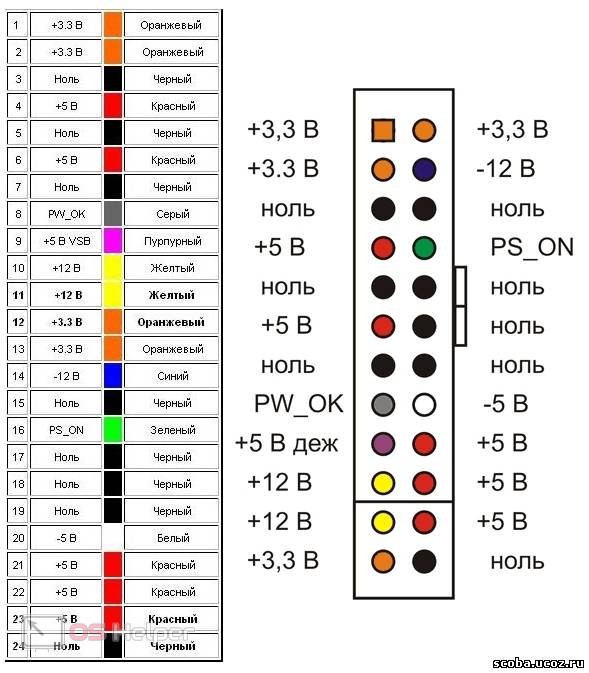 Сейчас активно используются как 8-pin коннекторы, так и 6-pin:
Сейчас активно используются как 8-pin коннекторы, так и 6-pin:
Питание процессора
Если Ваш компьютер напичкан высоко, то и потребности у него соответствующие. В некоторых случаях нужно обеспечить дополнительную подпитку для обработчика процессов и охладительной системы.
Подключение процессора ПК.
Чаще всего применяются такие разъемы:
- 8-pin – все черные провода – это «земля» GND, а все желтые – 12 Вольт;
- 4-pin – аналогично предыдущей схеме.
А вот для кулеров используются так называемые FAN коннекторы 3-х или 4-пиновые:
- 4-pin: черный – «земля», зеленый – сигнал для тахометра, желтый – ток 12 Вольт, синий – ШИМ (PWM) – возможность управление скоростью вращения охладительного вентилятора;
- 4-пин: альтернативная распиновка отличается наличием красного провода – 12 Вольт, а вместо зеленого используется желтый – тахоментр;
- 3-pin: GND заземление – черный цвет, питание – красный провод, желтый кабель – тахометр.
 Управление кулером отсутствует.
Управление кулером отсутствует.
Вот мы и разобрались с вопросом «распиновки проводов в компьютерном блоке питания». Если есть вопросы по более современным моделям – оставляйте сообщения под статьей, в разделе комментирования.
Как устроен современный компьютерный блок питания — распиновка проводов интересует многих пользователей, которые хотят понять принцип действия одного из важнейших аппаратных компонентов стационарного ПК. Всё большую популярность обретают модульные БП, где есть возможность отсоединять незадействованные элементы, что позволит убрать лишние кабеля. Но в данной публикации я расскажу про схему проводов обычного источника питания, установленном в преимущественном большинстве компьютеров.
Подключение процессора ПК.
Распиновка
БП, независимо от мощности, оснащены коннекторами для подключения к чипсету, дисковым устройствам HDD/SSD, видеоадаптеру, Molex (Молекс) и т.д. Предлагаю рассмотреть каждый из типов подключения по отдельности, дабы не запутаться.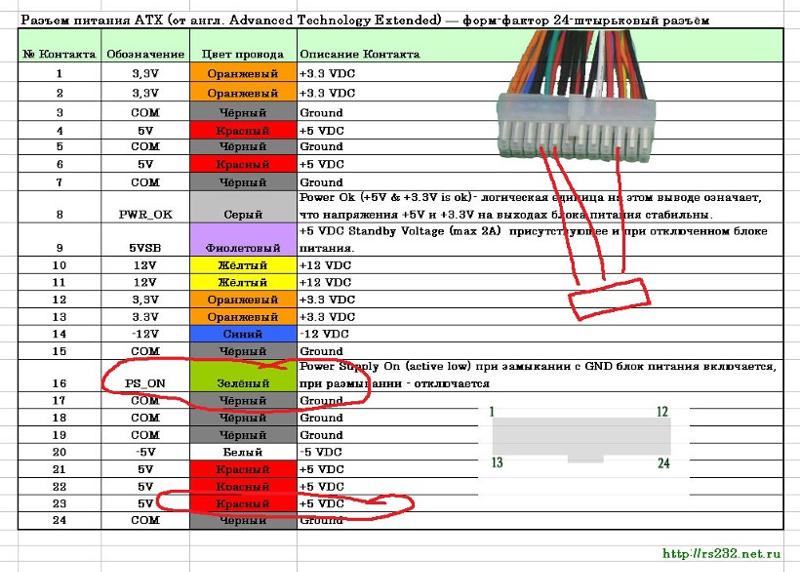
Материнская плата
Здесь применяется основной соединитель 20-pin, цветовое обозначение проводов которого является общепринятым во всём мире. А если заглянуть в документацию к чипсету, то там можно найти и буквенное обозначение, упрощающее понимание ситуации.
Обратите внимание, что сокращение GND (Ground) – это «земля», заземление. А восьмой, тринадцатый и шестнадцатый контакт отвечают за отправку управляющих сигналов. Если замкнуть контакты №16 и №15, то БП запуститься даже без подключения к компьютеру.
Если замкнуть контакты №16 и №15, то БП запуститься даже без подключения к компьютеру.
Распиновка основного разъема кабеля питания
Распиновка БП компьютера начинается с самого большого и значимого кабеля питания – это кабель, подключаемый к материнской плате. У материнских плат старого образца разъем ATX рассчитан на 20 контактов, а материнские платы нового поколения содержат в своем разъеме уже 24 контакта. Именно по этой причине блоки питания нового поколения обладают кабелями со штекером 20+4 контакта.
При распиновке БП компьютера важно знать, что штекер ATX подходит только для питания материнской платы. Это можно проверить, если присмотреться к контактам в штекере и разъеме – каждый из них уникален и подходит только для одной цели.
Распиновка БП компьютера под нагрузкой
Для проверки работоспособности блока питания можно его подключить, не затрагивая систему в целом. Делается это для того, чтобы в случае бракованного блока питания, не повредить все составляющие компьютера.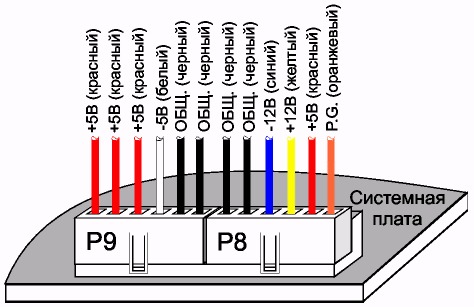 Для первичного запуска БП необходимо замкнуть 6 и 7 контакты. Если все сделано правильно, то блок питания должен подать сигнал работы в виде крутящегося вентилятора.
Для первичного запуска БП необходимо замкнуть 6 и 7 контакты. Если все сделано правильно, то блок питания должен подать сигнал работы в виде крутящегося вентилятора.
Примечание: отсчет контактов ведется без учета дополнительных четырех контактов для разъема ATX.
Распиновка питания для SATA
Для обновления интерфейса IDE был введен новый кабель SATA, который содержал в себе 15 контактов. Всего к штекеру подведено пять проводов, каждый из которых занимает по три контакта. Первая тройка контактов оранжевого цвета работает с напряжением в 3,3 вольта. Вторая тройка является контактами COM, то есть «землей». Средние контакты имеют входное напряжение 5 вольт. Четвертая тройка идентична второй. Последние три контакта уже с напряжением 12 вольт.
В старых версиях данного кабеля было четыре провода по три контакта, но с обновлением интерфейса была добавлена поддержка 3,3 вольта входного напряжения, которая обозначается оранжевым проводом.
Распиновка 15-контактного разъема питания SATA
Распиновка – это карта интерфейса, которая описывает контакты, которые соединяют электрическое устройство или разъем.
Ниже приведена схема расположения стандартного 15-контактного разъема питания SATA для версии 2.2 спецификации ATX. Если вы используете эту таблицу выводов для проверки напряжений источника питания, имейте в виду, что эти напряжения должны находиться в пределах допуска ATX.
Справочник по 15-контактному разъему SATA
| Пин | Название | Цвет провода | Описание |
| 1 | +3.3VDC | Оранжевый | +3.3 VDC |
| 2 | +3.3VDC | Оранжевый | +3.3 VDC |
| 3 | +3.3VDC | Оранжевый | +3.3 VDC |
| 4 | COM | Черный | Земля |
| 5 | COM | Черный | Земля |
| 6 | COM | Черный | Земля |
| 7 | +5VDC | Красный | +5 VDC |
| 8 | +5VDC | Красный | +5 VDC |
| 9 | +5VDC | Красный | +5 VDC |
| 10 | COM | Черный | Земля |
| 11 | COM | Черный | Земля (Дополнительное или другое использование) |
| 12 | COM | Черный | Земля |
| 13 | +12VDC | Желтый | +12 VDC |
| 14 | +12VDC | Желтый | +12 VDC |
| 15 | +12VDC | Желтый | +12 VDC |
Существует два менее распространенных разъема питания SATA: 6-контактный разъем, называемый тонким разъемом (питание +5 В пост. Тока), и 9-контактный разъем, называемый микроразъемом (питание +3,3 В пост. Тока и +5 В пост. тока). Таблицы выводов для этих разъемов отличаются от приведенных здесь.
Тока), и 9-контактный разъем, называемый микроразъемом (питание +3,3 В пост. Тока и +5 В пост. тока). Таблицы выводов для этих разъемов отличаются от приведенных здесь.
Распиновка ATX 20 pin
штекер
| Вывод | Название | Описание | Цвет |
| 1 | +3,3v | +3,3v | Оранжевый |
| 2 | +3,3v | +3,3v | Оранжевый |
| 3 | GND | (Корпус, Общий провод) | Чёрный |
| 4 | +5v | +5v | Красный |
| 5 | GND | (Корпус, Общий провод) | Чёрный |
| 6 | +5v | +5v | Красный |
| 7 | GND | (Корпус, Общий провод) | Чёрный |
| 8 | PowerGood | Сигнал готовности источника питания | Серый |
| 9 | +5v Standby | +5v, Подпитка в режиме Standby | Лиловый (Пурпурный) |
| 10 | +12v | +12v | Жёлтый |
| 11 | +3,3v | +3,3v | Оранжевый |
| 12 | -12v | -12v | Синий |
| 13 | GND | (Корпус, Общий провод) | Чёрный |
| 14 | Power ON | Запуск блока питания. | Зелёный |
| 15 | GND | (Корпус, Общий провод) | Чёрный |
| 16 | GND | (Корпус, Общий провод) | Чёрный |
| 17 | GND | (Корпус, Общий провод) | Чёрный |
| 18 | -5v | -5v | Белый |
| 19 | +5v | +5v | Красный |
| 20 | +5v | +5v | Красный |
PCI-E
Именно этот коннектор предназначен для питания видеокарт, часто производители блоков питания делают их красного (а некоторые синего) цвета, бывают 6-контактные и 8-контактные. В современных блоках питания 8-контактный может быть составным, точно так же, как коннекторы, описанные ранее.
Коннектор PCI-E является наиболее востребованным в майнинге. Его назначение – дополнительное питание устройств (видеокарт, в нашем случае), подключенных к шине PCI-Express материнской платы. Согласно спецификациям, 6-контактный обеспечивает 75 Ватт дополнительного питания, а 8-контактный – 150 Ватт. При этом ещё 75 Ватт видеокарта получает от материнской платы (или от райзера).
При этом ещё 75 Ватт видеокарта получает от материнской платы (или от райзера).
На видеокарте может находиться несколько разъемов для дополнительного питания. Для примера можно взять видеокарту NVIDIA GeForce GTX 980 Ti, её предельная потребляемая мощность, если верить производителям, 250 Ватт. Из них 75 Ватт устройство получает от материнской платы, и требуются ещё коннекторы не менее чем на 175 Ватт. Одного 6-контактого мало (до 75 Ватт), одного 8-контактного или двух 6-контактных (до 150 Ватт) – тоже. Требуется один 6-контактный и один 8-контактный (суммарно до 225 Ватт). Смотрим картинку ниже – так и есть, всё правильно.
Molex
Изначально данный коннектор был разработан для питания жёстких дисков и дисководов, однако в настоящее время для современных устройств эту функцию выполняют коннекторы SATA (про них ниже), а Molex служат для питания различного дополнительного оборудования.
Преимуществом Molex является наличие одновременно линий на 5 и на 12 Вольт, причём по каждой линии может протекать ток до 11 Ампер, то есть мощность 12-вольтовой линии 132 Ватта, а 5-вольтовой – 55 Ватта. Часто в Интернете можно встретить информацию, что Molex обеспечивает мощность 187 Ватт. Это верно, но разъём дополнительного питания видеокарт имеет только линии на 12 Вольт, а линия 5 Вольт не задействуется. В майнинг-фермах Molex-коннекторы используются для подключения райзеров, вентиляторов охлаждения, дополнительного питания материнской платы и как замена недостающих PCI-E коннекторов.
Часто в Интернете можно встретить информацию, что Molex обеспечивает мощность 187 Ватт. Это верно, но разъём дополнительного питания видеокарт имеет только линии на 12 Вольт, а линия 5 Вольт не задействуется. В майнинг-фермах Molex-коннекторы используются для подключения райзеров, вентиляторов охлаждения, дополнительного питания материнской платы и как замена недостающих PCI-E коннекторов.
С использованием Molex придумано множество переходников. И некоторые из них несут реальную угрозу возгорания!
Топ самых пожароопасных переходников возглавляет переходник MOLEX->8-контактный PCI-E. Потребляемая мощность видеокарты по 8-контактному разъёму, как я уже отмечал выше, до 150 Ватт. Molex рассчитан на 132 Ватт.
С осторожностью следует использовать переходники Molex->6-контактный PCI-E и 2хMolex->8-контактный PCI-E. По мощности тут превышения нет, но не стоит расслабляться. Производители переходников часто используют некачественные материалы – тонкие провода, дешёвый пластик, ненадёжные металлические части. Это может также привести к возгоранию. После установки таких коннекторов регулярно следите за их состоянием.
Это может также привести к возгоранию. После установки таких коннекторов регулярно следите за их состоянием.
Наиболее безопасный вариант – это переходники 2хMOLEX->6-контактный PCI-E. Хороший запас по мощности позволяет избежать возгорания вследствие перегрева, но всё ещё остаётся опасность возникновения проблем из-за плохого контакта, в результате чего этот переходник фактически превратится в 1хMolex->6-контактный PCI-E, а это уже первый шаг к большим проблемам.
Желательно избегать использования Molex-переходников для подключения видеокарт. Тем не менее, можно относительно безопасно применять коннекторы Molex для питания райзеров (напомню, их потребление не более 75 Ватт), в том числе и помощью переходников.
Распиновка Molex
- Вывод
- Цвет
- Назначение
| 1 | Жёлтый | +12 вольт |
| 2 | Чёрный | Земля Один чёрный провод выполняет функцию земли для питания +5 вольт, второй для питания +12 вольт |
| 3 | Чёрный | Земля |
| 4 | Красный | +5 вольт |
ATX P4
4-контактный разъем для питания процессора и 6-контактний разъем для дополнительного питания PCIe-видеокарт
ATX P4 был представлен Intel для процессора Pentium 4. Он подключается к материнской плате и питает процессор.
Он подключается к материнской плате и питает процессор.
Сегодня большинство материнских плат имеют от 4 до 8 контактов. В новых стандартах для источников питания используется 8-контактный разъем (иногда называемый EPS 12 В), состоящий из 2-х 4-контактных блоков, что обеспечивает совместимость со старыми материнскими платами и классическим ATX P4.
Коннекторы БП
В блоке питания присутствуют основные коннекторы (электрические соединители), используемые ранее в старых БП, с подачей напряжений 3,3, 5 и 12 Вольта. Каждый контакт коннектора это один Pin.
Материнская плата
подключается к БП по коннектору (папа) 24 Pin (так называемой шине), который с усовершенствованием системных плат претерпел изменений. Предыдущие поколения материнских плат подключались к БП по шине в 20 Pin.
Из-за этого, чтобы поддерживать любой вид подключения к материнской плате, коннектор выполнен в виде разборной конструкции с 20 Pin основной и 4 Pin дополнительный разъем питания.
Если материнке нужно только 20 Pin, коннектор 4 Pin снимается (потяните вниз по пластмассовым рельсам) и отгибается для удобства установки 20-ти пиновой шины.
Для запитки оптических дисков и иных накопителей с интерфейсом подключения PATA (Parallel ATA) используются коннекторы molex 8981
(по названию фирмы разработчика-производителя).
Сейчас вытеснены современным интерфейсом подключения SATA (Serial ATA)
для накопителей всех видов.
Обычно, для питания накопителей
, в БП присутствует два специальных разъема в 15 Pin (или существует переходник для питания PATA HDD – SATA HDD).
Центральному процессору
необходимо питание от коннектора 4 или 8 Pin (может быть разборной).
Видеокарте
нужно питание 6 или 8 Pin. Коннектор может быть разборным на 6+2 Pin
Некоторые современные БП могут содержать устаревший 4 Pin коннектор для флоппи дисководов
, картридеров и т.д.
Также 3 и 4 Pin коннекторы используются для подключения кулеров
.
ATX 20, 20+4, 24
Основной 24-контактый разъём питания и 20+4 pin разъем питания
Если видеокартам не хватает получаемого питания через разъем PCI-Express, то используют дополнительный 6-контактный кабель от блока питания. Разъем дополнительного питания видеокарт PCI-Express схож с разъемом дополнительного питания процессора.
Распиновка ATX 20 pin
- Вывод
- Название
- Описание
- Цвет
| 1 | +3,3v | +3,3v | Оранжевый |
| 2 | +3,3v | +3,3v | Оранжевый |
| 3 | GND | (Корпус, Общий провод) | Чёрный |
| 4 | +5v | +5v | Красный |
| 5 | GND | (Корпус, Общий провод) | Чёрный |
| 6 | +5v | +5v | Красный |
| 7 | GND | (Корпус, Общий провод) | Чёрный |
| 8 | PowerGood | Сигнал готовности источника питания | Серый |
| 9 | +5v Standby | +5v, Подпитка в режиме Standby | Лиловый (Пурпурный) |
| 10 | +12v | +12v | Жёлтый |
| 11 | +3,3v | +3,3v | Оранжевый |
| 12 | -12v | -12v | Синий |
| 13 | GND | (Корпус, Общий провод) | Чёрный |
| 14 | Power ON | Запуск блока питания. | Зелёный |
| 15 | GND | (Корпус, Общий провод) | Чёрный |
| 16 | GND | (Корпус, Общий провод) | Чёрный |
| 17 | GND | (Корпус, Общий провод) | Чёрный |
| 18 | -5v | -5v | Белый |
| 19 | +5v | +5v | Красный |
| 20 | +5v | +5v | Красный |
style=”width: 100%; color: black; height: 1px; background-color:gray;”>
Распиновка ATX 24 pin
штекер
| Вывод | Название | Описание | Цвет |
| 1 | +3,3v | +3,3v | Оранжевый |
| 2 | +3,3v | +3,3v | Оранжевый |
| 3 | GND | (Корпус, Общий провод) | Чёрный |
| 4 | +5v | +5v | Красный |
| 5 | GND | (Корпус, Общий провод) | Чёрный |
| 6 | +5v | +5v | Красный |
| 7 | GND | (Корпус, Общий провод) | Чёрный |
| 8 | PowerGood | Сигнал готовности источника питания | Серый |
| 9 | +5v Standby | +5v, Подпитка в режиме Standby | Лиловый (Пурпурный) |
| 10 | +12v | +12v | Жёлтый |
| 11 | +12v y | +12v | Жёлтый |
| 12 | +3. 3V 3V | +3.3 | Оранжевый |
| 13 | +3,3v | +3,3v | Оранжевый |
| 14 | -12v | -12v | Синий |
| 15 | GND | (Корпус, Общий провод) | Чёрный |
| 16 | Power ON | Запуск блока питания. | Зелёный |
| 17 | GND | (Корпус, Общий провод) | Чёрный |
| 18 | GND | (Корпус, Общий провод) | Чёрный |
| 19 | GND | (Корпус, Общий провод) | Чёрный |
| 20 | -5v | -5v | Белый |
| 21 | +5v | +5v | Красный |
| 22 | +5v | +5v | Красный |
| 23 | +5v | +5v | Красный |
| 24 | GND | (Корпус, Общий провод) | Черный |
11111111111111111111111
FLOPPY
Коннектор FLOPPY, использовавшийся для питания накопителя на гибких магнитных дисках (НГМД), тоже морально устарел, но в отличие от Молекса практически не используется. Поэтому на новых блоках питаниях его, как правило, нет. Тем не менее приведем его распиновку.
Поэтому на новых блоках питаниях его, как правило, нет. Тем не менее приведем его распиновку.
| Назначение контактов коннектора FLOPPY | ||
| Контакт | Сигнал | Цвет провода |
| 1 | +5 В | красный |
| 2 | общий | черный |
| 3 | общий | черный |
| 4 | +12 В | желтый |
Поскольку НГМД все еще используются на устаревших моделях компьютеров, как уже отмечалось выше, существуют переходники MOLEX/FLOPPY, которые можно докупить, а то и найти в коробке с новым блоком питания.
Вот мы и разобрались, какими коннекторами оснащаются блоки питания ATX, а также знаем распиновку каждого из них. Теперь мы самостоятельно сможем выбрать подходящий БП, а также при необходимости сможем найти на его разъемах интересующие нас напряжения.
Параллельный интерфейс
Назначение контактов разъемов кабеля Centronics
| 25 pin | 36 pin | Сигнал | Вход/Выход | Значение |
| 1 | 1 | STROBE | Выход | Готовность данных |
| 2 | 2 | D0 | Выход | 1 бит данных |
| 3 | 3 | D1 | Выход | 2 бит данных |
| 4 | 4 | D2 | Выход | 3 бит данных |
| 5 | 5 | D3 | Выход | 4 бит данных |
| 6 | 6 | D4 | Выход | 5 бит данных |
| 7 | 7 | D5 | Выход | 6 бит данных |
| 8 | 8 | D6 | Выход | 7 бит данных |
| 9 | 9 | D7 | Выход | 8 бит данных |
| 10 | 10 | ACK | Вход | Контроль приема данных |
| 11 | 11 | BUSY | Вход | Принтер не готов к приему (занят) |
| 12 | 12 | PE | Вход | Конец бумаги |
| 13 | 13 | SLCT | Вход | Контроль состояния принтера |
| 14 | 14 | AF | Выход | Автоматический перевод строки (LF) после перевода каретки (CR) |
| 15 | 32 | ERROR | Вход | Ошибка |
| 16 | 31 | INIT | Выход | Инициализация принтера |
| 17 | 36 | SLCT IN | Выход | Принтер в состоянии on-line |
| 18 | 33 | GND | — | Корпус |
| 19 | 19 | GND | — | Корпус |
| 20 | 20 | GND | — | Корпус |
| 21 | 21 | GND | — | Корпус |
| 22 | 22 | GND | — | Корпус |
| 23 | 23 | GND | — | Корпус |
| 24 | 24 | GND | — | Корпус |
| 25 | 25 | GND | — | Корпус |
| — | 15 | GND/NC | — | Корпус/свободный |
| — | 16 | GND/NC | — | Корпус/свободный |
| — | 17 | GND | — | Корпус для монтажной платы принтера |
| — | 18 | +5V DC | Вход | +5 В |
| — | 26 | GND | — | Корпус |
| — | 27 | GND | — | Корпус |
| — | 28 | GND | — | Корпус |
| — | 29 | GND | — | Корпус |
| — | 30 | GND | — | Корпус |
| — | 34 | NC | — | Свободный |
| — | 35 | +5V DC/NC | — | +5 В/свободный |
О сечении проводов, выходящих из БП компьютера
Хотя токи, которые может отдавать в нагрузку блок питания, составляют десятки ампер, сечение выходящих проводников, как правило, составляет всего 0,5 мм2, что допускает передачу тока по одному проводнику величиной до 3 А. Более подробно о нагрузочной способности проводов Вы можете узнать из статьи «О выборе сечения провода для электропроводки». Однако все провода одного цвета запаяны на печатной плате в одну точку, и если блок или модуль в компьютере потребляет больший, чем 3 А ток, через разъем подводится напряжение по нескольким проводам, включенным параллельно. Например к материнской плате напряжение +3,3 В и +5 В подводится по четырем проводам. Таким образом, обеспечивается подача тока на материнскую плату до 12 А.
Более подробно о нагрузочной способности проводов Вы можете узнать из статьи «О выборе сечения провода для электропроводки». Однако все провода одного цвета запаяны на печатной плате в одну точку, и если блок или модуль в компьютере потребляет больший, чем 3 А ток, через разъем подводится напряжение по нескольким проводам, включенным параллельно. Например к материнской плате напряжение +3,3 В и +5 В подводится по четырем проводам. Таким образом, обеспечивается подача тока на материнскую плату до 12 А.
- Цветовая маркировка БП АТХ
- Ремонт БП АТХ
- Блок нагрузок БП АТХ
Установка в БП компьютера дополнительного разъема для видеокарты
Иногда бывают, казалось бы, безвыходные ситуации. Например, Вы купили современную видеокарту, решили установить в компьютер. Нужный слот на материнской плате для установки видеокарты есть, а подходящего разъема на проводах, для дополнительного питания видеокарты, идущих от блока питания нет. Можно купить переходник, заменить блок питания целиком, а можно самостоятельно установить на блок питания дополнительный разъем для питания видеокарты. Это простая задача, главное иметь подходящий разъем, его можно взять от неисправного блока питания.
Это простая задача, главное иметь подходящий разъем, его можно взять от неисправного блока питания.
Сначала нужно подготовить провода, идущие от разъемов для соединения со сдвигом, как показано на фотографии. Дополнительный разъем для питания видеокарты можно присоединить к проводам, идущим, например, от блока питания на дисковод А. Можно присоединиться и к любым другим проводам нужного цвета, но с таким расчетом, чтобы хватило длины для подключения видеокарты, и желательно, чтобы к ним ничего больше не было подключено. Черные провода (общие) дополнительного разъема для питания видеокарты соединяются с черным проводом, а желтые (+12 В), соответственно с проводом желтого цвета.
Провода, идущие от дополнительного разъема для питания видеокарты, плотно обвиваются не менее чем тремя витками вокруг провода, к которому они присоединяются. Если есть возможность, то лучше соединения пропаять паяльником. Но и без пайки в данном случае контакт будет достаточно надежным.
Завершается работа по установке дополнительного разъема для питания видеокарты изолированием места соединения, несколько витков и можно подключать видеокарту к блоку питания. Благодаря тому, что места скруток сделаны на удалении друг от друга, каждую скрутку изолировать по отдельности нет необходимости. Достаточно покрыть изоляцией только участок, на котором оголены провода.
Благодаря тому, что места скруток сделаны на удалении друг от друга, каждую скрутку изолировать по отдельности нет необходимости. Достаточно покрыть изоляцией только участок, на котором оголены провода.
Напряжения с блока питания компьютерного устройства
В некоторых случаях появляется у пользователей необходимо подключить к блоку питания компьютерного устройства другие вид оборудования. Для того чтобы избежать появления неприятных ситуаций, которые связаны с коротким замыканием или перенапряжения разных видов комплектующих или оборудования, подключенных к блоку питания и его самого необходимо владеть информацией о некоторых особенностях напряжения на всех его разъемах.
Практически в каждом блоке питания различных моделей компьютерных устройств имеется сразу несколько коннекторов. Они принадлежат к категории молекс. К этим четырем коннекторам имеется возможность подключить жесткий диск, дисковод, еще несколько охладительных элементов. Также имеется дополнительно разъем для того чтобы подключить накопитель на дисках магнитного типа. Помимо этого имеется разъем с двадцатью контактами, которые применяются для подключения материнки.
Также имеется дополнительно разъем для того чтобы подключить накопитель на дисках магнитного типа. Помимо этого имеется разъем с двадцатью контактами, которые применяются для подключения материнки.
В настоящее время производятся преимущественно блоки питания с высоким уровнем мощности. Благодаря этому каждый пользователь обладает возможностью подключать непосредственно к ним все необходимые дополнительные виды оборудования для улучшения производительности своего компьютера.
Современные видеокарты обладают высоким уровнем производительности, и им просто не хватает для работы мощности, которую им дает материнская плата. Для выполнения всех поставленных пользователем задача им необходимы дополнительные его источники. Для подключения мощных видеокарт требуются дополнительные разъемы, которые являются четырех или даже шестиконтактными. В некоторых ситуациях необходимо до четырех таких разъемов. Следует отметить, что для этого следует сразу приобретать блок питания для компьютера с таким большим количеством разъемов, потому что их число в последующем не будет возможности сделать больше.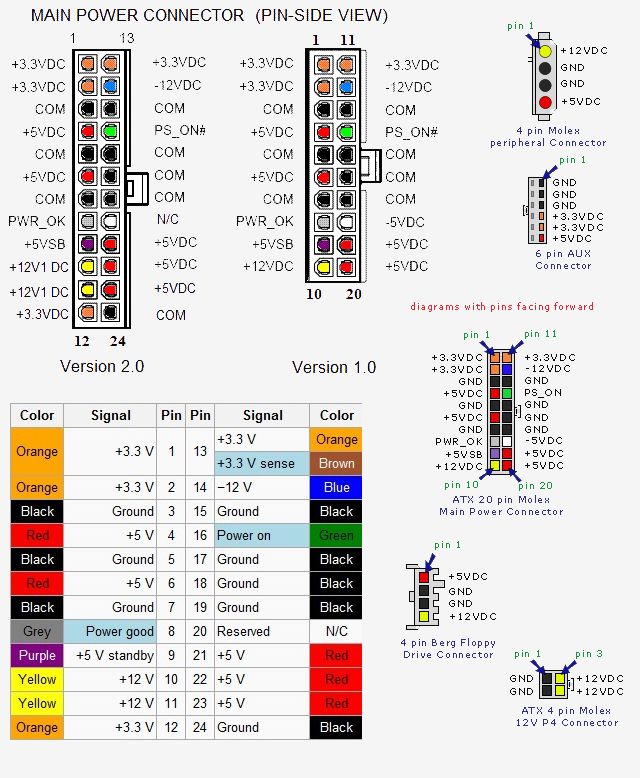
Имеется специальная таблица, которая показывает все напряжения на разъемах блока питания для компьютера.
напряжения на разъемах блока питания для компьютераКак правило блок питания каждой модели системного блока обладает способностью выдавать только три вариации напряжения: 3.3, 5 и 12 вольт. Для получения иных видов напряжения необходимо преобразовать данные величины.
Твитнуть
Поделиться
Плюсануть
Поделиться
Класснуть
Сегодня современные пользователи стараются делать свое компьютерное устройство более производительным. Для этого применяются разнообразные виды комплектующих, которые подключаются непосредственно к блоку питания. Ремонт и настройка компьютера 4.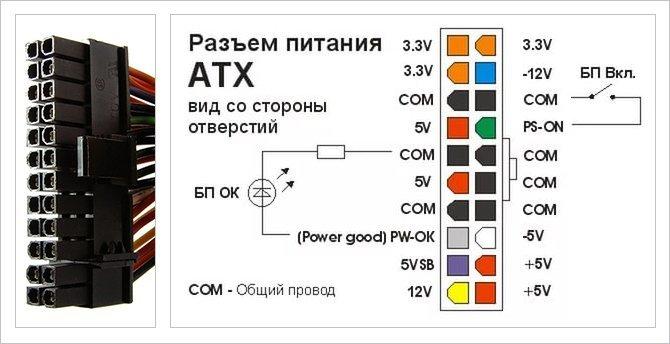
|
Блок питания AT
Предупреждение Напряжения -5 В ранее применялось для питания подложек кристаллов микросхем, а теперь практически не используется, точно так же, как и напряжение -12 В. Все необходимые напряжения различного уровня, отличные от +5 и +12 В, вырабатываются импульсными преобразователями на системной плате и платах расширения.  Для подачи напряжений к системной плате используются два 6-контактных разъема Р8 и Р9. Так как оба разъема конструктивно абсолютно одинаковы, а назначение контактов существенно различается, всегда существует опасность установить их неправильно. Для старых моделей блоков питания и системных плат это кончалось, как правило, выгоранием токо-проводящих проводников на материнской плате и выходом ее из строя. Маркировка разъемов не особо помогает, т. к. на самой материнской плате достаточно трудно рассмотреть номера разъемов. Существует правило, по которому происходит подключение — две пары черных и толстых проводов должны быть рядом (иногда они могут быть другого цвета). Учитывая такую особенность, всегда перед первым включением питания проверяйте — находятся ли в центре четыре одинаковых провода (по цвету и толщине). Предупреждение Устанавливайте разъемы питания так, чтобы рядом были по два черных провода (земля).  Для проводов разъемов питания применяются стандартные цвета (табл. 6.1), хотя встречаются и другие варианты. Напряжения и цвета проводников в разъемах Р8 и Р9 Для питания
различных устройств, например дисководов, из блока питания выходят несколько
жгутов с 4-контактными разъемами , имеющими скошенные углы. На эти
разъемы выводятся напряжения +5 и +12 В. Таких разъемов обычно бывает от 3 до
5. Для питания 3-дюймового дисковода используют малогабаритный 4-контактный
разъем , который надо подключать к дисководу очень аккуратно, чтобы
не перепутать ориентацию или не установить его не на те контакты (со сдвигом).
Так как различных внешних устройств, в том числе и вентиляторов, может быть
больше количества разъемов, то используют переходники. Также переходники применяют,
когда у блока питания нет разъема для подключения 3-дюймового дисковода.
На блоке питания AT установлено две розетки для цепи 220 В, которые не являются равнозначными.  Основная, к которой подключается питающее напряжение, снабжена тремя штырями
для подключения сетевого провода , у которого третий проводник — это
защитное заземление (зану-ление). Вторая розетка предназначена для подключения
специального кабеля питания монитора . Напряжение 220 В к ней подается
только после нажатия кнопки питания на лицевой панели компьютера.
Основная, к которой подключается питающее напряжение, снабжена тремя штырями
для подключения сетевого провода , у которого третий проводник — это
защитное заземление (зану-ление). Вторая розетка предназначена для подключения
специального кабеля питания монитора . Напряжение 220 В к ней подается
только после нажатия кнопки питания на лицевой панели компьютера. |
|
критерии блоков для игровых ПК
Какие форм-факторы актуальны для блоков питания? Насколько мощный БП потребуется простому домашнему ПК? В чем разница между активной и пассивной коррекцией? Какие разъемы должны быть у блока питания? Почему модульная система подключения кабелей лучше несъемной?
На эти и другие вопросы ответим в нашей статье.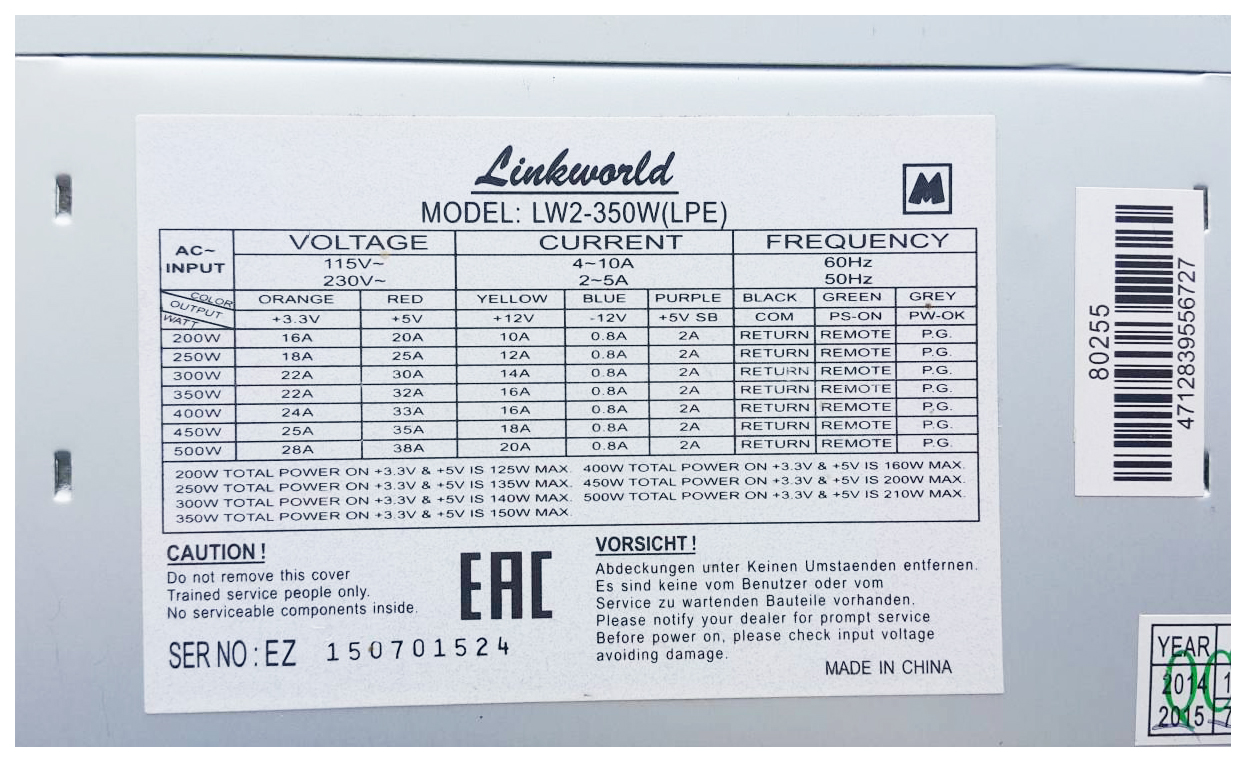
Общие сведения
Блок питания (БП) преобразовывает переменный ток из сети в постоянный с целью «запитки» компьютера. Большинство моделей обладают дополнительной защитой от избыточного тока, короткого замыкания, перегрева и т.д.
Выбор того или иного блока зависит от «фаршировки» компьютера: в первую очередь от мощности процессора и видеокарты, а также размеров системного блока. Если не учесть один из пунктов, то БП или «не вытянет» нагрузку, или не поместится в «компьютерном домике».
Лайфхак: для тех, кто занимается оверклокингом («разгоном оборудования»), лучше покупать БП с мощностным запасом в 20–30 %.
Основные характеристики
К основным параметрам блока питания относится его размер, мощность, энергопотребление, количество разъемов и система охлаждения.
Форм-фактор: обычный и компактный
Форм-фактор — это стандартизированный типоразмер БП, который выбирается, исходя из габаритов корпуса системного блока.
Блок питания с форм-фактором ATX подходит для большинства десктопов. В нем ширина и высота имеют фиксированное значение: 86 и 150 мм соответственно. Длина вариативна, поэтому при ее выборе нужно учесть ограничения самого корпуса.
Форм-факторы FlexATX, SFX, TFX более компактны и предназначены для небольших корпусов. Например, в TFX высота составляет 60 мм, а ширина — 100 мм.
Важно знать: «свист» во время работы блока питания не влияет на его работоспособность, а лишь «сдает» некачественную сборку.
Мощность и ее коррекция
Нагрузка, которую может «потянуть» блок питания, зависит от его мощности и рассчитывается как сумма энергопотребления всего оборудования: процессора, видеокарты, системы охлаждения, подсветки и т.д.
По причине того, что процессор и видеокарта — это самое «энергопрожорливое» оборудование, зачастую обходятся более простым расчетом: к мощности «проца» прибавляют мощность «видюхи», и полученный результат умножают на коэффициент 1.2–1.3.
По мощности блоки питания можно разделить на следующие типы:
- маломощные (400–500 Вт), предназначенные для «не требовательных» домашних и офисных ПК с интегрированной в CPU видеокартой;
- стандартные (500–700 Вт) — для игровых ПК с отдельной «видюхой»;
- мощные (700–1000 Вт) — для продвинутых компьютеров с «прокаченным» процессором и двумя видеокартами.
Лайфхак: для подсчета мощности БП можно воспользоваться онлайн-калькулятором. Загуглите и выберите понравившийся.
В блоке питания существует несколько разновольтных линий: на 3.3, 5 и 12 В. Основная нагрузка падает на самую высоковольтную, поэтому мощность всего блока рассчитывают по ней. Например, если на 5-вольтной линии мощность 100 Вт, а на линии 12 В — 600 Вт, то мощность блока составляет 600 Вт.
Количество каналов +12V в одном блоке питания может варьироваться от 1 до 4. Оборудование с несколькими каналами считается безопасным, потому что снижает амперную нагрузку на одну линию.
Для снижения тепловой нагрузки на провода применяется коррекция фактора мощности (PFC). Задача такой микросхемы — убрать излишки бесполезной реактивной мощности с проводов. Коррекция бывает активной и пассивной. Первый тип более эффективен и почти полностью блокирует избыточную мощность. В подавляющем большинстве моделей используется активная коррекция.
Разъемы и кабели
При выборе блока питания не стоит скупиться на разъемы. «Лишний» переходник или соединение в цепи — это «зона риска», ухудшающая КПД.
Как правило, стандартный набор должен включать:
- ATX 24-pin разъем, который является основным и присутствует во всех БП. Представлен или цельным 24-пиновым разъемом, или 20+4-pin. Первый цельный постепенно вытесняет второй тип по причине того, что современные материнские платы рассчитаны именно под 24-контактный разъем;
- разъем под процессор — бывает четырех- или восьмиконтактным. Во втором случае делится пополам на два 4-pin разъема. Более востребован 8-pin, поскольку современные процессоры требуют больше энергоресурсов;
- разъем для питания видеокарты — также представлен в двух исполнениях: на 6 и 8 (6+2) контактов. Шестипиновый обеспечивает мощность в 75 Вт, восьмипиновый — в 150 Вт;
- SATA — 15-пиновый разъем под HDD- и SSD-накопители;
- Molex — четырехконтактный разъем для подключения вспомогательного оборудования, например, вентилятора. Используется редко, но имеет преимущество в виде переходника «Molex-SATA»;
- «Флопики» (Floppy) — «рудимент» для накопителей на магнитных дисках. По этой причине его стараются делать с переходником «Floppy-Molex».
Важно знать: в 24-контактном разъеме один слот пустой, потому что 5-вольтовая линия исключена.
Способы подключения кабелей к БП бывают разными: несъемными, полумодульными и модульными. Преимущество несъемных в том, что пайка гарантирует отличный контакт в разъеме.
Модульное подключение кабелей питания — наиболее удобный вариант как при эксплуатации, так и при чистке системного блока. Полумодульный вариант — это компромисс между жестким соединением и модульным подключением. В таком варианте основные провода ATX и EPS припаяны, остальные могут быть сняты в любой момент.
Лайфхак: 60 см — это оптимальная длина кабелей для БП, установленного в нижней части корпуса.
Охлаждение: активное vs пассивное
В процессе работы блок питания нагревается. Для снижения его тепловой нагрузки предусмотрена система охлаждения. В зависимости от конструктивных особенностей она бывает:
- пассивной — бесшумная система, где вместо кулера используется радиатор. Однако такая система отличается дороговизной, поэтому не имеет широкой популярности;
- полупассивной — здесь вентилятор включается только в тех случаях, когда блок питания набирает критическую температуру, как правило, половину от максимально возможной. Это наиболее распространенная система охлаждения, так как имеет оптимальное соотношение «цена-качество»;
- активной — в такой системе вентилятор работает постоянно. С охлаждением он справляется отлично, но для некоторых такое звучание «невыносимо». Уровень шума кулера регламентируется стандартами и не может превышать допустимых норм, поэтому восприимчивость к шуму — дело исключительно субъективное.
В последнее время появилась мода на вентиляторы с RGB-подсветкой. На качестве охлаждения это никак не сказывается, зато смотрится такой разноцветный кулер эффектно!
Важно знать: считается, что 120 мм — это оптимальный диаметр вентилятора.
«Фишки»: поддержка и сертификаты
Наличие сертификата 80 PLUS свидетельствует о том, что оборудование имеет высокое КПД (от 80 %) и соответствует современным нормам энергопотребления. В рамках сертификата существует 5 уровней: от Standart до Titanium. Чем выше уровень, тем эффективнее оборудование, например, БП на уровне Titanium имеет КПД 92–96 %.
Если на «материнку» планируется установка нескольких видеокарт, то необходимы блоки питания с поддержкой CrossFire AMD или SLI NVIDIA. Эти технологии используются для обработки 3D-изображения и требуют более мощного блока питания.
Важно знать: если БП имеет мощность 400 Вт и КПД 80 %, это значит, что из розетки он будет «забирать» 500 Вт.
Выводы
Итак, для того, чтобы выбрать «идеальный» блок питания, вам нужно:
- 1. Понять назначение устройства. Блок питания создан для обеспечения компьютерного оборудования постоянным «надежным» током. Его выбор обусловлен энергопотреблением видеокарты и процессора.
- 2. Разобраться в основных характеристиках. Форм-фактор — это физический стандартизированный размер, который требует своего местечка в корпусе. Мощность — энергетические возможности блока питания. Разъемы и кабели нужны для подключения. Тип их подключения (несъемный, модульный или полумодульный) влияет на удобство эксплуатации. «Правильное охлаждение» гарантирует тихую и долгую работу компьютера.
- 3. Присмотреться к «фишкам». Здесь важно наличие сертификата 80 PLUS, который свидетельствует, что БП имеет КПД не ниже 80 %. Для геймеров важно наличие поддержки двух и более видеокарт: CrossFire AMD или SLI NVIDIA.
Теперь вы знаете все, чтобы выбрать нужный блок питания на долгие годы. Удачных покупок!
Рейтинг статьи:
рейтинг: 5 голосов: 1Назначение и принципы работы блоков питания
Назначение и принципы работы блоков питания
Блок питания является одним из самых ненадежных устройств компьютерной системы, т.к. в его составе имеются электронные, электрические и электромеханические элементы. Блок питания наиболее подвержен влиянию внешних факторов и в тоже время на его работу могут повлиять элементы являющиеся его нагрузкой.
Главное назначение блоков питания преобразование электрической энергии, поступающей из сети переменного тока, в энергию, пригодную для питания узлов компьютера. Блок питания преобразует сетевое переменное напряжение 220 В, 50 Гц (120 В, 60 Гц) в постоянные напряжения +5, +12 и в +3,3 В. Как правило, для питания цифровых схем (системной платы, плат адаптеров и дисковых накопителей) используется напряжение +3,3 или +5 В, а для двигателей (дисководов и различных вентиляторов) +12 В. Компьютер работает надежно только в том случае, если значения напряжения в этих цепях не выходят за установленные пределы.
Замечание Когда фирма Intel начала выпускать процессоры, для которых требовалось напряжение 3,3 В, источников питания с таким выходным напряжением еще не было. Поэтому изготовители системных плат начали встраивать трансформаторы, преобразующие напряжение +5 в 3,3 В. Такие преобразователи генерируют большое количество теплоты, что нежелательно для персонального компьютера.
Сигнальные функции
Блок питания также вырабатывает и отрицательные напряжения -5 и -12В. Питание -5 В поступает на контакт В5 шины ISA (при ее наличии), а на самой системной плате оно не используется. Это напряжение предназначалось для питания аналоговых схем в старых контроллерах накопителей на гибких дисках, поэтому оно и подведено к шине. В современных контроллерах напряжение -5 В не используется; оно сохраняется лишь как часть стандарта шины ISA.
Блок питания в системе с шиной МСА (Micro Channel Architecture), a также в блоки питания SFX не имеют сигнала -5 В. В подобных системах это напряжение не используется, поскольку в них всегда устанавливаются новейшие контроллеры дисководов.
Напряжения +12 и -12 В на системной плате также не используются, а соответствующие цепи подключены к контактам В9 и В7 шины ISA. К ним могут подсоединяться схемы любых плат адаптеров, но чаще всего подключаются передатчики и приемники последовательных портов. Если последовательные порты смонтированы на самой системной плате, то для их питания могут использоваться напряжения -12 и +12 В.
Замечание Нагрузка источников питания для схемы последовательных портов весьма незначительна. Например, работающий одновременно на два порта сдвоенный асинхронный адаптер компьютеров PS/2 для выполнения операций с портами потребляет всего 35 мА, как по цепи +12, так и -12 В.
В большинстве схем современных последовательных портов указанные напряжения не используются. Для их питания достаточно напряжения +5 В (или даже 3,3 В). Если в компьютере установлены именно такие порты, значит, сигнал +12 В от блока питания не подается.
Напряжение +12 В предназначено в основном для питания двигателей дисковых накопителей. Источник питания по этой цепи должен обеспечивать большой выходной ток, особенно в компьютерах с множеством отсеков для дисководов. Напряжение 12 В подается также на вентиляторы, которые, как правило, работают постоянно. Обычно двигатель вентилятора потребляет от 100 до 250 мА, но в новых компьютерах это значение ниже 100 мА. В большинстве компьютеров вентиляторы работают от источника +12 В, но в портативных моделях для них используется напряжение +5 В (или даже 3,3 В).
Блок питания не только вырабатывает необходимое для работы узлов компьютера напряжение, но и приостанавливает функционирование системы до тех пор, пока величина этого напряжения не достигнет значения, достаточного для нормальной работы. Иными словами, блок питания не позволит компьютеру работать при «нештатном» уровне напряжения питания. В каждом блоке питания перед получением разрешения на запуск системы выполняется внутренняя проверка и тестирование выходного напряжения. После этого на системную плату посылается специальный сигнал Power_Good (питание в норме). Если такой сигнал не поступил, компьютер работать не будет. Напряжение сети может оказаться слишком высоким (или низким) для нормальной работы блока питания, и он может перегреться. В любом случае сигнал Power_Good исчезнет, что приведет либо к перезапуску, либо к полному отключению системы. Если ваш компьютер не подает признаков жизни при включении, но вентиляторы и двигатели накопителей работают, то, возможно, отсутствует сигнал Power_Good. Столь радикальный способ защиты был предусмотрен фирмой IBM, исходя из тех соображений, что при перегрузке или перегреве блока питания его выходные напряжения могут выйти за допустимые пределы и работать на таком компьютере будет невозможно.
Замечание Иногда сигнал Рower_Good используется для сброса вручную. Он подается на микросхему тактового генератора (8284 или 82284 в компьютерах PC/XT и AT). Эта микросхема управляет формированием тактовых импульсов и вырабатывает сигнал начальной перезагрузки. Если сигнальную цепь Power_Good заземлить каким-либо переключателем, то генерация тактовых сигналов прекращается и процессор останавливается. После размыкания переключателя вырабатывается кратковременный сигнал начальной установки процессора и разрешается нормальное прохождение сигнала Рower_Good. В результате выполняется аппаратная перезагрузка компьютера.
В компьютерах с более новыми формфакторами системной платы, типа micrо АТХ и NLX, предусмотрен другой специальный сигнал. Этот сигнал, называемый PS_ON и используется для программного отключения источника питания (и, таким образом компьютера). Сигнал PS_ON используется операционной системой (например, Windows которая поддерживает расширенное управления питанием (Advanced Power Management — APM). Когда выбираеся команду Завершение работы из главного меню, Windows полностью автоматически отключает источник питания компьютера. Система, не обладающая этой особенностью, только отображает сообщение о том, что можно выключить компьютер.
Конструктивные размеры блоков питания
Размеры блока питания и расположение его элементов характеризуются конструктивными размерами, или формфакторами. Характеристики формфакторов также распростроняются на корпуса системных блоков и системные платы. Узлы одинаковых конструктивных размеров взаимозаменяемы. Проектируя компьютер, разработчики обычно выбирают одинаковые формфакторы всех компонентов PC. При разработке оригинальной конструкции блок питания получится уникальным, т.е. пригодным только для конкретной системы. Используемый в PC источник питания, в отличие от других типов источников, высокоэффективен, генерирует минимальное количество теплоты, имеет небольшой размер и низкую цену.
Замечание Даже если два источника питания имеют один и тот же формфактор, они могут значительно отличаться качеством и эффективностью (КПД). Практически все новые блоки питания несовместимы с прежними моделями. Например, в блоках питания для систем АТХ используются абсолютно новые сигналы PS_ON.
Размер блока питания определяется конструкцией корпуса. Промышленными стандартами можно считать представленные ниже модели корпусов и блоков питания.
Устаревшие | Современные |
PC/XT | LPX (Slimline) |
AT/Desktop | АТХ |
AT/Tower | SFX |
Вaby-AT | NLX |
Существует множество модификаций блоков питания каждого типа, которые различают по выходным мощностям. В настоящее время практически во всех новых компьютерах иcпользуется формфактор АТХ. Ниже представлено соответствие между формфакторами сиcтемных плат и блоков питания.
формфактор системной платы | Чаше всего используемый формфактор блока питания | Другие используемые формфакторы блока питания |
Вaby-AT | LPX | Вaby-AT, AT-Tower, AT-Desk |
LPX | LPX | — |
АТХ | АТХ | — |
Micro- АТХ | АТХ | SFX |
NLX | АТХ | — |
Стандарт АТ
Блок питания PC АТ обычно имел стандартный конструктив и набор жгутов (кабелей) с разъемами питания для соединения с системной платой и периферийными устройствами. На задней стенке блока устанавливается входной разъем питающего кабеля, а также может быть установлен транзитный выходной разъем для питания монитора. Подключение монитора к такому разъему не только сокращает количество вилок, включаемых в розетку питания, но и обеспечивает связь «земель» монитора и системного блока. В некоторых типах блоков питания транзитный разъем может отсутствовать. При этом монитор включают в дополнительную розетку и хорошо, если при этом соблюдают правила заземления.
Блок вырабатывает основное стабилизированное напряжение +5 В при токе 10-50 А; +12 В при токе 3,5-15 А для питания двигателей устройств и интерфейсных цепей; -12 В при токе 0,3-1 А для питания интерфейсных цепей; -5 В при токе 0,3-0,5 А (обычно не используется, присутствует только для соблюдения стандарта ISA Bus). Уровни напряжений 12 В, -12 В, -5 В обычно пропорциональны нагрузке цепи +5 В. Для регулировки выходного напряжения обычно имеется подстроечный резистор, хотя та доступа к нему может потребоваться и разборка блока питания.
Выходные цепи блоков питания формата AT выводятся гибкими жгутами проводов со стандартным набором разъемов (рис. 9). Разъемы для питания накопителей имеют ключи, исключающие возможность неправильного соединения. Однако иногда встречаются блоки с ошибочно собранными разъемами, в результате чего на шину питания +5 В попадает +12 В, чего устройства, как правило, не выдерживают. Традиционные разъемы питания системной платы PS-8, PS-9 всегда устанавливаются рядом так, чтобы четыре черных провода GND шли подряд. Их ключи весьма условны, а ошибка подключения чревата выгоранием системной платы. Цвета проводов в жгутах стандартизованы:
GND — черный;
-12V коричневый;
+5V красный;
-5V голубой;
+12V желтый;
P.G. белый (питание в норме).
К системной плате К накопителям
Рис. 9. Выходные разъемы блока питания формата AT
Стандарт АТХ
Новейшим стандартом на рынке PC-совместимых компьютеров стал АТХ (рис.10), который определил новую конструкцию системной платы и блока питания. В его основе лежит стандарт LPX (Slimline), но существует ряд особенностей, которые следует отметить. Версии используемых спецификаций АТХ постоянно совершенствуются и модифицируются.
Блок питания в стандарте АТХ значительно отличается от традиционных как по габаритным размерам, так и по электрическому интерфейсу. Вентилятор блока питается от цепи +12 В и обеспечивает охлаждение всего системного блока.
Рис. 10. Блок питания стандарта АТХ
Главная особенность данного БП состоит в том, что вентилятор теперь расположен на стенке корпуса блока питания, которая обращена внутрь компьютера, и поток воздуха прогоняется вдоль системной платы, поступая извне. Такое решение в корне отличается от традиционного, когда вентилятор располагается на тыльной стенке корпуса блока питания и воздух выдувается наружу. Поток воздуха в блоке АТХ направляется на компоненты платы, которые выделяют больше всего тепла (процессор, модули памяти и платы расширения). Поэтому исчезает необходимость в ненадежных вентиляторах для процессора, в настоящее время получивших широкое распространение.
Другим преимуществом обратного направления воздуха является уменьшение загрязнения внутренних узлов компьютера. В корпусе создается избыточное давление, и воздух выходит в щели в корпусе, в отличие от систем другой конструкции. В АТХ-системах пыль будет «отгоняться» от устройства, поскольку внутрь воздух попадает только через одно входное отверстие на тыльной стороне блока питания. В системе, работающей в условиях повышенной запыленности, на воздухозаборнике БП можно установить фильтр, который предотвратит попадание в ПК частиц пыли.
Стандарт АТХ был разработан фирмой Intel в 1995 году и популярность завоевал после выпуска персональных компьютеров с процессором Pentium и Pentium Pro. После появления на рынке процессоров Pentium II (1997 год) и Pentium III (1999 год) этот тип корпуса стал использоваться повсеместно, заменив Baby-AT.
Конструкция АТХ (рис.11) выполняет такие же функции, как Baby-AT и Slimline, а так-же позволяет решить две серьезные проблемы, возникающие при их использовании. Каждый из традиционных блоков питания персональных компьютеров, применяющихся в PC, имеет два разъема, которые вставляются в системную плату. Проблема такова: если вы перепутаете разъемы, то сожжете системную плату! Большинство производителей качественных систем выпускают разъемы системной платы и блока питания с ключами, чтобы их нельзя было перепутать, но почти все дешевые системы не имеют ключей ни на системной плате, ни в блоке питания.
Чтобы предотвратить неправильное подключение разъемов блока питания, в модели АТХ предусмотрен новый разъем питания для системной платы. Он содержит 20 контактов и является одиночным разъемом с ключом. Его невозможно подключить неправильно В новом разъеме предусмотрена цепь питания на 3,3 В, что позволяет отказаться от преобразователя напряжения на системной плате.
Рис. 11. Внешний вид блока питания форм-фактора ATX/NLX
Для напряжения 3,3 В блок АТХ обеспечивает другой набор управляющих сигналов, отличающийся от обычных сигналов для стандартных блоков. Это сигналы Power_0n и Standby (последний также называется питанием малой мощности Soft Power, или SB).
Power_0n это сигнал системной платы, который может использоваться такими операционными системами, как Windows 9x (они поддерживают возможность выключения и пуска системы программным путем). Это также позволяет применять для включения компьютера клавиатуру. Для этого в интерфейс блока питания введен управляющий сигнал PS-ON, включающий основные источники +5, +3,3, +12, -12 и -5 В (рис. 12). Напряжение от этих источников поступает на выход блока только при удержании сигнала PS-ON на низком логическом уровне. При высоком уровне или свободном состоянии цепи выходные напряжения этих источников поддерживаются около нулевого уровня. О нормальном напряжении питания сигнализирует сигнал PW-OK (Power O’Key). Интерфейс управления питанием позволяет выполнять программное отключение питания.
Рис. 12. Временная диаграмма интерфейса управления питанием АТХ
Сигнал 5v_Standby (дежурный) всегда активен и подает на системную плату питание ограниченной мощности, даже если компьютер выключен. Параметры описанных свойств устанавливаются с помощью программы установки параметров Setup BIOS. Дежурный источник с допустимым током нагрузки 10 мА (АТХ версии 2.01) включается при подаче сетевого напряжения. Он предназначен для питания цепей управления энергопотреблением и устройств, активных и в спящем режиме (например, факсмодема, способного по поступлении входящего звонка «разбудить» машину). В дальнейшем предполагается увеличить мощность данного источника до допустимого тока 720 мА, что позволит «будить» компьютер даже по приему пакета от дежурного адаптера локальной сети.
Сигнал FanM представляет собой выход типа «открытый коллектор» от тахометрического датчика вентилятора блока питания вырабатывающего два импульса на каждый оборот ротора. Сигнал FanC предназначен для управления скоростью вентилятора подачей напряжения в диапазоне 0…+12 В при токе до 20 мА. Если уровень напряжения выше +10,5 вентилятор будет работать на максимальной скорости. Уровень ниже +1 В означает запрос от системной платы на остановку вентилятора. Промежуточное значения уровня позволяют плавно регулировать скорость. Внутри блока питания сигнал FanC подтягивается к уровню +12 В, так что если дополнительный разъем оставить неподключенным, вентилятор будет всегда работать на максимальной скорости. На дополнительном разъеме также имеются kohtакты 1394V (+) и 1394R (-) изолированного от схемной земли источника напряжения 8-48 В для питания устройств шины IEEE-1394 (FireWire). Цепь +3.3V Sense служит для подачи сигнала обратной связи стабилизатору напряжения +3,3
Все питающие и сигнальные провода к системной плате подключаются одним основным разъемом с надежным ключом (рис. 13а). На разъемах подключения накопителей, естественно, сохранилось традиционное назначение контактов. Расширенная спецификация для блока питания АТХ предусматривает передачу информации от датчиков вентилятора на системную плату, что обеспечивает контроль скорости вращения и температуры воздуха. Для этих целей предназначен дополнительный (необязательный) жгут с разъемом, изображенный на рис. 13 б.
Рис. 13. а) Основной разъем питания
Рис. 13. б) Дополнительный разъем
Другая проблема, решенная в конструкции АТХ, связана с системой охлаждения. На всех современных процессорах устанавливается активный теплоотвод, который представляет собой вентилятор (кулер), который крепится к радиатору процессора для его охлаждения. Практически все процессоры, выпускаемые фирмой Intel и другими производителями, поставляются с такими вентиляторами. В системах модели АТХ для дополнительного охлаждения процессора используется заслонка рядом с блоком питания, которая направляет воздушный поток от вентилятора к процессору. Блок питания модели АТХ берет воздух извне и создает в корпусе избыточное давление, тогда как в корпусах других систем давление понижено. Направление воздушного потока в обратную сторону позволило значительно улучшить охлаждение процессора и других компонентов системы.
Замечание Метод охлаждения, описанный в технических требованиях АТХ, не является обязательным. Изготовители могут использовать другие методы, например установку традиционного выдувающего вентилятора, а также пассивных радиаторов на системной плате АТХ. Это может оказаться лучшим решением для компьютера, если не гарантируется периодическая замена фильтра источника питания.
Стандарт NLX
Технические требования NLX, также разработанные Intel, определяют низкопрофильную системную плату, во многом похожую на АТХ. Однако в этом стандарте используется меньший формфактор. Как в предыдущих системах Slimline, системная плата NLX использует выносную плату (ризер — карту) для разъемов расширения. Системная плата NLX также разработана для упрощения доступа и обслуживания; системную плату легко выдвинуть из блока. Формфактор NLX предназначен для замены LPX (как формфактор АТХ функционально заменил Baby-AT).
Технические требования NLX не определяют новый формфактор источника питания, но существует отдельный документ, в котором приведены рекомендации для источника питания NLX. Чтобы источник питания поместился в корпус NLX, он должен соответствовать размерам формфактора LPX, но в нем должны использоваться разъем с 20 контактами, сигналы напряжения, в соответствии со спецификацией АТХ (и даже вентилятор должен быть расположен как в блоке питания АТХ). Хотя иногда можно приспособить источник питания для LPX, некоторые изготовители начали производить источники питания, специально созданные для использования в системах NLX.
Стандарт SFX (системные платы micro-ATX)
Фирма Intel разработала новые технические требования для системных плат, названных micro-ATX, Эти платы предназначены для недорогих систем; в них используется меньшее количество разъемов расширения, чем в NLX, и потому требования к источнику питания менее жесткие. Поскольку документация на платы micro-ATX определяет лишь формфактор системной платы, Intel разработала технические требования для нового источника питания, названного SFX (рис. 14).
Источник питания SFX специально разработан для использования в малых системах, содержащих ограниченное количество аппаратных средств. Блок питания может в течение длительного времени обеспечивать питание при мощности 90 Вт (135 Вт пиковой мощности) в четырех напряжениях (+5, +12, -12 и +3,3 В). Этой мощности достаточно для малой системы с процессором Pentium II, интерфейсом AGP, тремя разъемами расширения и тремя периферийными устройствами типа жестких дисков и CD-ROM.
Замечание Источник питания SFX не имеет выходного напряжения -5 В, необходимого для шины ISA. Поэтому в компьютерах с платой micro-ATX используется только шина РСI и интерфейс AGP для всех плат расширений, установленных в компьютер, а разъемов шины ISA нет совсем.
Рис. 14. Блок питания стандарта SFX с вентиляторам диаметром 60 мм
Несмотря на то что Intel разработала технические требования к источнику питания SFX специально для системной платы с формфактором micro-ATX, SFX это отдельный стандарт, который совместим с другими системными платами. В источниках питания SFX используется тот же разъем с 20 контактами, что и в стандарте АТХ, а также сигналы Power_0n и 5v_Standby. Отличия проявляются в расположении вентилятора.
Если используется стандартный источник питания SFX, то вентилятор диаметром 60 мм крепится на поверхности корпуса, причем он вдувает холодный воздух внутрь корпуса компьютера. Вентилятор обдувает источник питания, и через отверстия в задней панели корпуса теплый воздух удаляется. Такое расположение вентилятора уменьшает шум, но в то же время обладает недостатками, которые были характерны для систем охлаждения до введения стандарта АТХ. В любом случае необходимо использовать дополнительные охлаждающие элементы на наиболее тепловыделяющих элементах компьютера.
Для систем, которым необходимо более интенсивное отведение тепла, был разработан блок питания с вентилятором диаметром 90 мм. Этот больший по размеру вентилятор обеспечивает лучшее охлаждение элементов компьютера (рис. 15).
Рис. 15. Блок питания стандарта SFX с вентилятором диаметром 90мм
На рис. 16 показан внешний вид блока питания стандарта SFX с верхним расположением вентилятора диаметром 90 мм.
Рис.16. Блок питания стандарта SFX с верхним расположением вентилятора диаметром 90мм
Распиновка блока питания настольного компьютера.
Распиновка блока питания компьютера
В статье приводится распиновка основных разъёмов блока питания компьютера, в завершении статьи приводится общий разбор коннекторов, идущих с БП.
Молекс 4 – один из самых распространённых стандартов среди разъёмов в компьютере. Настоящее название — Molex 8981, техническое название — AMP MATE-N-LOK. Применяется для всех РАТА-жёстких дисков, высокопроизводительных видеокарт, оптических приводов предыдущего поколения и некоторых других устройств.
На базе коннектора существует большое количество других модификаций, служащих впрочем только для оперативного подключения какого-то устройства к стандартному ATX-блоку питания компьютера.
Ниже приведена распиновка разъёмов коннектора. На рисунке изображена розетка (мама) коннектора чёрного цвета. Как вы успели подметить, существует также и вилка (папа) коннектора, однако цветовая гамма, последовательность штырьков и соответствие по питанию сохранено. Характеристики контактов позволяют выдерживать нагрузку не более 5-6 А, что тем более зависит от опций устройства питания. Распиновка блока питания выглядит вот так:
| Разъём | Название | Цвет | Описание |
| 1 | +12 VDC | жёлтый | +12 В постоянного тока |
| 2 | СОМ | чёрный | корпус |
| 3 | СОМ | чёрный | корпус |
| 4 | +5 VDC | красный | +5 В постоянного тока |
РАТА (он же Parralel ATA) — IDE стандарт накопительных устройств (жёсткие и оптические диски) для соединения с материнской платой. Важно сразу отметить, что РАТА и АТА — одно и тоже. Интерфейс АТА получил дополнительную букву сразу после того, как появляется новый вид интерфейса. Речь идёт о известном уже SATA. РАТА-кабель — это длинный, широкий кабель обычно серого или чёрного цвета с 40 разъёмами на концах (в виде матрицы 2х20). Включаются в материнскую плату (разъём с надписью IDE) с одной стороны и в IDE-устройство с другой. Количество жил в кабеле — 40 или 80, причём какой из них где на первый взгляд не отличит даже профессионал. Часто имеется дополнительный разъём для подключения ещё одного устройства. Как только заходит речь о подобном интерфейсе, сразу подразумевается именно 24-штырьковый «мама» коннектор (его вы и видите на рисунке). Это самый распространённый стандарт подключения к материнской плате компьютера на сегодня. Официальное название — Молекс-39-01-2240 (мини-фит). Заметьте, что оригинальный разъём коннектора несёт в себе 20 штырьков, по свойствам подобен 24-х штырьковому собрату, но без контактов 11,12 и 23,24.
| Разъём | Название | Цвет | Описание |
| 1 | + 3,3V | оранжевый | + 3,3 В постоянного тока |
| 2 | + 3,3V | оранжевый | + 3,3 В постоянного тока |
| 3 | СОМ | чёрный | корпус |
| 4 | + 5V | красный | +5 В постоянного тока |
| 5 | СОМ | чёрный | корпус |
| 6 | + 5V | красный | +5 В постоянного тока |
| 7 | СОМ | чёрный | корпус |
| 8 | +5V PRW_ON | зелёный | сигнал «питание в норме» 5 вольт постоянного тока |
| 9 | + 5VSB | фиолетовый | +5 В постоянного тока в режиме ожидания |
| 10 | + 12V1 | жёлтый | +12 В постоянного тока |
| 11 | +12V1 | жёлтый | +12 В постоянного тока |
| 12 | + 3,3V | оранжевый | + 3,3 В постоянного тока |
| 13 | + 3,3V | оранжевый | +3,3 В постоянного тока |
| 14 | -12V | синий | -12 В постоянного тока |
| 15 | СОМ | чёрный | корпус |
| 16 | PS ON | зелёный | запуск |
| 17 | СОМ | чёрный | корпус |
| 18 | СОМ | чёрный | корпус |
| 19 | СОМ | чёрный | корпус |
| 20 | NC | белый | -5 В постоянного тока |
| 21 | + 5V | красный | +5 В постоянного тока |
| 22 | + 5V | красный | +5 В постоянного тока |
| 23 | + 5V | красный | +5 В постоянного тока |
| 24 | СОМ | чёрный | корпус |
15-штырьковый разъём «мама» SATA-совместимых устройств. Это и жёсткие диски, и оптические приводы. Преобладающий стандарт на современных компьютерах. Ниже приведена распиновка блока питания разъёмов коннектора.
Распиновка блока питания 24 контакта (20 + 4):
| Разъём | Название | Цвет | Описание |
| 1 | +3,3 VDC | оранжевый | 3,3 В постоянного тока |
| 2 | +3,3 VDC | оранжевый | _ |
| 3 | +3,3 VDC | оранжевый | — |
| 4 | COM | чёрный | корпус |
| 5 | COM | чёрный | — |
| 6 | COM | чёрный | — |
| 7 | +5 VDC | красный | 5 В В постоянного тока |
| 8 | +5 VDC | красный | — |
| 9 | +5 VDC | красный | — |
| 10 | COM | чёрный | корпус |
| 11 | COM | чёрный | — |
| 12 | COM | чёрный | — |
| 13 | +12 VDC | жёлтый | 12 В постоянного тока |
| 14 | +12 VDC | жёлтый | — |
| 15 | +12 VDC | жёлтый | — |
Распиновка блока питания . Идём дальше.
Это и есть основная категория разъёмов, попадающая под понятие рспиновка блока питания компьютера . Иногда можно встретить разновидность таких кабелей. Это 6-штырьковый слим-лайн коннектор (обслуживает 5-вольтовые устройства системного блока)и 9-штырьковый микроконнектор (для 5-ти и 3,3-вольтовых устройств).
Это, соответственно, 6-х и 4-ти штырьковые разъёмы на материнскую плату с блока питания. Функциональное назначение у них одно — контроль за напряжением на процессоре. Однако последний из них практически канул в лету, в то время, как без первого обойтись нельзя. Распиновка 4-х штырькового приводится ниже, в 6-ти штырьковом собрате добавлены по одному разъёму на корпус и на питание (12 В).
| Разъём | Название | Цвет | описание | |
| 1 | СОМ | чёрный | корпус | |
| 2 | СОМ | чёрный | корпус | |
| 3 | +12 VDC | жёлтый | 12 В постоянного тока | |
| 4 | +12 VDC | жёлтый | 12 В постоянного тока |
Что ещё есть на блоке питания компьютера?
Давайте подытожим статью общим разбором всех существующих разъёмов, с которыми вы можете столкнуться, например, при выборе блока питания настольного компьютера.
Основной коннектор к главному разъёму материнских плат последнего поколения. Может выглядеть как «спаянные» 24 контакта штырьков или в два разноимённых шлейфа (20 + 4). Оба вида коннектора взаимозаменямы для 20-ти и 24-х штырьковых разъёмов. По крайней мере я проблем с подключением не встречал.
4, 6 и 8-ми пиновые коннекторы. Как видите сами по толщине контактов, разъёмы для подключения этих коннекторов нужно искать в районе процессора. Последние два служат для усиления питания мощных процессоров, заменяя устаревший 4-х пиновый коннектор. Однако не путайте с похожими по количеству штырьков коннектор для усиления питания для видеокарты (форма разъёмов не даёт возможности подоткнуть один вместо второго, однако умельцы есть).
6 + 2 пиновый коннектор 12 В используется для подключения дополнительного питания для мощных видеокарт последнего поколения длиной в сторону PCI-E слота материнской платы. Соответственно под 6-ти пиновый — под версию PCI Express V1 и 8-ми пиновый под версию V2.
Продолжение будет…
Успехов
Распиновка источника питания— ATX, Dell, Power Mac
Различные версии спецификаций ATX требуют различных разъемов питания. Что еще хуже, некоторые производители компьютеров (например, HP, Dell, Apple) используют в своих материнских платах стандартные разъемы ATX с проприетарными нестандартными выводами. Думаю, они не хотят, чтобы вы использовали недорогой стандартный блок питания вместо оригинального. В некоторых случаях, конечно, не тот БП механически не поместится в корпус. Однако во многих случаях это произойдет, и вы можете сжечь свою материнскую плату, если подключите общий блок питания ATX к фирменной плате и наоборот.Здесь вы найдете информацию о главном разъеме питания P1 как ATX, так и некоторых брендовых ПК, которая поможет вам выбрать подходящий источник питания для замены. Также см. Распиновку разъемов, указанную в новом стандарте одинарной шины ATX12VO.РАЗЪЕМЫ ATX и ATX12V
При разработке форм-фактора ATX сначала использовался 20-контактный двухрядный разъем P1 с номиналом 6 А / контакт. По сравнению со старым AT-типом, у него было три новых шины: + 3.3V, + 5VSB и линия PS_ON # для удаленного включения / выключения. Позже Intel® представила так называемый ATX12V, который отличался дополнительным разъемом 2×2 + 12V (информацию о дополнительных кабелях можно найти здесь).
В версии 2.0 спецификации блока питания ATX P1 заменен на 24-контактную часть для большей мощности. Обозначения исходных 20 сигналов оставлены без изменений для обратной совместимости (см. Распиновку разъема питания ATX справа, а также наше руководство по взаимозаменяемости между версиями ATX). В спецификации rev.2.0 также содержится призыв к отдельному ограничению тока на разъеме 2×2, который назывался + 12V2. На самом деле, насколько мне известно, большинство производителей проигнорировали это требование и подключили линии + 12V1 и + 12V2 к одному и тому же физическому выходу с комбинированной защитой от перегрузки по току.В явном признании этого факта в руководстве Intel по проектированию источников питания версии 1.2 это требование было рекомендовано, а не обязательным. Учтите, что номера ревизий руководств и блоков питания не совпадают. Например, в последней версии руководства по комбинированному блоку питания версии 1.31 указан ATX 2.4. Также обратите внимание, что здесь и везде на этой странице мы предоставляем вид спереди, то есть вид со стороны штыря, а не со стороны провода. Цвета показаны только для справки. Некоторые производители отклоняются от рекомендованных проводов, поэтому не слишком доверяйте цветам.
DELL
В течение многих лет Dell использовала те же разъемы, что и в стандартном ATX, но по-другому подключена (см. Схему справа, где показаны распиновки их компьютеров Pentium® II и III, Precision 410 и Dimension 8100). Насколько мне известно, за исключением Dimension 8100, начиная с Pentium® IV, в их системах используются стандартные обозначения контактов.
POWER MAC
Блоки питания Apple Power Mac G3 и некоторые G4 (APG и PCI) также использовали стандартный 20-контактный разъем с индивидуальными обозначениями контактов.Хотя в большинстве вышек G4 (таких как QuickSilver и Gigabit) использовалось 22 контакта, которые механически несовместимы с любым ATX, у Mirrored Drive Doors было 24 контакта. Обратите внимание, что TRKL относится к так называемому тонкому выходу, который активен всякий раз, когда компьютер подключен. По сути, это просто другое название резервного источника питания, который питает цепь включения. Кстати, недавно Apple «удобно» удалила со своего веб-сайта информацию о назначении контактов на большинстве старых моделей.
GES
Некоторые старые серверы были основаны на спецификации GES, разработанной AMD для их процессоров.С технической точки зрения, вывод GES имеет больше смысла, чем любой другой, потому что они сгруппировали вместе сигналы с одним и тем же именем. Они также переместили PWR_OK на 8-контактный P2, который используется для питания процессора.
Это руководство, конечно, не является исчерпывающим и не охватывает все пользовательские конфигурации. В частности, Compaq и HP также использовали несовместимые системы. Как правило, если у вас есть фирменный ПК, вы должны подозревать, что он несовместим с отраслевым стандартом.
CompTIA A + Certification Exam Guide, A + Chapter 8 Power S…
ATX
Исходные блоки питания ATX имели две отличительные физические особенности: разъем питания материнской платы
и мягкое питание. Питание материнской платы шло по одному кабелю с 20-контактным разъемом питания материнской платы Pl. Источники питания ATX также имели как минимум два других кабеля, каждый из которых был заполнен двумя или более разъемами Molex или mini для периферийного питания.
При подключении систем ATX на материнскую плату подается напряжение 5 В.Они всегда включены, даже когда они выключены. Выключатель питания, который вы нажимаете, чтобы включить компьютер, не является настоящим выключателем питания, как выключатель света на стене в вашей спальне. Выключатель питания в системе ATX просто сообщает компьютеру, был ли он нажат. Оттуда берет на себя BIOS или операционная система и берет на себя рутинную работу по включению и выключению ПК. Это называется мягкой силой.
Использование мягкого питания вместо физического коммутатора дает ряд важных преимуществ. Мягкое питание не позволяет пользователю выключить систему до завершения работы операционной системы.Это позволяет ПК использовать режимы энергосбережения, которые переводят систему в спящий режим, а затем выводят ее из спящего режима при нажатии клавиши, перемещении мыши или получении электронной почты (или другого сетевого трафика). (См. Главу 24, «Портативные вычисления», для получения более подробной информации о спящем режиме.)
Все наиболее важные настройки для программного обеспечения ATX находятся в настройке CMOS. Загрузитесь в CMOS и найдите раздел управления питанием. Взгляните на опцию Power On Function на Рисунке 8-19. Это определяет функцию переключателя включения / выключения.Вы можете установить этот переключатель, чтобы выключить компьютер, или вы можете установить его на более распространенную 4-секундную задержку_
«Рис. 8-19 Настройка мягкого питания в CMOS»
ATX отлично справился с поставкой питания более чем на десятилетие, но со временем более мощные процессоры, несколько процессоров, видеокарты и другие компоненты стали нуждаться в большем токе, чем исходный ATX _ Это побудило отрасль ввести ряд обновлений в стандарты питания ATX: ATX12V 1.3, EPS12V, несколько направляющих, ATX12V 2.0, другие форм-факторы и активный PFC
ATX12V 1.3 Первое широко распространенное обновление стандарта ATX, ATX12V 1.3, вышло в 2003 году — оно представило 4-контактный разъем питания материнской платы, неофициально, но обычно называемый P4, который обеспечивал больше Питание 12 В для подключения 20-контактного разъема питания материнской платы Pl. Любой блок питания с разъемом P4 называется блоком питания
ATX12V_ Термин «.AT».
X «был исключен из стандарта питания ATX,
, поэтому, если вы хотите по-настоящему занудничать, вы можете точно сказать, что не существует такой вещи, как блок питания ATX. Все блоки питания — если у них есть разъем P4 — являются ATX12V или один из более поздних стандартов_
EXAM TIP SATA также поддерживает тонкий разъем с 6-контактным сегментом питания и микроразъем с 9-контактным сегментом питания.
ПРИМЕЧАНИЕ. Обычно неиспользуемые разъемы питания находятся внутри корпуса вашего ПК. _
Стандарт ATX12V 1.3 также представил 6-контактный вспомогательный разъем, обычно называемый разъемом AUX, для подачи повышенного тока 3–3 и 5–0 В на материнская плата
(см. Рисунок 8-20). Этот разъем был основан на разъеме питания материнской платы от предшественника ATX, названного AT.
«Рисунок 8-20 Вспомогательный разъем питания»
Введение этих двух дополнительных разъемов питания вызвало некоторые проблемы в отрасли.В частности, материнские платы с процессорами AMO, как правило, нуждались в разъеме AUX, в то время как материнские платы с процессорами Intel нуждались только в P4. В результате многие блоки питания поставлялись только с разъемом P4 или только с разъемом AUX для экономии денег. Некоторые производители материнских плат не добавляли ни один из разъемов и использовали стандартный разъем Molex, чтобы людям со старыми блоками питания не пришлось обновлять их только потому, что они купили новую материнскую плату (см. Рис. 8-21).
«Рисунок 8-21 Питание Molex на материнской плате»
Самая большая проблема с ATX12V заключалась в отсутствии зубцов, в нем было много рекомендаций, но мало требований, что давало производителям блоков питания слишком большой выбор (например, выбирать или не добавлять AUX и разъемы P4), которые не были исправлены до более поздних версий.
Серверные материнские платы EPS12V жаждут энергии, и иногда ATX12V 1.3 просто не справляется. Отраслевая группа под названием Server System Infrastructure (SSI) разработала материнскую плату и блок питания, отличные от стандарта ATX, под названием EPS12V. Блок питания EPS 12V power
поставляется с 24-контактным разъемом питания основной материнской платы, который напоминает 20-контактный разъем ATX, но обеспечивает больший ток и, следовательно, большую стабильность для материнских плат. Он также поставляется с разъемом AUX, разъемом ATX12V P4 и уникальным 8-контактным разъемом.Это много разъемов! Блоки питания EPS12V не были взаимозаменяемыми с блоками питания ATX12V.
EPS12V, возможно, не видел большой жизни за пределами серверов, но он представил ряд функций питания, некоторые из которых в конечном итоге стали частью стандарта ATX12V. Самым важным вопросом было то, что называлось рельсами.
Рельсы Как правило, вся мощность ПК поступает от одного трансформатора, который забирает переменный ток из настенной розетки и преобразует его в постоянный ток, который разделяется на три основных шины постоянного напряжения: 12.0 В, 5,0 В и 3–3 В. Группы проводов проходят от каждой из этих шин напряжения до различных разъемов.
Каждая шина имеет максимальное количество энергии, которое она может передать. Обычное использование компьютера редко приближается к этому пределу, но мощным компьютерам с продвинутыми процессорами и видеокартами требуется больше энергии, чем могут обеспечить некоторые шины. Раньше 12-Vrails подавали только около 18 ампер, чего было недостаточно для питания всего этого высококлассного оборудования_
Самым популярным решением было включение нескольких 12-вольтных шин в блок питания.Это сработало нормально, но вам нужно было убедиться, что вы не потребляете всю свою мощность из одного и того же 12-вольтового шлейфа. Ключевая схема, которая отслеживает величину силы тока, проходящей через каждую шину, называется защитой от сверхтока (OCP). , отключит источник питания, если ток превысит установленный предел. В однорельсовой системе один OCP контролирует все пути. В многорельсовой системе каждый путь имеет свой собственный OCP.
При первом внедрении многорельсовые (или двухканальные, как их называет CompTIA) источники питания
не очень хорошо справлялись с балансировкой схем, поэтому энтузиасты все еще сталкивались с проблемами с отключением систем при большой нагрузке. фиксируется с 2008 года или около того, поэтому любой многорельсовый блок питания, который вы покупаете сегодня, справится с любой задачей.
Сегодняшние производители блоков питания производят одно- и многорельсовые блоки питания с высоким током. Теперь вы можете найти блоки питания с шинами 12 В, которые дают 50 ампер и более!
ATX12V 2.0 Стандарт ATX12V 2.0 включает в себя многие из хороших идей EPS12V, начиная с 24-контактного разъема_ Этот 24-контактный разъем питания материнской платы обратно совместим со старым 20-контактным разъемом, поэтому пользователям не нужно покупать новая материнская плата, если используется блок питания ATX12V 2_0_ ATX12V 2_0 требует двух шин 12 В для любого блока питания мощностью более 230 Вт. ATX12V 2_0 отключил разъем AUX и требует разъемов жесткого диска SATA.
Теоретически 20-контактный разъем блока питания материнской платы будет работать на материнской плате с 24-контактным разъемом, но делать это рискованно, потому что 20-контактный разъем может не обеспечивать достаточную мощность для вашей системы_ Попробуйте использовать правильное питание источник питания для вашей материнской платы, чтобы избежать проблем_ Многие блоки питания ATX12V 2_0 имеют конвертируемый преобразователь с 24 на 20 контактов. Они удобны, если вы хотите создать хорошее «чистое» соединение, потому что многие 20-контактные разъемы имеют интерфейсы, предотвращающие подключение 24-контактного разъема. Иногда вы также увидите 24-контактный разъем, сконструированный таким образом, что вы может соскользнуть с дополнительных четырех штифтов.На Рисунке 8-22 показаны 20-контактные и 24-контактные разъемы; На рис. 8-23 показан трансформируемый разъем. Эти четыре дополнительных контакта, хотя и выглядят одинаково, не заменят разъем P4. Они несовместимы!
«Рисунок 8-22 20- и 24-контактные разъемы»
«Рисунок 8-23 Разъем питания трансформируемой материнской платы»
Многие современные материнские платы ATX оснащены 8-контактным разъемом питания ЦП, подобным тому, который используется в стандарте EPS12V для помогают поддерживать высокопроизводительные процессоры, требующие много энергии. Этот разъем имеет несколько названий, включая EPS 12V, EATX12V и ATX12V 2×4.Одна половина этого разъема будет совместима по контактам с разъемом питания P4, а другая половина может находиться под защитным колпачком. Обязательно сверьтесь с
в руководствах по установке материнской платы, чтобы узнать, нужно ли и когда использовать все 8 контактов. Для обратной совместимости в некоторых источниках питания предусмотрен 8-контактный разъем питания, который можно разделить на два набора по 4 контакта, одним из которых является разъем P4_
СОВЕТ К ЭКЗАМЕНАМ Экзамен CompTIA A + 901 предполагает, что вы знаете свои контакты! Убедитесь, что вы знакомы с 4/8-контактными 12-В, 6/8-контактными, 20-контактными и 24-контактными разъемами питания PCle.
Еще один примечательный разъем — это вспомогательный разъем питания PCI Express (PCie). На Рис. 8-24 показан 6-контактный разъем питания PCie. На некоторых материнских платах есть разъем Molex для PCie, а на некоторых картах также есть разъем Molex. Карты более высокого класса имеют специальный 6-контактный или 8-контактный разъем питания PCie, иногда даже два. 8-контактный разъем PCie не следует путать с разъемом EPS 12 В, поскольку они несовместимы. Некоторые устройства PCie с 8-контактным разъемом вместо этого принимают 6-контактный разъем питания PCie, но это может ограничить их производительность.Часто вы обнаружите, что 8-контактные кабели питания PCie имеют на конце два контакта, которые вы можете отсоединить для легкой совместимости с 6-контактными устройствами.
«Рисунок 8-24 6-контактный разъем питания PCIExpress»
Форм-факторы блока питания для нишевого рынка Потребность в меньших и более тихих ПК привела к разработке ряда форм-факторов блоков питания для нишевого рынка. Все используют стандартные разъемы ATX, но отличаются по размеру и форме от стандартных блоков питания ATX.
Вот некоторые из наиболее распространенных типов специализированных блоков питания:
• Mini-ATX и micro-ATX Блоки питания меньшего размера, разработанные специально для корпусов mini-ATX и micro-ATX, соответственно
• TFX12V Небольшой блок питания форм-фактор, оптимизированный для низкопрофильных систем ATX
• SFX12V Малый форм-фактор блока питания, оптимизированный для систем с материнскими платами FlexATX (см. Рисунок 8-25)
• CFX12V L-образный блок питания, оптимизированный для систем microBTX
• LFX12V Небольшой форм-фактор блока питания, оптимизированный для низкопрофильных систем BTX
«Рисунок 8-25 Блок питания SFX»
ПРИМЕЧАНИЕ. Обычно на нишевом рынке блоки питания поставляются в комплекте с корпусами компьютеров (а часто и с материнскими платами).Эти форм-факторы редко продаются отдельно.
Active PFC Визуализируйте переменный ток, исходящий от энергетической компании, как воду в трубе, плавно движущуюся вперед и назад, 50 или 60 раз в секунду. Источник питания ПК, просто благодаря процессу преобразования этого переменного тока в постоянный, подобен человеку, который сосет соломинку на конце этой трубы. Он требует глотков только тогда, когда ток полностью подталкивает или вытягивает вверх и вниз каждого цикла и создает электрическое явление, своего рода противодавление, которое в электроэнергетике называется гармониками.Эти гармоники создают жужжащий звук, который вы слышите от электрических компонентов. Со временем гармоники повреждают электрооборудование, вызывая серьезные проблемы с источником питания и другими электрическими устройствами в цепи. Если вы поместите несколько тысяч компьютеров с источниками питания в одном и том же месте, гармоники могут даже повредить оборудование поставщика электроэнергии!
Хорошие блоки питания для ПК имеют активную коррекцию коэффициента мощности (активную коррекцию коэффициента мощности), дополнительную схему, которая сглаживает мощность, исходящую от стены, перед передачей ее в основные цепи питания.Этот процесс сглаживания устраняет любые гармоники (см. Рисунок 8-26). Никогда не покупайте блок питания, у которого нет активной PFC — все блоки питания с активной PFC сообщат об этом на коробке.
SIM Есть испытание по главе 8! Sim, чтобы помочь вам распознать подключения источника питания на totalsem.com/90x. Попробуйте!
«Рисунок 8-26 Блок питания сообщает об активном PFC»
Требования к мощности
Для работы каждого устройства в ПК требуется определенная мощность.Типичный жесткий диск потребляет около 15 Вт энергии при доступе, например, тогда как четырехъядерный Intel i7-4790K потребляет колоссальные 151 Вт при пиковом использовании. Суммарная мощность всех устройств — это минимум, который вам может предоставить блок питания.
Если источник питания не может обеспечить мощность, необходимую системе, этот ПК не будет работать должным образом
_ Поскольку большинству устройств в ПК требуется максимальная мощность при первом запуске, наиболее частым результатом недостаточной мощности является пресс-папье, которое выглядит как ПК Это может привести к неприятным моментам. Вы можете подключить новый жесткий диск для клиента, нажать кнопку питания на корпусе, и ничего не произойдет — мертвый ПК! Вы можете быстро определить, является ли проблема недостаточной мощностью_ Отключите привод и включите систему.Если система загружается, источник питания является вероятным подозреваемым. Единственное решение этой проблемы — заменить блок питания на блок с большей мощностью (или оставить новый диск менее чем идеальным решением) _
ПРИМЕЧАНИЕ Блок питания меньшего размера не обязательно приведет к получению полного пресс-папье. Некоторые видеокарты, которые зависят от дополнительного питания по шине
от блока питания, могут продолжать работать, но с пониженной частотой кадров. Это означает, что ваши игры не будут хорошо воспроизводиться, но компьютер будет работать и с другими возможностями _ См. Главу 19, «Технологии отображения», где содержится информация о энергоемких видеокартах _
Ни один блок питания не может обеспечить 100 процентов питания переменного тока энергокомпания в постоянный ток, поэтому все блоки питания обеспечивают меньшую мощность системы, чем мощность, которую они потребляют от стены.Разница теряется в тепловыделении. Размер этой разницы указан на коробке. Стандарты ATX12V 2.0 требуют, чтобы источник питания имел КПД не менее 70%, но многие источники питания работают с КПД выше 80%.
Источники питания обычно оцениваются по эффективности в соответствии с добровольной программой стандартизации 80 Plus. В рамках 80 Plus блоки питания имеют КПД от 80 до 94 процентов для данной нагрузки и имеют «металлические метки», такие как уровни бронзы (85 процентов), золота (90 процентов) или титана (94 процента).Эти уровни достигаются в узком диапазоне предоставленных ватт, в то время как более низкие уровни эффективности достигаются при повышении и понижении потребляемой мощности. Кривые мощности и КПД обычно приводятся в документации источника питания. Повышение эффективности может сказать вам, сколько ватт потребляет система, чтобы обеспечить достаточную мощность для ПК при фактическом использовании. Повышенная эффективность означает, что блок питания расходует меньше энергии, что экономит ваши деньги.
СОВЕТ К ЭКЗАМЕНУ Экзамен CompTIA A + 901 не требует от вас точного расчета потребляемой мощности для конкретной системы.Однако при сборке ПК для клиента вам необходимо знать это!
Один из распространенных аргументов в наши дни заключается в том, что люди покупают блоки питания, которые обеспечивают гораздо большую мощность, чем требуется системе, и, следовательно, тратят энергию впустую. Это неправда. Блок питания обеспечивает только то количество энергии, которое необходимо вашей системе. Если вы поместите блок питания мощностью 1500 Вт в систему, которой требуется всего 250 Вт, этот мощный блок питания будет выдавать системе только 250 Вт. Таким образом, покупка эффективного источника питания с более высокой мощностью дает вам два преимущества.Во-первых, использование источника питания при нагрузке менее 100 процентов помогает ему работать дольше. Во-вторых, у вас будет много дополнительных возможностей при добавлении новых компонентов.
Не сокращайте спецификации источников питания слишком сильно. Все блоки питания со временем вырабатывают меньшую мощность просто из-за износа внутренних компонентов. Если вы создаете систему, которая изначально работает только с несколькими ваттами дополнительной мощности, доступной от источника питания, эта система, скорее всего, начнет вызывать проблемы в течение года или меньше.Сделайте одолжение себе или своим клиентам и приобретите блок питания большей мощности, чем вам нужно.
В качестве общей рекомендации для новой системы используйте блок питания мощностью не менее 500 Вт. Это обычная мощность, которая дает вам много дополнительной мощности для загрузки, а также для любых других компонентов, которые вы можете добавить в систему в будущем.
Установка и обслуживание блоков питания
Хотя установка и обслуживание блоков питания требует немного меньше математических вычислений, чем выбор правильного блока питания для системы, они остаются необходимыми навыками для любой техники.Установка занимает всего несколько минут, а обслуживание почти так же просто. Давайте взглянем.
Установка
Типичный блок питания подключается к ПК с помощью четырех стандартных компьютерных винтов, установленных в задней части корпуса (см. Рисунок 8-27) — Отвинтите четыре винта, и блок питания легко вытащится (см. Рисунок 8- 28) — Вставьте новый блок питания, который подходит к корпусу, и прикрепите его с помощью тех же четырех винтов _
«Рисунок 8-27 Крепежные винты для блока питания»
«Рисунок 8-28 Извлечение блока питания из системного блока»
Особого внимания требует обращение с источниками питания ATX.Помните, что блок питания ATX никогда не выключается. Пока этот блок питания остается подключенным к розетке, блок питания будет продолжать подавать 5 В на материнскую плату. Всегда отключайте систему ATX перед работой! В течение многих лет технические специалисты спорили о достоинствах
— оставлять ПК включенным или отключенным при обслуживании. ATX навсегда решил этот вопрос. Многие блоки питания ATX имеют реальный переключатель включения / выключения на задней панели блока питания (см. Рисунок 8-29). Если вам действительно нужно выключить систему без подачи питания на материнскую плату, используйте этот переключатель.
«Рисунок 8-29 Выключатель для системы ATX»
При работе с системой ATX использование кнопки питания может показаться неудобным, поскольку вы не используете чехол или не удосужились подключить выводы кнопки питания к материнской плате. Это означает, что кнопки питания нет. Одна из уловок в этой ситуации — использовать металлический ключ или отвертку для контакта с двумя проводами, чтобы запустить и остановить систему (см. Рисунок 8-30).
«Рисунок 8-30 Замыкание мягких перемычек включения / выключения»
Ваша первая задача после приобретения нового источника питания — просто убедиться, что он работает.Вставьте разъемы питания материнской платы перед запуском системы. Если у вас есть видеокарты с разъемами питания, подключите и их. Другие разъемы, такие как жесткие диски, могут подождать, пока у вас не будет одной успешной загрузки, если вы дерзки, просто подключите все!
Охлаждение
Тепло и компьютеры — не лучшие друзья. Поэтому охлаждение является жизненно важным фактором при создании компьютера_ Электричество равно теплу_ Компьютеры, будучи электрическими устройствами, выделяют тепло во время работы, а слишком большое количество тепла может серьезно повредить внутренние компоненты компьютера_
Вентилятор блока питания обеспечивает базовое охлаждение для ПК ( см. рисунок 8-31) _ Он не только охлаждает цепи регулятора напряжения в блоке питания, но также обеспечивает постоянный поток наружного воздуха внутри корпуса компьютера _ Неисправный вентилятор блока питания может быстро вызвать огромные проблемы, даже в оборудовании отказ.Если вы когда-нибудь включаете компьютер, и он загружается нормально, но вы замечаете, что он кажется необычно тихим, проверьте, не умер ли вентилятор блока питания. Если да, быстро выключите компьютер и замените блок питания.
«Рисунок 8-31 Вентилятор блока питания»
Некоторые блоки питания поставляются со встроенным датчиком, который помогает регулировать воздушный поток. Если система становится слишком горячей, вентилятор блока питания вращается быстрее (см. Рисунок 8-32).
«Рисунок 8-32 3-проводной разъем датчика вентилятора»
Вентиляторы корпуса — это большие квадратные вентиляторы, которые защелкиваются в специальных скобах на корпусе или привинчиваются непосредственно к корпусу, обеспечивая дополнительное охлаждение для основных компонентов (см. Рисунок 8-33 ).В большинстве случаев в комплекте идет вентилятор, и ни один современный компьютер не должен обходиться без одного или двух.
«Рисунок 8-33 Вентилятор корпуса»
Самая большая проблема, связанная с корпусными вентиляторами, — это то, куда их вставлять. Корпусные вентиляторы могут поставляться со стандартными разъемами Molex, которые легко подключить, или со специальными тремя -штырьковые разъемы питания, которые необходимо подключить к материнской плате. Вы можете приобрести переходники для подключения трехконтактных разъемов к разъемам Molex или наоборот.
Поддержание воздушного потока
Компьютер — это закрытая система, и компьютерные корпуса помогают вентиляторам сохранять прохладу: все находится внутри коробки.Хотя многие технические специалисты любят запускать свои системы с открытой боковой панелью корпуса для легкого доступа к компонентам, в конечном итоге они обманывают себя. Почему? Закрытый корпус позволяет вентиляторам создавать воздушный поток. Этот воздушный поток существенно охлаждает внутренние компоненты. Когда сторона корпуса открыта, вы нарушаете воздушный поток системы и теряете эффективность охлаждения.
При создании хорошей вентиляции внутри корпуса компьютера важно помнить, что горячий воздух поднимается вверх.Теплый воздух всегда поднимается выше холодного, и вы можете использовать этот принцип в своих интересах, чтобы компьютер оставался прохладным.
В типичной компоновке корпусных вентиляторов для корпуса компьютера приточный вентилятор расположен в нижней части передней панели корпуса. Этот вентилятор втягивает холодный воздух снаружи корпуса и обдувает его компоненты внутри корпуса. Рядом с верхней и задней частью корпуса (обычно возле источника питания) вы обычно найдете вытяжной вентилятор. Этот вентилятор работает противоположно приточному: он забирает теплый воздух изнутри корпуса и отправляет его наружу.
Другой важной частью поддержания надлежащего воздушного потока внутри корпуса является обеспечение того, чтобы крышки слотов закрывали все пустые отсеки расширения (см. Рисунок 8-34). Чтобы обеспечить хороший поток воздуха внутри корпуса, не следует оставлять слишком много возможностей для выхода воздуха. Крышки пазов не только помогают поддерживать постоянный поток воздуха; они также защищают корпус от пыли и дыма.
«Изображение 8-34 Крышки слотов»
СОВЕТ ДЛЯ ЭКСПЕРТА Отсутствие заглушек слотов может привести к перегреву ПК!
Снижение шума вентилятора
Вентиляторы создают шум.Чтобы обеспечить надлежащее охлаждение, многие специалисты поместили в корпус несколько высокоскоростных вентиляторов, из-за чего ПК звучал как реактивный двигатель. Вы можете уменьшить шум вентилятора, используя вентиляторы с ручной регулировкой, вентиляторы большего размера или специальные «тихие» вентиляторы. Многие материнские платы позволяют управлять вентиляторами с помощью программного обеспечения.
Вентиляторы с ручной регулировкой имеют небольшую ручку, которую можно повернуть, чтобы ускорить или замедлить вентилятор (см. Рисунок 8-35). Этот тип вентилятора может частично снизить уровень шума, но вы рискуете слишком сильно замедлить его работу и, таким образом, позволить внутренней части корпуса нагреться.Лучшее решение — установить более тихие вентиляторы.
«Рисунок 8-35 Устройство ручной регулировки вентилятора»
Более крупные вентиляторы, которые вращаются медленнее, являются еще одним способом снижения шума при сохранении хорошего воздушного потока. Размеры вентиляторов измеряются в миллиметрах (мм) или сантиметрах (см).
Традиционно в отрасли использовались 80-миллиметровые блоки питания и вентиляторы охлаждения, но сегодня вы найдете 100-миллиметровые, 120-миллиметровые и даже более крупные вентиляторы в блоках питания и корпусах.
Многие компании производят и продают малошумные вентиляторы более высокого класса.У вентиляторов подшипники лучше, чем у обычных вентиляторов, поэтому они стоят немного дороже, но они определенно того стоят. Они позиционируют эти вентиляторы как «тихие» или «глушители» или другие подобные прилагательные. Если вы столкнетесь с ПК, который звучит как реактивный самолет, попробуйте заменить корпусные вентиляторы вентилятором с низким децибелом от Cooler Master или NZXT. Просто проверьте рейтинг децибел, чтобы решить, какой из них получить. Меньше, конечно, лучше.
Поскольку температура внутри ПК меняется в зависимости от нагрузки на ПК, лучшее решение для снижения шума сочетает в себе хороший набор вентиляторов с датчиками температуры для автоматического ускорения или замедления вентиляторов.ПК в состоянии покоя потребляет менее половины мощности ПК, на котором запущена компьютерная игра с интенсивным использованием видео, и поэтому выделяет намного меньше тепла. Практически все современные системы поддерживают три вентилятора через три 3-контактных разъема для вентиляторов на материнской плате. Вентилятор ЦП использует один из этих разъемов, а два других предназначены для вентиляторов системы или вентилятора блока питания.
Большинство утилит настройки CMOS обеспечивают небольшой контроль над вентиляторами, подключенными к материнской плате. На Рис. 8-36 показаны типичные настройки CMOS для вентиляторов. Обратите внимание, что вы не можете использовать настройки CMOS, чтобы сообщить вентиляторам, когда нужно включать или выключать, только для включения сигнала тревоги, если они достигают определенной температуры или падают ниже определенной скорости.
«Рисунок 8-36 Параметры вентилятора CMOS»
Программное обеспечение — лучший способ управлять вентиляторами. Некоторые материнские платы поставляются с программным обеспечением для мониторинга системы, которое позволяет вам устанавливать температуру, при которой вы хотите, чтобы вентиляторы включались и выключались. Если программа не поставляется с вашей материнской платой и веб-сайт производителя не предлагает ее для загрузки, попробуйте популярную бесплатную утилиту SpeedFan (см. Рис. 8-37). Написанный Альфредо Милани Компаретти, SpeedFan контролирует напряжение, скорость вращения вентиляторов и температуру в компьютерах с помощью аппаратных микросхем монитора.SpeedFan может
даже получить доступ к S_M_A_R.T. информацию (см. главу 9) о жестких дисках, которые поддерживают эту функцию, а также показывают температуру жесткого диска. Вы можете найти SpeedFan на сайте www.almico.com/speedfan.php.
«Рисунок 8-37 SpeedFan»
ПРИМЕЧАНИЕ При покупке вентиляторов помните свою метрическую систему: 80 мм = 8 см; 120 мм = 12 см_ Вентиляторы продаются в обе стороны.
Даже если вы не хотите возиться со своими вентиляторами, всегда старайтесь включать сигнализацию температуры в CMOS. Если система станет слишком горячей, вас предупредит сигнал тревоги.Невозможно узнать, умирает ли вентилятор, кроме как включить сигнал тревоги_
ВНИМАНИЕ! SpeedFan — это мощный инструмент, который делает гораздо больше, чем просто работу с вентиляторами. Не меняйте настройки, которых вы не понимаете!
Устранение неполадок источников питания
Источники питания выходят из строя по двум причинам: внезапная смерть и медленно с течением времени. Когда они внезапно умирают, компьютер не запускается и вентилятор в блоке питания не включается. В этом случае перед тем, как что-либо делать, убедитесь, что в блок питания поступает электричество.Избегайте смущения, пытаясь отремонтировать блок питания, когда единственной проблемой является неисправная розетка или удлинитель, который не подключен к розетке. Предполагая, что в системе есть электричество, лучший способ проверить, работает ли блок питания, — это использовать мультиметр для проверки выходного напряжения источника питания (см. Рисунок 8-38).
«Рисунок 8-38 Тестирование одного из подключений 5 В постоянного тока»
Не паникуйте, если ваш источник питания выдает немного больше или меньше напряжения, чем его номинальное значение.Напряжения, подаваемые большинством блоков питания ПК, могут безопасно варьироваться в пределах ± 10 процентов от заявленных значений. Это означает, что линия 12,0 В может варьироваться от примерно 10,8 до 13,2 В без превышения допуска различных систем в ПК. Линии 5,0 и 3,3 В имеют аналогичные допуски.
Обязательно проверьте каждое соединение на источнике питания, то есть каждое соединение на вашем основном источнике питания, а также на всех Molex и mini. Поскольку все напряжения находятся в диапазоне от
-20 до +20 В постоянного тока, просто установите мультиметр на настройку 20 В постоянного тока для всего.Если блок питания не подает питание, выбросьте его в мусорную корзину и купите новый, даже если вы эксперт по компонентам и знаток паяльника. Не тратьте зря свое время или время своей компании; Цена на новые блоки питания делает замену очевидным способом.
Нет материнской платы
Источники питания не запустятся, если они не подключены к материнской плате. Что делать, если у вас нет материнской платы, которую вы доверяете тестировать? Для начала попробуйте ATX-тестер. Многие компании производят эти устройства.Найдите тот, который поддерживает как 20-, так и 24-контактные разъемы материнской платы, а также все остальные разъемы на вашем блоке питания. На рисунке 8-39 показан тестер блока питания.
«Рисунок 8-39 Тестер источника питания ATX»
ПРИМЕЧАНИЕ Многие утилиты CMOS и программное обеспечение контролируют напряжение, избавляя вас от хлопот, связанных с использованием мультиметра. Конечно, у вас должно быть достаточно функций, чтобы получить доступ к утилитам CMOS!
Switches
Неисправные переключатели питания — случайный источник проблем с источниками питания, которые не запускаются.Выключатель питания находится за кнопкой включения / выключения на каждом ПК. Обычно он закреплен на передней крышке или внутри передней рамы на вашем ПК, что делает его довольно сложной частью для доступа. Для проверки попробуйте замкнуть перемычки мягкого питания, как описано ранее. . Ключ или отвертка сделают свое дело.
СОВЕТ ДЛЯ ЭКЗАМЕНА Убедитесь, что вы знакомы с инструментами для проверки питания, такими как мультиметры и тестеры блоков питания.
Когда блоки питания умирают медленно
Если бы все блоки питания внезапно вышли из строя, эта глава была бы намного короче.К сожалению, большинство проблем с ПК возникает, когда блоки питания постепенно выходят из строя. Это означает, что одна из внутренних электронных схем блока питания начала выходить из строя. Сбои всегда носят временный характер и, как правило, вызывают одни из самых трудных для диагностики проблем при ремонте ПК. Секрет обнаружения того, что источник питания умирает, заключается в одном слове: прерывистый. Всякий раз, когда вы испытываете периодические проблемы, ваше первое предположение
должно заключаться в том, что источник питания плохой. Вот еще несколько подсказок, которые вы можете услышать от пользователей:
• «Каждый раз, когда я запускаю свой компьютер утром, он начинает загружаться, а затем зависает.Если я нажму CTRL-ALT-DEL два или три раза, он загрузится нормально ».
•« Иногда, когда я запускаю свой компьютер, я получаю код ошибки. Если перезагружаюсь, уходит. Иногда я получаю разные ошибки ».
•« Мой компьютер будет нормально работать около часа. Затем он блокируется, иногда один или два раза в час ».
Иногда случается что-то плохое, а иногда нет. Это ключ к замене блока питания. И не беспокойтесь с мультиметром: напряжения будут в пределах допуска. , но только время от времени они будут колебаться и провисать (гораздо быстрее, чем ваш мультиметр может измерить) и вызывать эти периодические ошибки.В случае сомнений замените блок питания. Блоки питания в компьютерах ломаются чаще, чем в любой другой части ПК, за исключением компонентов с движущимися частями. Вы можете оставить под рукой дополнительные блоки питания для замены и тестирования.
Предохранители и пожар
Внутри каждого блока питания находится простой предохранитель. Если ваш блок питания просто выскочит и перестанет работать, у вас может возникнуть соблазн залезть внутрь блока питания и проверить предохранитель. Это плохая идея. Во-первых, конденсаторы в большинстве источников питания несут высоковольтные заряды, которые могут сильно повредить, если к ним прикоснуться.Во-вторых, предохранители перегорели не просто так. Если внутри неисправен источник питания, вы хотите, чтобы этот предохранитель перегорел, потому что альтернатива гораздо менее желательна.
Несоблюдение силы электричества в конечном итоге приведет к самой катастрофической из всех ситуаций: электрическому пожару. Не думайте, что с вами такого не может случиться! Держите под рукой огнетушитель. Каждому рабочему столу для ПК нужен огнетушитель, но убедитесь, что он у вас правильный. Отрасль противопожарной защиты разделила огнетушители на пять классов пожара:
• Класс A Обычные горючие газы, такие как дерево или бумага
• Класс B Легковоспламеняющиеся жидкости, такие как бензин, растворители или краски
• Класс C Электрооборудование под напряжением
• Горючие металлы класса D, такие как титан или магний
• Класс K Кулинарные масла, трансжиры или жиры
Как и следовало ожидать, вам следует использовать на своем ПК только огнетушитель класса C, если он загорается.Типы всех огнетушителей должны быть указаны на видном месте. Многие огнетушители являются многоклассовыми в том смысле, что они могут справиться с более чем одним типом пожара. Самый распространенный огнетушитель типа ABC — он работает при всех распространенных типах пожаров, хотя может оставлять остатки на компьютерном оборудовании.
СОВЕТ К ЭКЗАМЕ и охлаждение системы, но эта утилитарная роль не мешает источнику питания быть игрушкой для энтузиастов. Кроме того, серверы и высокопроизводительные рабочие станции имеют несколько иные потребности, чем более типичные системы, поэтому, естественно, они нуждаются в повышении мощности.Давайте посмотрим на эти проблемы Beyond A +.
Он светится!
Сообщество энтузиастов модифицирует или модифицирует свои ПК в течение многих лет: вырезая отверстия в корпусах, добавляя вентиляторы, чтобы сделать возможен разгон, и вставляя светящиеся полосы из неона, светодиодов и ламп с холодным катодом. Блок питания на время ускользнул от сцены, но он вернулся. Быстрое посещение хорошего компьютерного магазина вне сети или в Интернете, например http: // directron_com, обнаруживает блоки питания, которые загораются, имеют причудливый цвет или имеют больше поклонников. чем некоторые рок-звезды_ На рис. 8-40 показан прозрачный блок питания.
«Рис. 8-40 Прозрачный блок питания, светящийся синим»
Вы также можете найти сверхтихие блоки питания «невидимость» с одинарными или двойными вентиляторами высокого класса, которые реагируют на температуру внутри вашего ПК, увеличивая скорость при необходимости, но работает медленно и бесшумно, когда нет. Один из них может стать идеальным источником питания для домашнего развлекательного ПК, потому что он будет работать без излишнего шума.
Модульные блоки питания
Становится все более популярной, чтобы ПК хорошо выглядели как внутри, так и снаружи.Неиспользованные кабели питания, болтающиеся внутри ПК, создают не очень красивую картину и могут препятствовать воздушному потоку. Чтобы помочь стильным людям, производители создали блоки питания с модульными кабелями (см. Рис. 8-41).
«Рисунок 8-41 Источник питания с модульным кабелем»
Модульные кабели — это довольно круто, потому что вы добавляете только те линии, которые вам нужны для вашей системы. С другой стороны, некоторые технические специалисты утверждают, что модульные кабели снижают эффективность, поскольку модульные разъемы добавляют сопротивление линиям. Вы делаете выбор: стоит ли внимательно смотреть на небольшое снижение эффективности?
Температура и КПД
Остерегайтесь источников питания, для которых указана рабочая температура 25 ° C — примерно комнатная температура.Блок питания мощностью 500 Вт при 25 ° C будет обеспечивать значительно меньшую мощность при более высоких температурах, а внутри вашего ПК обычно на 15 ° C теплее, чем снаружи. К сожалению, многие производители блоков питания — даже те, кто производит хорошие блоки питания, — обманывают этот факт.
Обзор главы
Вопросы
1 \. Какое правильное напряжение для электрической розетки U _ $ _?
А. 120 В
В. 60 В
вл.
Д. -120 В
2 \. Какие напряжения обеспечивает разъем ATX12V Pl для материнской платы?
А.3,3 В, 5 В
B. 3,3 В, 12 В
c. 5 В, 12 В
D. 3,3 В, 5 В, 12 В
3 \. Какой разъем питания обычно используется в дисководе для гибких дисков?
A. Molex
B. Mini
C. Sub-mini
D. Micro
4 \. Иоахим заказал новый блок питания, но был удивлен, когда он прибыл, потому что у него был дополнительный 4-проводной разъем. Что это за разъем?
A. Разъем P2 для подключения дополнительных компонентов
B.Разъем P3 для подключения вентиляторов корпуса
C. Разъем P4 для подключения к современным материнским платам
D. Разъем Aux для подключения к вторичному источнику питания 5. Что следует учитывать при тестировании разъемов постоянного тока?
A. Постоянный ток имеет полярность. Красный провод всегда должен касаться горячего провода; черный провод
должен касаться заземляющего провода.
B. Постоянный ток имеет полярность. Красный провод всегда должен касаться заземляющего провода; черный провод всегда должен касаться горячего провода.
C. Постоянный ток не имеет полярности, поэтому вы можете прикоснуться красным проводом к горячему или заземленному.
D. Постоянный ток не имеет полярности, поэтому вы можете прикоснуться черным проводом к горячему или нейтральному, но не к земле.
6. При каком напряжении должны считываться два горячих провода на разъеме Molex?
А. Красный = 3,3 В; Желтый = 5 В
В. Красный = 5 В; Желтый = 12 В
C. Красный = 12 В; Желтый = 5 В
D. Красный = 5 В; Желтый = 3,3 В
7. Почему стоит убедиться, что крышки разъемов на корпусе вашего компьютера
полностью закрыты?
А.Для поддержания хорошей циркуляции воздуха внутри корпуса.
B. Чтобы пыль и дым не попадали в футляр.
C. Причины A и B верны.
D. Вопрос с подвохом! Если оставить слот незакрытым, это никому не повредит.
8 \. В какой стандартной конфигурации блок питания ПК обеспечивает питание постоянного тока?
A. Две шины первичного напряжения, 12 В и 5 В, и вспомогательный разъем на 3,3 В
B. Три шины первичного напряжения, по одной для 12 В, 5 В и 3.Разъемы на 3 В
C. Одна основная шина постоянного напряжения для разъемов 12, 5 и 3,3 В
D. Одна шина напряжения с разъемом 12 В для материнской платы, вторая шина напряжения с Разъем на 12 В для ЦП и третья шина для разъемов 5 В и 3,3 В
9. Какая функция систем ATX не позволяет пользователю выключить систему до завершения работы операционной системы?
A. Разъем питания материнской платы
B.Настройка CMOS
C. Спящий режим
D. Мягкая мощность
10 \. Сколько контактов у разъема питания SATA?
А. 6
В.9
с. 12
D. 15
Ответы
1 \. A. Выходы u_s_ работают при 120 y_
2. D. Разъем Pl блока питания ATX12V подает на материнскую плату 3,3, 5 и 12 вольт.
3. Б. Флоппи-дисководы обычно используют мини-разъем.
4 \. C. Разъем P4 входит в материнскую плату для поддержки более энергоемких чипов —
5.A. Постоянный ток имеет полярность — красный провод всегда должен касаться горячего провода; черный провод должен касаться заземляющего провода.
6. B. Красные провода разъема Molex должны быть на 5 вольт; желтый провод должен быть на 12 вольт.
7 \. C. И A, и B являются правильными причинами _ Закрытые слоты помогают поддерживать хороший воздушный поток в вашем корпусе и защищают от пыли и дыма все эти чувствительные внутренние компоненты _
8. B. В стандартной конфигурации блока питания ПК есть три первичных шины напряжения , по одному на 12 В, 5 В и 3.Разъемы на 3 вольта.
9. D. Функция soft power систем ATX не позволяет пользователю выключить систему до завершения работы операционной системы.
10 \. D. Разъемы питания SATA имеют 15 контактов _
| Разъем питания P1 24 Разъем питания P1 24 служит для подключения блока питания к материнской плате. Его можно подключить к 20-контактному или 24-контактному разъему. «Первые блоки питания и материнские платы ATX использовали один разъем питания, называемый разъемом P1, который имел 20 контактов.Эти контакты обеспечивали +3,3 вольт, +5 вольт, +12 вольт, -12 вольт и необязательное и редко используемое -5 вольт. Электрические требования к материнским платам со временем меняются, поскольку новые технологии предъявляют дополнительные требования к мощности. Когда процессорам стало требоваться больше энергии, спецификации ATX версии 2.1 добавили 4-контактный вспомогательный разъем рядом с процессорным сокетом, обеспечивающий дополнительные 12 В. «(Эндрюс, 2010). (Computerhope.com, 2015) Источники питания Блок питания преобразует и снижает получаемую электроэнергию в напряжение, которое может обрабатываться компьютером.Без источника питания различные компоненты компьютера не будут работать. Новые блоки питания обеспечивают 3,3 В, 5 В и 12 В постоянного тока (DC). При создании компьютера с нуля и выборе блока питания учитывайте форм-фактор, количество энергии, необходимое для работы каждого компонента компьютера плюс 30%, и номинальную мощность. (Andrews, 2010) (scan.co.uk, 2015) Управление питанием (Andrews, 2010) | Разъемы питания Разъем P1 — Разъем P1 или разъем материнской платы подключает материнскую плату к источнику питания. P4 MB — Эти разъемы используются для подключения материнских плат со встроенными ЦП к источникам питания.Это либо 4-, либо 8-контактные разъемы. Molex — Большинство компьютерных блоков питания имеют хотя бы один из этих разъемов. Они используются для питания жестких дисков и приводов CD / DVD ROM. Floppy — это 4-контактный разъем, используемый для питания дисководов гибких дисков, устройств чтения карт и других подобных дисководов. SATA — Эти разъемы предназначены для устройств интерфейса SATA, таких как жесткие диски. PCI-E — Используется для подключения видеокарт PCI Express, которые получают питание непосредственно от источника питания, а не от материнской платы. (globalspec.com, 2015) Потребности в блоке питания для ПК Этот веб-сайт поможет определить потребности в блоке питания для вашего конкретного ПК, рассчитав потребности в питании различных компонентов вашего компьютера. Ниже приведен снимок экрана с моими результатами с рекомендованным блоком питания. |
Все, что вам нужно знать об источниках питания
Intro
В этом руководстве мы объясним все, что вам нужно знать об источниках питания для ПК, включая форм-факторы, эффективность, коррекцию коэффициента мощности (PFC), шины, защиту, пульсации и многое другое.Вы узнаете, что номинальная мощность блока питания не должна быть единственным фактором, который следует учитывать при покупке блока питания.
Но прежде чем идти дальше, давайте объясним, что именно делает блок питания.
Как электрическое устройство, компьютеру требуется питание для правильной работы его компонентов. Устройство, отвечающее за подачу питания на компьютер, — это блок питания. Короче говоря, можно сказать, что основная функция источника питания — преобразование переменного напряжения (a.к.а. Переменного тока), который подается системой электроснабжения в постоянное напряжение (также известный как постоянный ток). Другими словами, источник питания преобразует обычное переменное напряжение 110 В или 220 В в постоянное напряжение, используемое электронными компонентами ПК, которое составляет +3,3 В, +5 В, +12 В и -12 В (переменные напряжения различаются по всему миру. В этом руководстве мы будем использовать «110 В» в качестве общей метки для напряжений 110 В, 115 В и 127 В, тогда как мы будем использовать «220 В» в качестве общей метки для напряжений 220 В, 230 В и 240 В.Япония, которая использует сеть с напряжением 100 В, является единственной страной, выходящей за пределы этого диапазона.) Блок питания также присутствует в процессе охлаждения ПК, как мы подробно объясним позже.
Существует два основных исполнения источников питания: линейный и импульсный.
Линейные источники питания работают, получая 110 В или 220 В от электросети и понижая его значение (например, 12 В) с помощью трансформатора. Это более низкое напряжение по-прежнему является переменным током. Затем выпрямление выполняется набором диодов, преобразующих это переменное напряжение в пульсирующее.Следующим шагом является фильтрация, которую выполняет электролитический конденсатор, преобразующий это пульсирующее напряжение почти в постоянное. Постоянный ток, полученный после конденсатора, немного колеблется (это колебание называется пульсацией), поэтому необходим каскад регулирования напряжения, выполненный с помощью стабилитрона (часто с помощью силового транзистора) или интегральной схемы регулятора напряжения. После этого этапа на выходе будет истинное постоянное напряжение.
Хотя линейные блоки питания очень хорошо работают для нескольких приложений с низким энергопотреблением (беспроводные телефоны — это приложение, которое приходит на ум), когда требуется высокая мощность, линейные блоки питания могут быть очень большими.
Размер трансформатора и емкость (и, следовательно, размер) электролитического конденсатора обратно пропорциональны частоте входного переменного напряжения; чем ниже частота переменного напряжения, тем больше размер этих компонентов и наоборот. Поскольку линейные источники питания по-прежнему используют частоту 60 Гц (или 50 Гц, в зависимости от страны) от электросети (что является очень низкой частотой), трансформатор и конденсатор имеют огромные размеры.
Создание линейного блока питания для ПК было бы безумием, поскольку он был бы очень большим и тяжелым.Решение заключалось в использовании подхода высокочастотного переключения.
В источниках питания с высокочастотным импульсным режимом (также известных как SMPS) частота входного напряжения повышается перед входом в трансформатор (типичные значения в диапазоне кГц). При увеличении частоты входного напряжения трансформатор и электролитические конденсаторы могут быть очень маленькими. Это источник питания, используемый в ПК и некоторых других типах электронного оборудования, например DVD-плеерах. Имейте в виду, что «переключение» — это сокращение от «высокочастотное переключение», которое не имеет никакого отношения к тому, есть ли у источника питания переключатель включения / выключения или нет…
Блок питания, вероятно, является самым запущенным компонентом на ПК.Обычно при покупке компьютера мы просто учитываем тип процессора и частоту, модель материнской платы, модель видеокарты, количество установленной памяти, емкость жесткого диска, и забываем о блоке питания, который, по сути, , это тот, кто поставляет «топливо» для правильной работы компонентов ПК.
Источник питания хорошего качества и с достаточной мощностью может увеличить срок службы вашего оборудования и снизить ваши счета за электроэнергию (мы объясним почему при обсуждении эффективности).На всякий случай, качественный блок питания будет стоить менее 5% от общей стоимости ПК. С другой стороны, некачественный источник питания может вызвать несколько периодических проблем, большинство из которых сложно решить. Неисправный или злонамеренный источник питания может заблокировать ПК, привести к сбойным блокам жесткого диска, вызвать печально известные ошибки «синий экран смерти» и привести к случайным сбросам и зависаниям, а также ко многим другим проблемам.
В этом руководстве мы обсудим основы, которые должен знать каждый пользователь.Если вы хотите узнать еще больше о внутреннем устройстве блока питания ПК, мы рекомендуем, чтобы после прочтения этого руководства вы прочитали его продолжение, Анатомия импульсных источников питания, где мы подробно объясняем, как работают основные внутренние компоненты блока питания ПК. .
Включите блок питания без материнской платы — трюк со скрепкой | Зал
Автор: Джонатан Кван
11 февраля 2006 г.
Изображения перекодированы 23 апреля 2010 г.
Возможно, вы слышали или не слышали об этом раньше, возможно, вы даже не думали об этом раньше, или если вам просто интересно, как это делается, мы представим вам так называемый «трюк со скрепкой» сегодня — широко известный трюк компьютерных энтузиастов и моддеров.
Прочитав предыдущий абзац, вы, вероятно, все еще задаетесь вопросом: «Да, да, да что угодно. Просто скажи мне, о чем, черт возьми, ты говоришь !?» Вся суть «трюка со скрепкой» заключается в том, чтобы позволить вам включить блок питания (БП), не подключая его к материнской плате и не нажимая кнопку питания перед компьютером. Это слишком неудобно для людей, которые хотят использовать свой блок питания для проверки определенных вещей, и чтобы обойти это, нам придется обмануть блок питания, чтобы он подумал, что там материнская плата и что переключатель на вашем корпусе нажат. .
Если у вас есть дополнительный источник питания, предназначенный для тестирования компонентов, это руководство также будет очень полезно. Итак, с этого момента, после этого простого трюка, вы можете теперь включить источник питания с помощью переключателя на его задней стороне. И все, что вам нужно, это скрепка и не более двух минут вашего драгоценного времени. Вам не понадобятся большие компьютерные знания или что-то в этом роде — просто следуйте простым инструкциям и руководствуйтесь здравым смыслом. Если позже вам понадобится блок питания для обычного включения компьютера, просто снимите скрепку — никаких модификаций в блок питания также не вносится, так что вы не аннулируете гарантию.
ОТКАЗ ОТ ОТВЕТСТВЕННОСТИ: Мы не несем ответственности, если вы причиняете какой-либо ущерб себе или каким-либо живым существам, а также мы не несем ответственности за ваше компьютерное оборудование. Пожалуйста, сделайте это на свой страх и риск.
Теперь это будет переключатель для включения и выключения источника питания …
Прежде всего, найдите скрепку и согните ее примерно так, как показано на рисунке ниже.
Во-вторых, найдите 20/24 контактный разъем, который предположительно используется для подключения к материнской плате.Не обращайте внимания на дополнительные 4 контакта с 24-контактными блоками питания. В 20-контактном блоке найдите зеленый провод. Здесь только один. Рядом с ним есть два черных заземляющих кабеля.
Затем вставьте скрепку в шпильку с зеленым проводом, а другой конец — в один из двух черных проводов заземления рядом с зеленым проводом. Неважно, какой из них будет работать. Если провода источника питания не имеют цветовой кодировки, при осмотре сбоку с пластиковым фиксатором просто найдите четвертый провод справа (см. Рисунок ниже).
Готово! Разве это не так просто? Хотя это вас не убьет, я бы не рекомендовал прикасаться к голым металлическим частям этой установки. В целях безопасности или если вы собираетесь оставить скрепку на неопределенное время, просто оберните ее изолентой.
Или, если вы ДЕЙСТВИТЕЛЬНО оставляете его включенным на неопределенный срок, почему бы не сделать его лучше? Вот что я сделал с одним из моих дополнительных блоков питания.
Во-первых, я немного укоротил скрепку. В конце концов, кто бы хотел, чтобы он так сильно торчал? Если вы можете укоротить его настолько, чтобы он соединял оба штифта так, чтобы ничего не торчало вверх, это было бы идеально.
Я сделал три очень коротких отрезка изоленты и обмотал их …
Затем я аккуратно заклеил остальную часть блока разъемов изолентой. Разве это не изящно и легко? Теперь вы можете использовать свой блок питания для тестирования компонентов без материнской платы, или теперь вы можете использовать дополнительный блок питания, лежащий вокруг!
Вам нужна компьютерная техническая помощь? Загляните на наши форумы. Регистрация бесплатна и займет всего минуту!
HIGH POWER Страница поддержки
Отдел технической поддержки Многие срочные технические вопросы и часто задаваемые вопросы на них даны ответы в следующихдокументов.Просмотрите их, чтобы убедиться, что ваш ответ ищу уже перечислено здесь:
HIGH POWER блоки питания и корпуса
Как выбрать блок питания?
Я только что получил свой блок питания HIGH POWER ATX, и он не работает! Что случилось?
Блок питания HIGH POWER ATX перестал работать из-за ошибки установки. Он сдулся?
Как включить систему ATX?
Windows 98 Second Edition Проблема с выключением
О PFC (коррекция коэффициента мощности)
Включить или выключить питание?
Для чего нужны эти лишние разъёмы от блока питания?
Вентилятор в моем блоке питания не работает очень быстро и дует теплый воздух, это нормально?
Может ли слишком много устройств с малоразмерным блоком питания вызвать проблемы?
Будет ли источник питания большей мощности повреждать систему или потреблять слишком много электроэнергии?
В нашем офисе мы периодически наблюдаем падение или отключение электрического напряжения.Что вы порекомендуете?
Что такое защита на выходе?
Что такое монитор скорости вращения вентилятора
Измеритель мощности в реальном времени
: в чем важность этой функции? И почему он настолько уникален, что запатентован?
Зачем мне использовать модель со встроенным измерителем мощности, если у меня уже есть доступ к измерителю мощности?
Вопрос: Как выбрать блок питания?
Ответ:
А мощность питание — один из важнейших компонентов компьютера.Когда власть поставка мертва или перегружена, вся ваша система мертва или становится нестабильной. Плохой блок питания может также вызвать сбой других частей вашей системы. Как персональные компьютеры становятся все более мощными, важность надежного источника питания становится более чем когда-либо прежде.
Но все же блок питания есть
часто наименее ценится из-за широко распространенной неправильной маркировки номинальной мощности. Номинальная мощность блока питания ПК официально не сертифицирована и
заявляет каждый производитель.Самые уважаемые производители
рекламировать «Истинная номинальная мощность», чтобы дать потребителям понять, что они могут
доверяйте рекламируемой мощности. Это
важно использовать надежный блок питания от известного производителя, который
соответствует номинальной мощности, поэтому пользователь не добавляет больше
компоненты системы с ложной уверенностью, чтобы перегрузить мощность
поставка.
Легко определить, работает ли блок питания.
работает или нет. Однако до сих пор конечному пользователю ПК было сложно
для измерения качества и надежности источника питания.Исходя из ставок возврата и
общий опыт, накопленный за многие годы продаж и
при обслуживании источников питания у нас есть следующие общие наблюдения:
- Продавцы, у которых есть Истинная мощность Номинальная мощность поставки более открыто раскрывают марку и номер модели блок питания, который они рекламируют.
- Как правило, одобрено Intel / AMD / nVidia блоки питания весят больше, чем одобренные другими поставщиками мощность, подтверждая, что одобренные производителем устройства более высокого качества.Возможно, производители представляют продавцу только лучшие модели. процесс утверждения.
- Источники питания известных производителей обычно весят больше, чем менее известные универсальные источники питания той же мощности.
- Блоки питания, одобренные FCC, часто весят больше, чем блоки без маркировки FCC.
Все модели HIGH POWER имеют номинальную истинную мощность
Вопрос: Я только что получил свой блок питания HIGH POWER ATX, и он не работает! Что случилось?
Ответ: Попробуйте следующее:
Согласно спецификации Intel ATX, блок питания ATX НЕ БУДЕТ включаться без
подключение к работающей материнской плате ATX или специализированному устройству тестирования блока питания ATX.Кроме того, проверьте следующее:
- 20-контактный разъем питания от блока питания должен быть надежно подключен к материнской плате.
- Переключатель выбора напряжения (115/230 вольт) на задняя часть источника питания должна быть правильно настроена в соответствии с вашим местным напряжением (например, 115 В для США).
- Управляющие провода, идущие от передней панели питания переключатель должен быть правильно подключен к 2-контактному разъему на материнская плата.Пожалуйста, обратитесь к документации материнской платы для расположение контактов разъема выключателя питания. Самая частая причина блок питания ATX не работает, неправильно установлен или плохо закреплен подключение проводов, идущих от выключателя питания к материнская плата.
- Для блока питания требуется минимальное количество напряжение / ток от используемой электрической розетки. Подключите питание подавайте прямо в розетку, чтобы определить, не проблема ли неисправный или перегруженный удлинитель / устройство с несколькими розетками.
- Убедитесь, что шнур питания переменного тока надежно подключен и переключатель ручного отключения источника питания не находится в положении «выключено» — оставьте его в положении «I», а не в положении «o».
- Убедитесь, что все выходные разъемы постоянного тока подключены в правильном направлении и надежно вставлены. Проверьте, есть ли проблема с коротким замыканием или неисправными периферийными устройствами, отключая каждое периферийное устройство по очереди.
- Отключите шнур питания переменного тока, подождите не менее 10 минут, а затем надежно вставьте его в блок питания.
Вопрос: Блок питания HIGH POWER ATX перестал работать после ошибка установки.Он сдулся?
Ответ: Недосмотр в процессе установки может привести к короткому цепи, перенапряжения или перенапряжения. Любая из этих проблем может привести к переходу блока питания HIGH POWER в режим защиты, который временно отключает выходную мощность и вентилятор. Когда это произойдет, лучше исправить ошибку установки в системе и либо ждать на несколько минут, чтобы он должным образом вернулся в состояние ожидания; или вы можете отсоединить шнур питания и разъемы, а затем снова подключить все.
Блок HIGH POWER предназначен для защиты себя и остальных периферийные устройства, которые он поддерживает. Защита от короткого замыкания, перенапряжения Функции защиты и защиты от перегрузки по мощности HIGH POWER ATX power Блок питания часто не только сберегает блок питания, но и материнская плата и другие важные периферийные устройства от повреждений при транспортировке также.
Вопрос: Как включить систему ATX?
Ответ: Блок питания ATX другой от источника питания AT.Это зависит от логической схемы на материнской плате. включи это. После того, как вы переместили выключатель питания на блоке питания ATX в включен (некоторые блоки питания ATX даже не имеют такого переключателя), питание ATX источник питания отправляет ток 5 В 720 мА на материнскую плату через контакт 9 на разъем питания. Этот ток предназначен для WOL (Wake-up On Lan) и включения схемы. На материнской плате есть перемычка включения питания, которая подключается к кнопка, расположенная перед корпусом ATX. Когда кнопка нажата, он отправляет сигнал на материнскую плату, которая, в свою очередь, уведомляет питание ATX питание для включения полной мощности.Расположение перемычки включения питания на материнская плата зависит от производителя. Вам нужно будет прочитать свою материнскую плату руководство, чтобы найти эту перемычку.
Ни в коем случае не попробуйте вручную запустить блок питания, не подключая материнскую плату. Поскольку источник питания ожидает, что определенная обратная связь чувствительной цепи будет регулировать выходное напряжение, вручную запуская его, не присоединяя к материнской плате может вызвать повреждение блока питания.
Вопрос: Проблема с выключением второго выпуска Windows 98
Ответ: В некоторых системах может возникнуть проблема с автоматическим отключением источника питания из-за проблем с материнской платой. Возможно, вам потребуется ВКЛЮЧИТЬ параметр «Назначить IRE для VGA» в BIOS или загрузить дополнительный драйвер от поставщика материнской платы в исправьте эту проблему.
Вопрос: О PFC (коррекция коэффициента мощности)
Ответ: PFC означает контроллер коэффициента мощности.Теперь это обязательная функция для всех блоков питания, поставляемых в Европу. По сути, это позволяет более эффективно распределять мощность от электрической компании к вашей системе ПК. Следующий Статья представляет собой подробный технический обзор по теме PFC. Подробнее
Вопрос: Включить или выключить питание?
Ответ: Многие спрашивали об этом. Некоторые эксперты сказали, что лучше выключите компьютер, чтобы избежать износа.Но многие менеджеры MIS настаивают компьютеры компании должны оставаться включенными все время, чтобы уберечь ПК от внезапных скачки напряжения или поломка во время включения. Так кто прав и при чем тут источник питания?
На рынке много систем, новых или старые системы, не основаны на высококачественных компонентах. Много компании не используют качественные блоки питания или высококачественные материнские платы. Общая практика в отрасли, особенно в более низкий ценовой диапазон, заключается в приобретении компонентов по самой низкой цене, которые мог загрузиться и работать.Эти компоненты могут функционально работать на 99% время, но они могут быть не в состоянии защитить себя или остальную часть система против скачков электрического напряжения или скачков электрического тока во время включения. В этом случае лучше не включать компьютер. и прочь много.
Высококачественные блоки питания, такие как HIGH POWER разработаны с учетом требований защиты. Система ПК с питанием от высокого качественное электроснабжение защищено от возникающих скачков напряжения во время включения.Таким образом, пользователь может чувствовать себя в безопасности, выключая систему. ежедневно. Это экономит электроэнергию и бережет окружающую среду; Во-вторых, это снижает износ вентиляторов, жесткого диска и других движущихся частей, снижает старение компонентов электроники. В результате ПК на базе HIGH POWER обычно служат дольше и не ломаются в течение всего срока службы. обслуживания.
Конечно, если ваш компьютер находится в месте, температура которого сильно колеблется, например, на складе, может подниматься до 100 градусов в течение дня и опускаться до 40 градусов ночью, может быть лучше держать компьютер в рабочем состоянии.В такой ситуации температура создает много напряжение на компонентах электроники в блоке питания или материнской плате, имеющей компьютер постоянно помогает поддерживать компоненты, не разрушаясь механическими сила (тепловое расширение и холодное сжатие).
Если вы решили держать компьютер постоянно включенным, обязательно проверяйте все вентиляторы каждые 3-6 месяцы. В таких ситуациях фанаты быстро изнашиваются.Если вентилятор заблокирован и не был заменен, блок питания или материнская плата перегреются и вскоре перестанут работать. Выберите блок питания который поставляется с разъемом для монитора скорости вращения вентилятора, поэтому ваша система будет иметь дополнительную безопасность, зная статус числа оборотов вентилятора блока питания в любое время. Например, HIGH POWER HPC-340-101 и SI-C200M2 оба поставляются с разъемом для монитора скорости вращения вентилятора.
Вопрос: Для чего нужны эти лишние разъёмы от блока питания?
Ответ: Обычно существует три типа разъемов, которые наиболее распространены из блок питания.20-контактный разъем ATX для питания материнской платы питания, используются большие 4-контактные разъемы привода для жестких дисков, CD-ROM и небольших 4-контактных разъемов, используемых для гибких дисков. диски.
В наших источниках питания ATX 2.03 есть дополнительный вспомогательный разъем, используемый некоторыми PIII. или другие многослойные материнские платы, которым требуется 6-контактный разъем для обеспечения улучшенного распределения питание через материнскую плату. Дополнительный 6-контактный разъем не требуется для использования питания. поставка.
С нашим Блоки питания ATX 2.03 (12V), есть дополнительный вспомогательный разъем используется материнскими платами P4, которым требуется 4-контактный разъем для обеспечения дополнительных мощность для процессора. Вспомогательный 4-контактный разъем не требуется для использования источника питания.
На некоторых из в наших новых источниках питания есть 3-контактный разъем с желтым и черный провод, который используется для контроля скорости вентилятора блока питания. Если ваша материнская плата поддерживает эту функцию, вы Вы можете использовать этот кабель, чтобы предупредить вас, если вентилятор блока питания выйдет из строя.
Желтый провод предназначен для сигнала скорости вращения вентилятора, а черный провод — для земля. Этот макет должны совпадать на вашей материнской плате, чтобы использовать эту функцию. В вспомогательный 3-контактный разъем для контроля вентилятора не требуется для использования питания поставка.
Обратите внимание, что вентилятор, включенный в наши блоки питания для ПК, является вентилятором с регулируемой скоростью и будет иметь диапазон 1200-3000 оборотов в минуту. Скорость вентилятора будет варьироваться в зависимости от внутреннего датчик температуры блока питания.
Вопрос: Вентилятор в моем блоке питания не работает очень быстро и выдувает теплый воздух. Это нормально?
Ответ: Наша текущая линейка блоков питания для ПК имеет скорость вентилятора блока питания, которая регулируется в ссылка на его внутренний датчик температуры. Вентилятор с низким коэффициентом трения медленно вращается при низких температурах, снижая энергопотребление и значительно снижает шум вентилятора. И наоборот, вентилятор может увеличивать скорость в ответ на повышение температуры.Скорость вентилятора колеблется примерно от 1200 об / мин до полной скорости 3000 об / мин.
Эта функция автоматического регулирования скорости вращения вентилятора в целом продлевает срок службы вентилятора, снижает потребление энергии. потребление и снижает вероятность перегрева. Это автоматическое регулирование скорости вращения вентилятора на одну ступень выше, чем у обычного вентилятора «Noise Killer» с низким коэффициентом трения. развертывание.
Вопрос: Может ли слишком много устройств с малоразмерным блоком питания вызвать проблемы?
Ответ: Да, слишком много устройств или дисков могут потреблять чрезмерное напряжение +12 В и вызывать нестабильность или отказ системы.Блок питания с большей мощностью рекомендуется для систем с большим количеством дисков или периферийных устройств, чем типичная загрузка системы.
Общие примеры системы: Система с обработкой до 1 ГГц с 2 жесткими дисками со скоростью 5200, 2-3 устройствами CD-ROM, 2/3 используемых периферийных разъемов для гибких дисков обычно подходят для блока питания мощностью 250 Вт.
Система выше 1 ГГц с 2 7200 приводами, 2-3 CD-ROM, дискетами и 2/3 периферийными слотами обычно требуется блок питания мощностью 300 Вт или выше.
Вопрос: Будет ли источник питания большей мощности повреждать систему или потреблять слишком много электроэнергии?
Ответ: Нет, наш блок питания обеспечивает столько мощности, сколько требуется для системы. Если у вас есть блок питания на 300 Вт, а ваша система потребляет только 180 Вт, блок питания обеспечит только 180 Вт.
Вопрос: В нашем офисе мы периодически наблюдаем падение или отключение электрического напряжения.Что вы порекомендуете?
Ответ: Мы настоятельно рекомендуем использовать стабилизатор напряжения сети или ИБП (источник бесперебойного питания).
Вопрос: Что делает каждая функция защиты для источника питания и системы?
Ответ:
- ЗАЩИТА ОТ ПЕРЕНАПРЯЖЕНИЯ
Выходы + 5V / + 12V / + 3.3V DC защищены от состояние перенапряжения. Максимальное значение не может быть больше 6.8 В при 5 В клемма, 15,6 В при 12 В и 4,5 В при 3,3 В. - ЗАЩИТА ОТ ПОНИЖЕННОГО НАПРЯЖЕНИЯ
Выход + 5V / + 12V / + 3.3V DC защищен от состояние пониженного напряжения. Максимальное значение не может превышать 4,3 В при 5 В клемма, 10,1 В при 12 В и 2,8 В при 3,3 В. - ЗАЩИТА ОТ ПЕРЕГРУЗКИ
В блоке питания может использоваться электронная схема для ограничить выходной ток от превышения 60% импульсного выхода или защищен от перегрузки из-за короткого замыкания любого выхода или превышение полной мощности при номинальной мощности. - ЗАЩИТА ОТ КОРОТКОГО ЗАМЫКАНИЯ
Короткое замыкание на выходе определяется как любой выход сопротивление менее 0,1 Ом. Электропитание должно отключиться и срабатывает при коротком замыкании на любом выходе. + 5VSB способен восстановления после короткого автоматически. - ЗАЩИТА ОТ ПЕРЕГРЕВА
Некоторые модели ВЫСОКОЙ МОЩНОСТИ включают эту функцию для дополнительно защитить источник питания и систему. An Встроен датчик защиты от перегрева. Датчик срабатывает. при достижении заданной температуры.Это, в свою очередь, закрывает вниз по источнику питания. Такое состояние перегрева обычно в результате внутренней перегрузки по току, перегрева системы из-за недостаточное тепловыделение или отказ охлаждающего вентилятора. Если схема защиты не фиксируется, тогда у нее должен быть гистерезис встроен во избежание периодических отключений.
Вопрос: Что такое монитор скорости вращения вентилятора?
| Ответ: Разъем Fan Speed Monitor, когда он подключен к доступному порту вентилятора на материнской плате, обеспечивает скорость вращения вентилятора блока питания в реальном времени. система.Этот функция обеспечивает дополнительный уровень безопасности в системе. в в случае отказа вентилятора блока питания система теперь может быть запрограммирован на немедленное выключение или подачу сигнала тревоги. Самый материнская плата имеет как минимум один дополнительный порт 3-контактного разъема вентилятора в в дополнение к стандартному разъему вентилятора процессора. Монитор скорости вентилятора соединитель не должен быть подключен к материнской плате для питания подавать вентилятор на работу. Этот блок питания имеет регулятор скорости вращения вентилятора со встроенным датчиком температуры. Определенные материнские платы не могут определять скорость вращения вентилятора ниже 2000. Когда в этом случае он может показать, что число оборотов в минуту равно нулю, когда на самом деле мощность приточный вентилятор просто вращается с меньшей скоростью, чтобы уменьшить шум. |
Вопрос: Некоторые из ваших моделей поставляются со встроенным измерителем мощности в реальном времени (он же Power Watcher tm ). В чем значение этой функции? И почему эта функция настолько уникальна, что она запатентована?
Ответ: Чтобы ответить на этот вопрос, мы должны сначала обсудить проблему десятилетней давности.
о том, как выбрать блок питания для вашей системы — В
для того, чтобы система была работоспособной и стабильной, вам нужна качественная мощность
источник питания, который может обеспечить систему достаточной мощностью.
традиционное решение — вычислить максимальное энергопотребление
каждый компонент внутри системы. Тогда эти числа
суммируются, чтобы получить худшую мощность системы
требование. Выбранный источник питания часто еще больше
мощность, чем это число, как многие пользователи, так и системные инженеры,
либо не доверяете заявленной мощности многих источников питания
на рынке, или они готовы потратить больше денег на более высокую
мощность источника питания просто для полной уверенности.
Проблема в том, что если используемый источник питания чрезмерно завышен, поскольку
это становится тенденцией в самых дешевых единицах, доступных в
рынок сегодня, система по-прежнему не получит достаточной мощности для
работать надежно, если вообще работает. В случае, если используемый источник питания является моделью с истинной номинальной мощностью, например, из HIGH POWER и
других уважаемых брендов, пользователи до сих пор не знают,
такая действующая в настоящее время система может включать в себя добавление определенных новых
устройства или модернизация существующих компонентов.
как
для огромного числа разработчиков систем, которые не анализируют систему
требования к мощности с исследованием мощности каждого используемого компонента,
выбор источника питания становится функцией того, что идет в комплекте
с учетом случая, рассмотрения стоимости, рекомендации продавца продавца или
лучше всего, просто прошлый опыт работы с конкретной маркой и моделью.
Краткий обзор энергопотребления системы!
Это счетчик устраняет страх перегрузки источника питания, когда вы при необходимости установки дополнительных устройств к вашему система.Например, если питание системы потребление не превышает 150 Вт, то с нашей моделью мощностью 500 Вт, такой как HPC-500-A12S, у вас будет дополнительно 350 Вт резервная мощность для размещения дополнительных компонентов, таких как видеокарты или диски. А если система не работает, вы можете сосредоточить свои усилие отладки где-нибудь еще, кроме источника питания.
Системные администраторы, техники, инженеры и сборщики ПК:
Нет больше предположений о том, какой мощный блок питания вам понадобится для любого система.Вы можете использовать этот блок для определения максимальной системы сначала требуется мощность, а затем установить более низкую стоимость более низкой мощность источника питания для системы. Вам больше не нужно переизбыток каждой системы.
Заявление об ограничении ответственности: мы рекомендуем использовать более низкую стоимость
HIGH POWER , или модель от других уважаемых брендов истинной мощности, в этом методе подбор подходящей модели мощности блока питания для каждой системы. Использование многих дешевых источников питания с завышенной номинальной мощностью, которые в настоящее время наводняют рынок, несомненно, может принести разочарование результат. Вопрос: Почему функция измерителя мощности в реальном времени, встроенная во многие из ваших новых моделей, настолько уникальна, что запатентована? У меня есть доступ к станции контроля мощности. Почему
Разве я не подключу всю свою систему к монитору мощности?
станции, если мне нужно измерить общую потребляемую мощность системы.
Если вы подключите шнур питания всей системы к источнику питания устройство монитора, он сообщает вам общую потребляемую мощность вашего системы плюс потребляемый блоком питания. В этом случае большинства недорогих блоков питания, он сам может потреблять столько же мощность, которую она обеспечивает системе. Использовать такого устройства контроля мощности обеспечивает показание, которое намного выше, чем энергопотребление вашей системы.Не могу ответить эти вопросы десятилетней давности — Сколько энергии сейчас у моей системы тянет от блока питания? И моя сила питания хватит, если я добавлю новую видеокарту? Если система не работает, вы все еще не знаете, недостаточная мощность блока питания или просто неэффективный блок питания.
Полезные ссылки / ссылки на других производителей
ПРИМЕЧАНИЕ:
ВСЕ ДОКУМЕНТЫ, СОДЕРЖАЩИЕСЯ НА ДАННЫХ СТРАНИЦАХ, ПРЕДОСТАВЛЯЮТСЯ «КАК ЕСТЬ», БЕЗ
КАКИЕ-ЛИБО ГАРАНТИИ, ВКЛЮЧАЯ ЛЮБЫЕ ГАРАНТИИ КОММЕРЧЕСКОЙ ЦЕННОСТИ,
ОТСУТСТВИЕ НАРУШЕНИЙ, ПРИГОДНОСТИ ДЛЯ ЛЮБОЙ КОНКРЕТНОЙ ЦЕЛИ ИЛИ ЛЮБОЙ ГАРАНТИИ ИНАЧЕ
ВОЗНИКНОВЕНИЕ ЛЮБОГО ПРЕДЛОЖЕНИЯ, СПЕЦИФИКАЦИИ ИЛИ ОБРАЗЦА.J.D. Research отказывается от ответственности
вся ответственность, включая ответственность за нарушение каких-либо имущественных
права, связанные с использованием информации в этой спецификации.
Как выбрать блок питания (БП) для вашего ПК
Ах, скромный блок питания.
Пока он делает то, что должен, вы не обращаете внимания на его существование. Но как только он дает сбой и ваша система рушится — о мальчик, вы замечаете.
PSU — это аббревиатура от «Power Supply Unit.’Он преобразует электричество, идущее от вашей стены (мощность переменного тока), в мощность, которую компоненты вашего ПК могут использовать (постоянный ток).
Когда вы собираете ПК, вы, скорее всего, будете зациклены на выборе наиболее ярких частей вашей сборки, таких как ЦП, графический процессор или даже ОЗУ. Мы все это сделали. Хотя это не такая уж большая проблема для ПК, которые не работают на пределе своих возможностей в течение длительного времени, профессиональные рабочие станции и / или узлы рендеринга, к сожалению, не попадают в эту категорию.
Профессиональные приложения и рабочие нагрузки будут вызывать нагрузку даже на самое мощное оборудование.Следовательно, надежная и безопасная подача энергии не является обязательной.
Давайте подробно рассмотрим блок питания в этом руководстве. Это позволит вам понять, как выбрать правильный и расшифровать весь жаргон, с которым вы обязательно столкнетесь.
CG Director Рекомендации по источникам питания для рабочих станций
Если вы здесь для быстрой рекомендации, вот таблица с нашими рекомендациями по источникам питания для рабочих станций с различной мощностью:
| Мощность | Рекомендации по источникам питания |
|---|---|
| 550 Вт | 1.Corsair CX Series 550 Вт 80 Plus Bronze 2. Технология SilverStone 550 Вт 80 Plus Bronze 3. Corsair RMX Series (2018), RM550x, 550 Вт |
| 650 Вт | 1. Corsair CX Series 650 Вт 80 Plus Bronze 2. MSI MPG Series A650GF 650 Вт 3. Seasonic FOCUS GX-650, 650W 80+ Gold |
| 850W | 1. Enermax Revolution DF ERF850EWT 80+ Gold 850W 2. MSI MPG Series A850GF 850 Вт 3. будь спокоен! Прямая мощность 11 850 Вт |
| 1000 Вт | 1.Corsair HX Series, HX1000, 1000 Вт 2. be quiet! Straight Power 11 Platinum 1000 Вт |
| 1200 Вт | 1. Corsair HX Series, HX1200, 1200 Вт 2. be quiet! Dark Power Pro 12 1200 Вт 3. Corsair HXi Series, HX1200i, 1200 Вт |
| 1500 Вт + | 1. be quiet! Dark Power Pro 12 1500 Вт 2. Corsair AXi Series, AX1600i, 1600 Вт |
В моем списке рекомендаций рассматриваются только многорельсовые блоки (объясненные в статье) на отметке 850 Вт или выше.
Да, это действительно поднимает цену. Однако я считаю, что разумно инвестировать в качественную подачу электроэнергии при такой мощности и цене.
Важность блока питания (PSU)
Ваш ЦП, материнская плата, видеокарта, устройства хранения и т. Д. Получают питание от блока питания. Таким образом, выбор паршивой модели может не только повредить гораздо более дорогое оборудование, но и вызвать опасные аварии, такие как пожары. Вот еще один похожий инцидент.
Вполне нормально выделить более значительную часть вашего бюджета на части, которые напрямую влияют на скорость и плавность вашей работы.Но не экономьте на блоке питания настолько, что он либо небезопасен, либо потребует обновления, когда вы добавляете другое оборудование на свою рабочую станцию.
Форм-факторы блока питания для ПК: все ли блоки питания одинакового размера?
Размеры ПК могут варьироваться от огромных до относительно крошечных. Таким образом, у вас действительно не может быть блока питания стандартного размера для обслуживания такого широкого диапазона возможностей. Форм-факторы блока питания предоставляют производителям (производителям корпусов, OEM-производителям и т. Д.) Больше свободы при разработке чего-то нового.
Представьте, что вы разрабатываете корпус для ПК с малым форм-фактором, зная, что блок питания займет почти половину объема корпуса. Не оставляет места ни для чего другого, не так ли?
Большинство форм-факторов блоков питания учитывают либо размер, либо требования к питанию, либо и то, и другое. Вот несколько распространенных форм-факторов блока питания, которые вы найдете на рынке:
ATX
Самый распространенный форм-фактор для настольных ПК. Если вы покупаете блок питания для обычного ПК или, в некоторых случаях, даже для компактного ПК, этот форм-фактор вам нужен.
Блок питания SFX рядом с блоком питания ATX для масштабирования (Corsair)
SFX (Маленький)
Если вы создаете компактную систему Mini-ITX, вы найдете множество случаев, когда потребуется блок питания SFX. Современные блоки питания SFX с легкостью могут питать даже высокопроизводительные системы. Например, вот источник питания Corsair 80-Plus Platinum 750 Вт SFX — https://www.amazon.com/CORSAIR-Platinum-Certified-Modular-Supply/dp/B07M63H81H/
LFX (Low Profile)
Эта форма factor был предназначен для компактных низкопрофильных ПК с потребляемой мощностью от 180 до 260 Вт (v1.1).
FlexATX
К сожалению, это не совсем стандарт для длины блока питания и размещения вентиляторов. Эти блоки питания использовались почти исключительно производителями оборудования, такими как Dell и HP, но иногда они также используются в корпусах стоечных серверов.
Блоки питания FlexATX различной длины ( HardForum )
TFX (Thin)
Другой тип блока питания для более компактных корпусов, но специально разработанный для «тонких» корпусов.
Блоки питания SFX и TFX, бок о бок для масштабирования ( HardForum )
Хотя есть еще несколько форм-факторов, таких как WTX, сегодня они не слишком актуальны для среднего покупателя.Большинство блоков питания, необходимых для современных корпусов ПК, относятся к перечисленным выше.
ATX против ATX12V
Всегда есть некоторая путаница относительно разницы между ATX и ATX12V.
Корпорация Intel разработала форм-фактор ATX и стандарт питания еще в 1995 году для стандартизации питания компьютеров. ATX12V — это последняя итерация / версия этой спецификации ATX (самое последнее обновление — версия 2.53, выпущенная в июне 2020 года).
Модульные и полумодульные блоки питания
Если вы покупаете блоки питания, вы обязательно встретите несколько, которые заявляют, что они в некотором роде «модульные».
Большинство блоков питания поставляются с проводами, постоянно подключенными к источнику питания. Так в чем проблема?
Что ж, во многих сборках не используются ВСЕ кабели, которые идут в комплекте с блоком питания. Вам нужно всего несколько, а неиспользованные провода — это бельмо на глазу, которое бесцеремонно спрятано в темных уголках вашего чемодана.
Некоторые люди предпочитают использовать только те кабели питания, которые им нужны, и именно здесь модульные блоки питания могут помочь уменьшить беспорядок с проводами внутри ПК.
Полностью модульная vs.Сравнение полумодульных и немодульных блоков питания
Если вас интересуют модульные блоки питания и вы хотите их купить, я сначала рекомендую ознакомиться со статьей «Лучшие модульные блоки питания в 2021 году». В связанной статье также более подробно рассматриваются модульные и полумодульные блоки питания.
Тихие блоки питания или блоки питания без вентилятора
Хотя удаление вентилятора из блока питания сделает его бесшумным / тихим, блоки питания без вентилятора и бесшумные — это не одно и то же.
В то время как безвентиляторный блок питания работает бесшумно из-за ОТСУТСТВИЯ вентилятора, тихий блок питания сводит к минимуму шум вентилятора в максимально возможной степени.
Большинство компаний, продающих «тихие блоки питания», будут использовать почти бесшумные вентиляторы даже при высоких нагрузках. Однако некоторые будут использовать вентилятор только тогда, когда мощность ПК начнет превышать установленный порог. Например, серия RM от Corsair предлагает режим вентилятора с нулевой скоростью вращения, который гарантирует, что его вентилятор вращается только при высоких нагрузках. Эти блоки питания могут иметь мощность от 450 Вт до 1000 Вт.
С другой стороны, безвентиляторные блоки питания не могут выдавать слишком много энергии, поскольку компоненты будут слишком горячими, чтобы ими можно было управлять без вентилятора, циркулирующего по ним прохладным воздухом.Seasonic предлагает несколько блоков питания без вентилятора, и максимальная мощность, которую я видел, составляет 500 Вт на их модульном блоке Prime Fanless PX-500.
Для рабочих станций отказ от вентилятора — не лучший вариант. Нагрузки слишком велики и достаточно постоянны, чтобы исключить их как разумный выбор. Однако, если ваша рабочая станция находится на вашем столе, выбор тихого блока питания поможет снизить шум системы (особенно в режиме ожидания).
Рельсы в блоке питания
Рельсы — это в основном пути / провода внутри источника питания, по которым передается электричество.Согласно стандарту ATX12V, блоки питания по умолчанию должны иметь следующие шины —
- 3,3 В: они использовались оперативной памятью, но их использование постепенно исчезает, поскольку материнские платы теперь имеют VRM для питания памяти, которые питаются от шины 12 В. . Эта шина также поддерживает твердотельные накопители M.2.
- 5 В: используется для питания устройств SATA, таких как жесткие диски, оптические приводы, карты расширения PCI, USB
- 5Vsb (в режиме ожидания)
- -12V: Наследие на данный момент; он больше не используется.
- 12 В: питает ЦП, графический процессор, другие карты расширения PCIe и вентиляторы.
Каждая из этих шин питает различные части вашей системы (ну, по крайней мере, большинство из них). Однако, как вы можете видеть выше, всю тяжелую работу выполняет шина 12 В, в том числе питание процессора и графического процессора. Так что даже сейчас мы наблюдаем, как устройства отказываются от других шин и вместо этого предпочитают использовать шину 12 В.
Переход к новому стандарту (скоро?): ATX12VO
Вы заметите, что шина 12 В блока питания в значительной степени поддерживает всю вашу систему, что делает почти ненужным принудительное включение устаревших шин.Новейший стандарт блоков питания ATX12VO (только 12 В) пытается решить эту проблему, а также вносит в таблицу ряд дополнительных улучшений. Как следует из названия, блоки питания ATX12VO будут оснащены только шиной 12 В.
Кроме того, этот новый стандарт требует только 12-контактного подключения питания к материнской плате вместо текущего 24-контактного разъема питания материнской платы (подробнее см. В разделе ниже).
Вот пример стандартов питания как новой, так и старой материнской платы:
ATX12VO 6-Pin Power ( Anandtech )
ATX12V 24-Pin Power ( MSI )
Однако, weмы все еще на очень ранней стадии, и массовое внедрение этого нового стандарта займет годы.
Описание всех распространенных кабелей / разъемов блоков питания
Когда вы вскроете упаковку блока питания, вы увидите беспорядок кабелей, который выглядит примерно так —
Источник изображения — Corsair.com
Один конец эти кабели подключаются к вашему блоку питания. Другой входит в устройство, которое должно питаться.
Практически любой разъем блока питания можно «разделить» на две части.
Рисунок 3ATX 4 + 4 Разъем питания ЦП ( 2021 заводской зазор )
Это позволяет сборщикам ПК использовать широкий спектр оборудования, не требуя отдельного стандарта для компонентов с более низким или высоким энергопотреблением.В приведенном ниже разделе название разъема источника питания, например 8-контактный (6 + 6), означает, что разъем может работать как один 12-контактный штекер или как два 6-контактных штекера при разделении.
Вы должны понимать каждый разъем, который вам понадобится для подключения к материнской плате и другому оборудованию, потому что одно неверное движение может привести к поломке. Так что давайте пройдемся по ним по одному, ладно?
24-контактный разъем питания ATX: кабель питания материнской платы
24-контактный разъем ( MSI )
24-контактный кабель ATX питает практически все на материнской плате, не требующее специального питания.Это включает в себя вашу оперативную память, устройства PCIe, карты расширения, контроллеры USB и т. Д.
Помните те шины питания, которые я рассмотрел выше? Итак, 24-контактный разъем от блока питания подает на материнскую плату все 3 напряжения, необходимые для компонентов ПК (3,3 В, 5 В и 12 В).
Если вы хотите узнать больше об этом разъеме, у Lifewire есть отличная статья, в которой подробно рассказывается.
8-контактный (4 + 4) ATX +12 В разъем питания: кабель питания ЦП
Разъем ЦП ( ModDIY )
Обычно вы подключаете этот разъем к 4/8-контактному разъему питания ЦП ( расположен рядом с разъемом процессора материнской платы).Как следует из названия, он передает питание вашему процессору и гарантирует, что он получит все необходимое.
Конфигурация 8-контактного ATX12V также имеет те же характеристики, что и разъем EPS12V, который обычно встречается на рабочих станциях и в продуктах серверного уровня. Одно из ключевых отличий заключается в том, что многие разъемы EPS12V не разделяются на конфигурацию 4 + 4.
8-контактный (6 + 2) разъем питания PCI Express: кабель питания PCIe
Разъем питания PCIe ( ModDIY )
Хотя слот PCIe может потреблять до 75 Вт мощности непосредственно из разъема (с использованием шину 12 В материнской платы от 24-контактного разъема), некоторые устройства требуют гораздо большего, например видеокарты.
Когда вам нужно запитать устройства, которым требуется, скажем, 300 Вт мощности, вам потребуется подключить к ним питание PCIe. В некоторых случаях для одной карты может потребоваться несколько разъемов питания PCIe.
Источник — Guru3D
Для графической карты выше, например, требуется полноценное 8-контактное, а также 6-контактное соединение питания PCIe.
Разъем SATA: кабели питания SATA
Разъем питания SATA ( Walmart )
Питание SATA обычно питает механические жесткие диски (HDD) и другие устройства SATA (например, твердотельные накопители SATA).Поэтому подключите эти кабели питания к любым жестким дискам SATA и твердотельным накопителям, которые вы используете в своей сборке, и вы должны быть в порядке с точки зрения питания.
Примечание — В дополнение к кабелю питания для устройств SATA также обычно требуется кабель для передачи данных SATA, подобный приведенному здесь:
Кабели данных SATA ( Sabrent )
Один конец подключается к разъему SATA на материнской плате. в то время как другой входит в ваше устройство.
Расчет необходимой мощности блока питания
Мощность блока питания — это та область, где сборщики ПК могут в равной степени расходовать перерасходы или недополучают.Однако есть быстрый способ помочь вам принять решение.
Кривая эффективности блока питания ( TechPowerUp )
Вот типичная кривая эффективности блока питания.
Как видите, блок питания мощностью 650 Вт является наиболее эффективным в диапазоне 50-80% от его максимальной мощности. Так что этот блок питания будет идеальным, если пиковое использование моей системы находится где-то в диапазоне 450-550.
Давайте продолжим и вычислим примерную пиковую потребляемую мощность, не так ли?
Предположим, вы создаете систему с Ryzen 9 5950X и Nvidia RTX 3080.Перейдите к калькулятору мощности блока питания от beQuiet! И выберите там нужные детали.
beQuiet! Калькулятор блока питания ( beQuiet! )
Когда вы нажмете «Расчет», вы должны получить следующий экран, который показывает максимальную мощность —
beQuiet! Калькулятор блока питания ( beQuiet! )
Поскольку этот калькулятор уже переоценивает максимальную нагрузку системы, нет необходимости сильно превышать то, что они рекомендуют. Просто добавьте примерно 10% к рекомендованной мощности.Итак, это означает ~ 831 Вт. Для такой системы идеально подойдет блок питания мощностью 850 Вт.
Если вы выполняете рендеринг с помощью движков рендеринга GPU, таких как Redshift. Octane и т. Д., Убедитесь, что вы учитываете и будущие покупки графического процессора. Менять блок питания, потому что вы хотите добавить еще одну видеокарту, — это боль. Если вы добавляете еще одну видеокарту в течение года или около того, я рекомендую спланировать ее прямо сейчас.
Итак, если я собираю 2 видеокарты RTX 3080, моя максимальная потребляемая мощность составляет около 1100 Вт.В данном случае я бы выбрал блок питания мощностью 1200/1300 Вт.
Эффективность блока питания: рейтинги 80+ и их значение
Блок питания преобразует входную мощность переменного тока (переменного тока) в мощность постоянного тока (постоянного тока), поскольку оборудование вашего ПК не может напрямую использовать переменный ток.
КПД блока питания — это в основном количество потерянного переменного тока (не преобразованного в мощность) во время преобразования постоянного тока.
Например, эффективность 50% для блока питания мощностью 500 Вт означает, что блок потребляет в общей сложности 1000 Вт для обеспечения мощности 500 Вт.
Эти дополнительные 500 Вт тратятся на тепло. Это не только увеличивает ваш счет за электроэнергию, но и создает дополнительную нагрузку на вентилятор блока питания для охлаждения устройства.
Рейтинги эффективности 80-PLUS предлагают несколько уровней сертификации, которые присуждаются для различных уровней эффективности в диапазоне от 80% до 92%.
Вот таблица —
Рейтинги эффективности 80-Plus ( Wiki )
Лучшие показатели эффективности 80-Plus для рабочих станций
Несмотря на то, что сертификаты 80-Plus проходят вплоть до Titanium, даже тяжелые пользователи нуждаются в Не тратьте слишком много денег на верхний предел спектра эффективности.Обычно они стоят непомерно дорого и не стоят дополнительных денег, которые вы тратите. Эти деньги могут пойти на другую часть.
Лучшее место для покупки блока питания — это регионы 80-Plus Gold и 80-Plus Platinum. Обычно они доступны по разумной цене, и на рынке есть множество отличных вариантов.
Если вы быстро взглянете на приведенную выше диаграмму эффективности, блок питания с рейтингом Gold обеспечивает КПД 87% при 100% нагрузке, а блок питания с платиновым индексом увеличивает его до 89%. Однако обновление до Titanium добавляет только 1% к платиновому блоку питания и предлагает на 3% больше, чем Gold.
Если вы тратите слишком много денег на титановый блок питания, он того не стоит. Но, конечно, само собой разумеется, что если вы получаете отличную цену на высококачественный блок питания с титановым покрытием, дерзайте!
Точно так же блок питания с серебряным рейтингом обычно не является хорошей сделкой, потому что он не намного дешевле, чем приличный блок питания Gold.
Bronze по-прежнему является отличным выбором, если вы делаете покупки в бюджетном диапазоне и ваша мощность составляет 650 Вт или ниже.
Расшифровка этикетки блока питания
Этикетка на блоке питания может многое рассказать о блоке питания.Давайте возьмем пару примеров —
Cooler Power (lol) 850W PSU Label ( DeskDecode )
Cooler Master 850W PSU Label ( Anandtech )
504 Итак, мощность запасы. Заметили разницу?
Посмотрите внимательно на общую мощность на шине 12 В. В то время как один блок питания мощностью 850 Вт предлагает максимум 732 Вт на шинах 12 В, другой — 768 Вт!
Как я уже упоминал выше, шина 12 В должна делать тяжелую работу для вашей системы, когда дело доходит до потребляемой мощности. Следовательно, у вас должно быть не менее 80-90% общей мощности, направляемой на ваши шины 12 В, как показывает практическое правило.
Кроме того, когда вы видите ярлыки блоков питания с несколькими выходами постоянного тока 12 В, это указывает на количество шин 12 В в блоке питания. Ниже я расскажу о многорельсовых блоках питания и о том, как они делают ваш компьютер более безопасным.
Безопасность блока питания
Блок питания не похож на другие компоненты вашего ПК. Если вы не справитесь с этим должным образом, вы можете в конечном итоге травмировать себя и / или оборудование вашего компьютера.
Безопасность имеет два аспекта: функции безопасности, реализованные производителями, и то, что вы должны помнить, чтобы оставаться в безопасности.
Сначала рассмотрим последнее.
Стоит ли открывать блок питания?
Прежде чем вы даже рассмотрите это, вы должны знать, что блок питания содержит большие конденсаторы (, называемые X-конденсаторами ), которые будут удерживать свой заряд долгое время после отключения от сети. Справиться с этим, не зная, что вы делаете, может быть фатальным, если вам не повезет.
Тем не менее, теоретически , большинство современных блоков питания не должны хранить достаточно заряда, чтобы убить вас достаточно долго, благодаря функциям безопасности.
Одной из таких защитных функций большинства современных источников питания является ограничитель утечки. Он быстро начинает разряжать конденсатор X блока питания, как только вы его отсоединяете. В большинстве случаев эти конденсаторы должны разрядиться при отключении от сети более чем на 30 минут.
Повторяю — НЕ открывайте блок питания, если вы не совсем уверены в том, что делаете.
Маркировка конденсатора X и спускных резисторов в блоке питания Corsair ( Overclock.net )
На большинство блоков питания предоставляется длительная гарантия, поэтому вам следует просто отправлять обратно любые проблемные блоки или заменять их, когда они умирают на вас вне гарантийного срока.
Функции безопасности источников питания — OVP, OCP и все такое Jazz
При покупке источников питания вы встретите такие функции, как «OVP» и «OCP», которые используются производителями. Важно понимать, что это такое и что они делают, чтобы помочь вам сориентироваться в покупке блока питания в следующий раз.Вот список защит, которые встроены в большинство современных блоков питания:
- OCP (Over Current Protection) — предотвращает превышение тока в блоке питания. Он предназначен для отключения электроэнергии при обнаружении тока на 130–150% больше, чем указано в спецификации. Более полезно в многорельсовых установках.
- OVP / UVP (защита от пониженного / повышенного напряжения) — выключает устройство, когда напряжение превышает определенный уровень. Обычно колеблется от 110% до 130% в большинстве источников питания.
- OPP (Защита от перегрузки по мощности) — Защищает от повреждений, если мощность, потребляемая источником питания, превышает его максимальную номинальную мощность.
- SCP (Защита от короткого замыкания) — Отключает источник питания при коротком замыкании выходных шин, предотвращая возгорание и повреждение. Однако полное сопротивление, необходимое для обнаружения короткого замыкания, должно превышать определенный порог. Короче говоря, он не может обнаружить каждое короткое замыкание.
- OTP (Защита от перегрева) — Отключает блок питания, если его рабочая температура превышает установленный порог. Температуры, превышающие указанные в спецификации, могут указывать на перегрузку или отказ вентилятора охлаждения, а OTP помогает уменьшить ущерб.
- BOP (Защита от перегорания) — Предотвращает повреждения, вызванные внезапными падениями входного напряжения на 10% и более. Внезапное падение напряжения может быть проблемой, потому что блоки питания будут пытаться обеспечивать номинальный ток так долго, как только могут.
Примечание — Тот факт, что блок питания обладает этими характеристиками, не делает его подходящим источником питания, но один без этих функций безопасности меня беспокоит (в зависимости от цены и мощности).
Multi-Rail vs.Блоки питания с одной шиной
Если вы когда-либо заходили на форум по аппаратному обеспечению ПК, вы найдете пользователей, громогласно поддерживающих либо блоки питания с несколькими шинами, либо блоки с одной шиной. Для использования на рабочих станциях я рекомендую блоки с несколькими рельсами при покупках мощностью выше 650 Вт.
Как вы уже знаете, шина 12 В в блоке питания передает большую часть энергии, необходимой вашему компьютеру. Поэтому, когда производители или пользователи говорят о «многорельсовых» блоках питания, они говорят о разделении этой шины 12 В на несколько шин / проводов.
Если вам интересно, зачем это нужно, я постараюсь максимально упростить его.
Во-первых, вы должны знать, как связаны мощность, напряжение и ток.
Мощность (Вт) = В (напряжение) x I (ток)
Предположим, вы используете блок питания, который, например, может передавать 850 Вт по шине 12 В. Это максимум 70 ~ А (850 Вт / 12 В).
Вот пример —
Source — Aph Networks
Если на вашей видеокарте происходит короткое замыкание и ваша защита от короткого замыкания (SCP) не улавливает его, ток, подаваемый на вашу видеокарту, будет продолжать расти.
Разве ваша OCP (защита от перегрузки по току) не сработает? Что ж, на одной шине источник питания ДОЛЖЕН обеспечивать максимальный ток, на который он рассчитан. На приведенном выше блоке питания вы можете видеть, что этот блок питания может передавать до 70 ампер тока по линии 12 В, прежде чем он сможет запустить ваш OCP.
Однако закороченное устройство, которое пытается потреблять 70+ ампер, достаточно, чтобы расплавить разъем, а в некоторых случаях и поджечь его.
Расплавленный разъем питания PCIe ( Форумы EVGA )
Для справки, даже самой мощной видеокарте, которую вы можете купить сейчас (RTX 3090), требуется максимум 425 Вт мощности, что составляет 35 ампер тока ( 425 Вт / 12 В).Но это питание подается с помощью 2 или 3 силовых кабелей PCIe, таких как MSI RTX 3090 Gaming X Trio ниже —
Источник изображения — Guru3D
А теперь представьте, что по одному проводу посылается удвоенный ток. Катастрофа.
Несколько направляющих позволяют использовать более низкий потолок OCP, что позволяет блоку питания отключиться в случае, если потребляемый ток достигает определенного, гораздо более низкого порога. Это гарантирует, что по одному разъему не может быть подано слишком много энергии, даже в худшем случае.
Для сборок рабочих станций, требующих более 550 Вт, я рекомендую многорельсовый блок питания.
Если вы хотите узнать больше об этой теме, я настоятельно рекомендую послушать, как ее объясняет JonnyGuru от Corsair. Он является золотым стандартом в отношении информации об источниках питания.
Часто задаваемые вопросы (FAQ)
Что такое кабели питания Daisy Chain или «косички»?
Распаковывая блок питания, вы часто видите кабели с двумя «головками» или разъемами. Вы увидите силовые кабели PCIe, которые выглядят так, как показано на изображении ниже —
Кабель питания PCIe для последовательного подключения / соединители с косичками PCIe ( Tom’s Hardware Forum )
Производители включают эти кабели, чтобы позволить сборщикам ПК использовать один провод от блока питания к видеокарте, даже если для карты требуется два входа питания (скажем, 8 + 6-контактное соединение) или вы используете два графических процессора, для каждого из которых требуется один разъем питания PCIe.
Следует ли питать видеокарту с помощью шлейфового кабеля или следует использовать отдельные кабели?
Вот моя рекомендация — если у вас есть опция и вы используете видеокарты класса 70 (Nvidia RTX 3070, Radeon 6700 XT и т. Д.) И выше, всегда используйте отдельные кабели.
Имеются многочисленные сообщения о том, что пользователи сталкиваются с нестабильностью системы при использовании пигтейлов. Однако проблема решается сама собой при использовании 2 отдельных кабелей.
Использование гибкого кабеля требует, чтобы вся мощность, которую вы потребляете, проходила по одному проводу.Больше мощности означает больше тепла и в некоторых случаях приводит к нестабильности. Многие блоки питания среднего и ниже среднего уровня просто не рассчитаны на такое питание по одному кабелю.
Теперь это не проблема с картами нижнего и среднего уровня и качественными источниками питания. Блоки питания высшего уровня будут иметь отличные калибры медных проводов, которые позволят пигтейлу потреблять значительную мощность без проблем с нагревом.
Как проверить мощность блока питания?
Используйте beQuiet! Калькулятор блока питания или калькулятор блока питания Cooler Master для оценки мощности, необходимой для работы ваших компонентов.Если вы хотите узнать мощность вашего текущего блока питания, вам придется открыть компьютер и проверить этикетку на нем.
Сколько дополнительной мощности я должен купить?
Как я рекомендовал в разделе о мощности блока питания в этой статье, добавьте 10% к нагрузке, которую калькулятор бросает на вас, и бегите с ним. Конечно, окончательная мощность, которую вы покупаете, также зависит от того, насколько далеко вам нужно обновление. Если вы собираете компьютер, который должен прослужить вам как минимум 4-5 лет, то все вышеперечисленное подойдет.
Однако, если вы хотите добавить несколько графических процессоров в линию и предпочитаете избегать хлопот с отключением блока питания, купите достаточно, чтобы покрыть столько, сколько вам нужно прямо сейчас.
Безопасно ли открывать БП?
Нет. Открывать блок питания небезопасно, если вы не знаете, что делаете. Если у вас возникли проблемы с вашим блоком питания, пожалуйста, RMA его, так как большинство качественных блоков, используемых на рабочих станциях, имеют надежные гарантии.
Кто делает лучшие блоки питания?
Ну, ответа нет. На момент написания только одна компания производит только качественные блоки питания для всего своего стека продуктов — MSI (потому что она предлагает всего 3 блока питания). Однако, поскольку они неизбежно начинают конкурировать в большем количестве бюджетных сегментов, качество неизбежно страдает по мере добавления новых продуктов.
Покупка определенного бренда — ужасный способ купить блок питания. Тенденции в отрасли могут меняться мгновенно, и несколько производителей создают качественные устройства любой мощности. Поэтому убедитесь, что вы проверяете все доступные варианты, а не покупаете товары определенного бренда.
Используйте список уровней блоков питания культистов, чтобы отсеять плохие варианты.
Вентилятор блока питания должен быть направлен вверх или вниз?
В идеале, везде, где есть доступ к прохладному воздуху. Посмотри на свой случай. Есть ли у него вентиляционное отверстие внизу или он цельнометаллический?
Если у вашего корпуса есть вентиляционное отверстие внизу и его нет вверху, поместите блок питания вентилятором вниз.
Однако, если у вашего корпуса есть вентиляционное отверстие в верхней части кожуха, направьте вентилятор блока питания вверх к нему.
Если вы используете несколько видеокарт и ваши карты доходят до кожуха блока питания, не используйте верхнее вентиляционное отверстие. Вместо этого направьте вентилятор блока питания вниз, если это позволяет ваш корпус.
Никогда не направляйте вентилятор блока питания на твердый металл. Он всегда должен быть обращен к вентиляции.
Примечание. Если вентилятор блока питания всасывает воздух из нижнего вентиляционного отверстия, не ставьте корпус на ковровое покрытие, так как он перекрывает воздухозаборник.





 Управление кулером отсутствует.
Управление кулером отсутствует.